Page 1

Инструкция по эксплуатации
Иллюстрации
приведены для модели
DMC-LS75.
Цифровая фотокамера
Модель №DMC-LS75
DMC-LS70
DMC-LS60
EE
Перед использованием, пожалуйста,
полностью прочитайте эту
инструкцию.
VQT1C77
Page 2
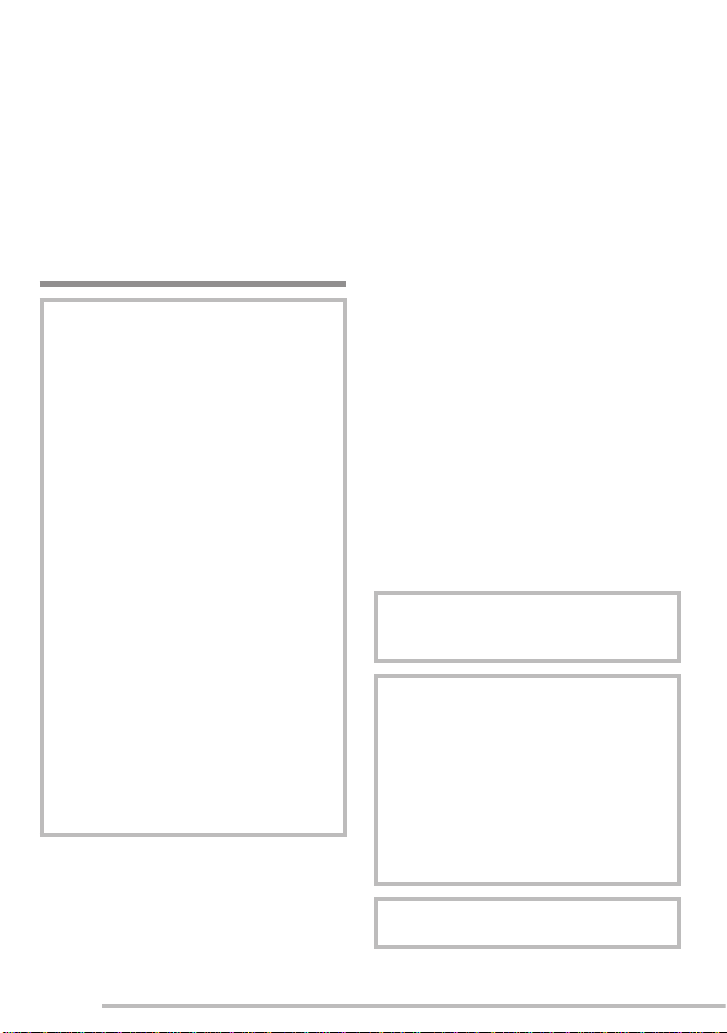
Перед использованием
Уважаемый покупатель!
Мы хотим воспользоваться
предоставленной возможностью и
поблагодарить вас за приобретение
этой цифровой фотокамеры Panasonic.
Пожалуйста, внимательно прочитайте
настоящую инструкцию по эксплуатации
и храните ее в легкодоступном месте.
Информация для
Вашей безопасности
ПРЕДОСТЕРЕЖЕНИЕ:
ЧТОБЫ УМЕНЬШИТЬ ОПАСНОСТЬ
ВОЗНИКНОВЕНИЯ ПОЖАРА,
ПОРАЖЕНИЯ ЭЛЕКТРИЧЕСКИМ
ТОКОМ ИЛИ ПОВРЕЖДЕНИЯ
ИЗДЕЛИЯ,
* НЕ ПОДВЕРГАЙТЕ ЭТОТ
АППАРАТ ВОЗДЕЙСТВИЮ
ДОЖДЯ, ВЛАГИ, КАПЕЛЬ ИЛИ
БРЫЗГ, И НЕ ПОМЕЩАЙТЕ НА
АППАРАТ НИКАКИЕ ПРЕДМЕТЫ,
НАПОЛНЕННЫЕ ВОДОЙ,
НАПРИМЕР, ВАЗЫ.
* ИСПОЛЬЗУЙТЕ ТОЛЬКО
РЕКОМЕНДУЕМЫЕ
ПРИНАДЛЕЖНОСТИ.
* НЕ СНИМАЙТЕ КРЫШКУ (ИЛИ
ЗАДНЮЮ ПАНЕЛЬ) – ВНУТРИ
АППАРАТА НЕТ ДЕТАЛЕЙ,
КОТОРЫЕ ПОЛЬЗОВАТЕЛЬ
МОЖЕТ ОТРЕМОНТИРОВАТЬ
САМОСТОЯТЕЛЬНО.
ОБРАЩАТЬСЯ К
КВАЛИФИЦИРОВАННЫМ
СПЕЦИАЛИСТАМ СЕРВИСНЫХ
ЦЕНТРОВ.
Помните о соблюдении авторских
прав.
Запись с предварительно
записанных магнитных лент
или дисков, а также печатных
или теле- радио материалов с
целями, отличными от Вашего
личного пользования, может
являться нарушением законов об
авторских правах. Даже для личного
пользования запись определенного
материала может быть ограничена.
• Просьба обратить внимание, что
реальные органы управления,
компоненты, позиции меню и т. п.
вашей цифровой фотокамеры могут
несколько отличаться от тех, что
представлены на иллюстрациях в этой
инструкции.
• Логотип SDHC является торговой
маркой.
• Другие торговые марки, названия
компаний и продуктов, упомянутые
в настоящей инструкции,
являются товарными знаками или
зарегистрированными товарными
знаками соответствующих компаний.
СЕТЕВАЯ РОЗЕТКА ДОЛЖНА
НАХОДИТЬСЯ В ЛЕГКОДОСТУПНОМ
МЕСТЕ РЯДОМ С АППАРАТОМ.
ПРЕДУПРЕЖДЕНИЕ
Использование неподходящего
аккумулятора сопряжено с опасностью
взрыва. Меняя аккумулятор, следуйте
рекомендациям производителя и
используйте только аккумуляторы
рекомендованного или равноценного
типа. Утилизируйте отработавшие
аккумуляторы согласно инструкциям
производителя.
2
VQT1C77
Маркировочный знак находится с
нижней стороны аппарата.
Page 3
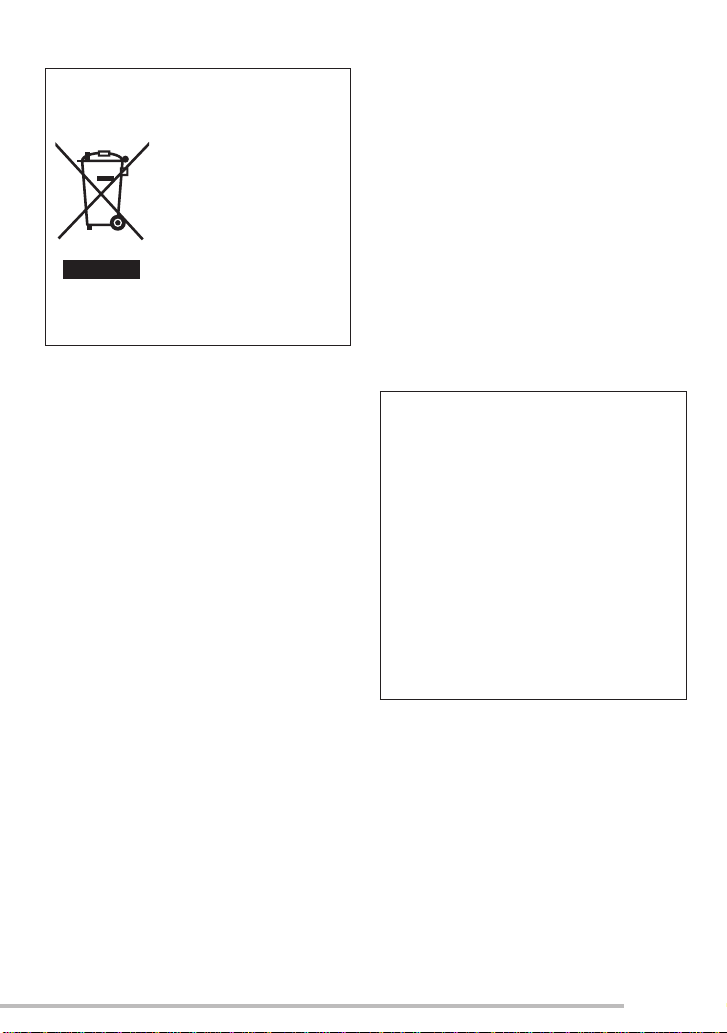
Перед использованием
-Если Вы увидите такой символ-
Информация по обращению с
отходами для стран, не входящих в
Европейский Союз
Действие этого символа
распространяется
только на Европейский
Союз.
Если Вы собираетесь
выбросить данный
продукт, узнайте в
местных органах власти
или у дилера, как следует поступать с
отходами такого типа.
■ Уход за камерой
• Не трясите и не ударяйте камеру.
Это может привести к нарушению
нормальной работы камеры,
невозможности записи изображений,
повреждению объектива или ЖКдисплея.
• Песок или пыль могут вызвать
сбои в работе фотокамеры. При
использовании камеры на пляже
и т. п. следите за тем, чтобы песок
или пыль не попали в объектив,
вспышку или на клеммы камеры.
• При использовании камеры в
дождливый день или на пляже следите
за тем, чтобы вода не попала в
камеру.
• Эта камера не является
водонепроницаемой.
В случае попадания капель воды
на камеру вытрите ее сухой
тканью. В случае возникновения
неисправностей в работе камеры
обращайтесь к вашему дилеру или
в ближайший сервисный центр.
■ О ЖК-дисплее
• Не нажимайте на ЖК-дисплей
с чрезмерными усилиями. Это
может привести к появлению
неправильных цветов или сбоям в
работе ЖК-дисплея.
• В местах со значительным перепадом
температур на ЖК-дисплее может
возникать конденсация. Удалите
конденсацию мягкой сухой тканью.
• Если при включении камера холодная,
изображение на ЖК-дисплее
первоначально будет немного темнее,
чем обычно.
Однако, когда внутренняя температура
камеры повысится, изображение
восстановит свою обычную яркость.
При изготовлении экранов
ЖК-дисплея используется
высокоточная технология. Однако,
на экране могут возникать темные
или светлые точки (красные, синие
или зеленые). Это не является
неисправностью. Экран ЖК-дисплея
имеет более 99,99% рабочих
пикселей с небольшим количеством
в 0,01% неактивных или постоянно
светящихся символов.
Точки не будут записываться на
изображениях, сохраняемых во
встроенной памяти или на карте
памяти.
VQT1C77
3
Page 4
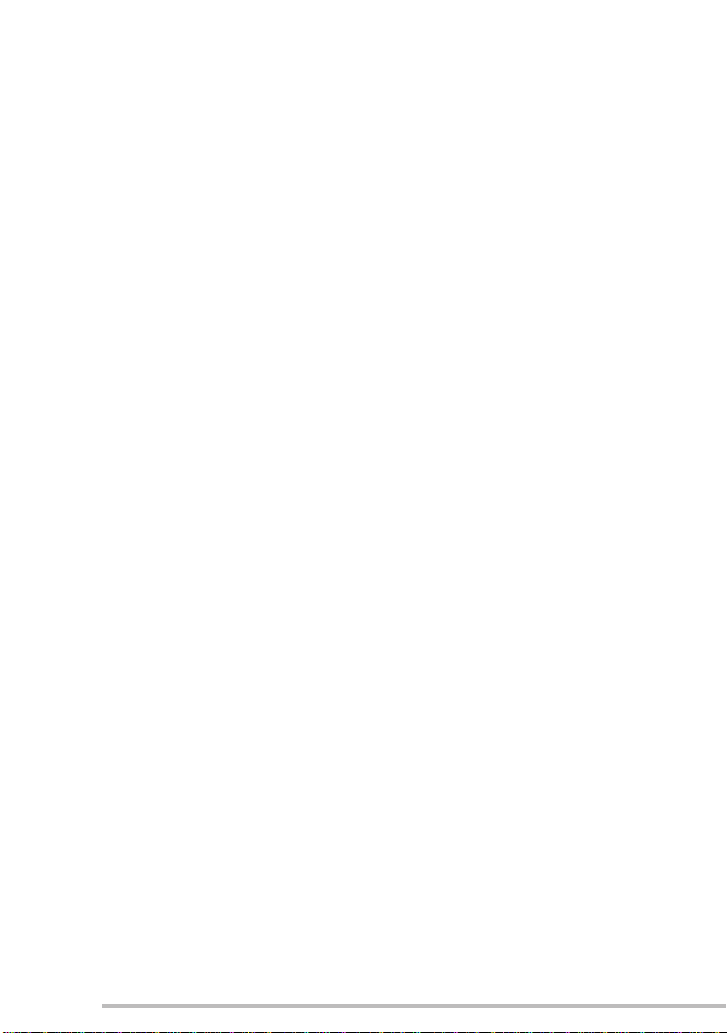
Перед использованием
■ Об объективе
• Не нажимайте на объектив или его
тубус с чрезмерными усилиями.
• Не оставляйте камеру с объективом,
направленным на солнце, так
как это может привести к сбоям в
работе камеры. Также соблюдайте
осторожность, если вы оставляете
камеру на улице или рядом с окном.
■ О конденсации (Когда объектив
затуманивается)
• Конденсация возникает при изменении
температуры окружающей среды или
влажности, как это описано ниже.
Будьте внимательны к возникновению
конденсации, так как она вызывает
возникновение пятен на объективе,
образование плесени и сбои в работе
камеры.
– Когда камера переносится из
холодных условий вне помещения в
теплые условия внутри помещения.
– Когда камера из внешних условий
переносится в автомобиль
с включенной системой
кондиционирования.
– Когда холодный поток воздуха из
кондиционера и т. п. поступает
непосредственно на камеру.
– Во влажных местах.
• Для предотвращения конденсации
поместите камеру в пластиковый
пакет до достижения ею температуры
близкой к температуре окружающей
среды. В случае возникновения
конденсации выключите камеру
и подождите около 2 часов.
Конденсат испариться естественным
образом, когда температура
камеры приблизится к температуре
окружающей среды.
■ Если камера не будет
использоваться продолжительное
время
• Храните батарейки в прохладном
сухом месте с относительно
постоянной температурой.
[Рекомендуемая температура:
15 °C до 25 °C
Рекомендуемая влажность: от 40% до
60%]
• Всегда извлекайте батарейки и карту
памяти из фотокамеры.
• Если батарейки останутся в
фотокамере, они будут разряжаться,
так как через них проходит
слабый электрический ток, даже
если фотокамера выключена.
[Относительно информации о Ni-MH
(никель-металлогидридные) батареях
см. стр. 11.]
• Мы рекомендуем хранить камеру
вместе с влагопоглотителем
(кремнегель), если вы храните ее в
футляре или в шкафу.
■ О картах, которые можно
использовать с данным аппаратом
Можно использовать SD-карты памяти,
SDHC-карты памяти и карты памяти
MultiMediaCard.
• В настоящей инструкции по
эксплуатации термин карта
используется в качестве названия карт
памяти следующих типов.
– SD-карта памяти (от 8 МБ до 2 ГБ)
– SDHC-карта памяти (4 ГБ)
– MultiMediaCard
Дополнительная информация о картах
памяти, которые могут использоваться с
данным аппаратом.
• Могут использоваться только SDHC-
карты памяти емкостью не менее 4 ГБ.
• Карты памяти 4 ГБ без логотипа SDHC
не соответствуют стандарту SD, и не
будут работать в данном аппарате.
4
VQT1C77
Page 5
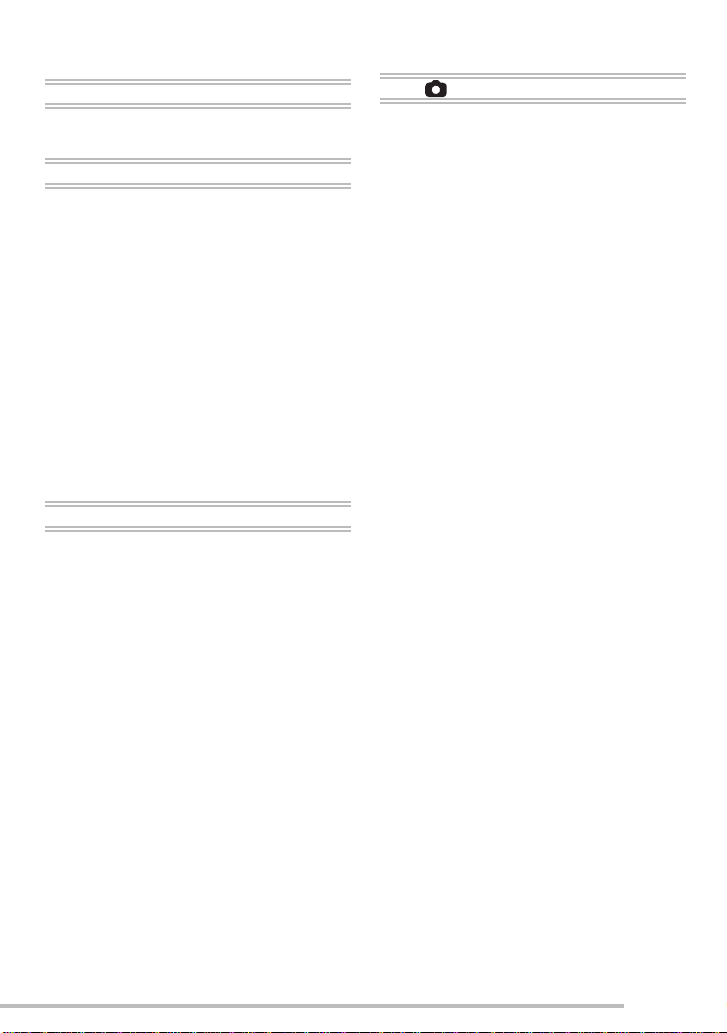
Содержание
Перед использованием
Информация для Вашей
безопасности ...................................... 2
Подготовка
Принадлежности .................................... 7
Названия компонентов .......................... 8
Краткое руководство ............................. 9
О батарейках ........................................ 10
Установка/извлечение батареек/
карты памяти (Дополнительная
принадлежность) .............................. 14
О встроенной памяти/карте памяти ... 15
Установка даты/времени (установка
часов) ................................................ 16
• Изменение настройки часов ......... 16
О командном диске режима ................ 17
Использование меню .......................... 18
О меню настройки................................. 20
ЖК-дисплей и изменение
отображения ...................................... 23
Основные положения
Съемка изображений .......................... 24
• Основы фотографирования
– экспозиция, фокусировка
и цвет .............................................. 25
Съемка в простом режиме .................. 27
Съемка с использованием
трансфокатора ................................. 29
• Использование оптического
трансфокатора /Дополнительный
оптический трансфокатор (EZ) ..... 29
• Использование кнопки простой
трансфокации ................................. 30
• Использование цифрового
масштабирования ......................... 31
Проверка записанного изображения
(Просмотр) ........................................ 32
Воспроизведение снимков .................. 33
Удаление снимков ............................... 34
Продвинутая съемка
О ЖК-дисплее ...................................... 36
• Изменение отображаемой
информации .................................... 36
• Запись изображения фотокамерой,
удерживаемой выше уровня Вашей
головы (Режим обзора под широким
углом) ............................................. 38
Съемка с использованием
встроенной вспышки ........................ 39
Съемка с использованием таймера
автоспуска ........................................ 42
Компенсация экспозиции .................... 43
Съемка с режимом Intelligent ISO ........ 44
Макросъемка ........................................ 45
Режим сюжета ...................................... 46
– Режим портрета ........................ 47
– Режим гладкой кожи ................. 47
– Режим пейзажа ......................... 47
– Режим спорта ............................ 47
– Режим ночного портрета .......... 47
– Режим ночного пейзажа ........... 48
– Режим еды ................................. 48
– Режим вечеринки ...................... 48
– Методика съемки в режиме при
свечах ........................................ 48
– Режим заката ............................. 49
– Режим ребенка 1 ....................... 49
– Режим ребенка 2 ....................... 49
– Режим домашнего животного ... 49
– Режим высокой
чувствительности ...................... 50
– Режим съемки на пляже ........... 50
– Методика съемки в режиме
звездного неба .......................... 50
– Режим фейерверка ................... 51
– Режим зимней съемки .............. 51
– Режим съемки из самолета ...... 51
Режим движущегося изображения ..... 52
Запись для отпуска, когда
был сделан снимок .......................... 54
Отображение времени в пункте
назначения ....................................... 56
VQT1C77
5
Page 6
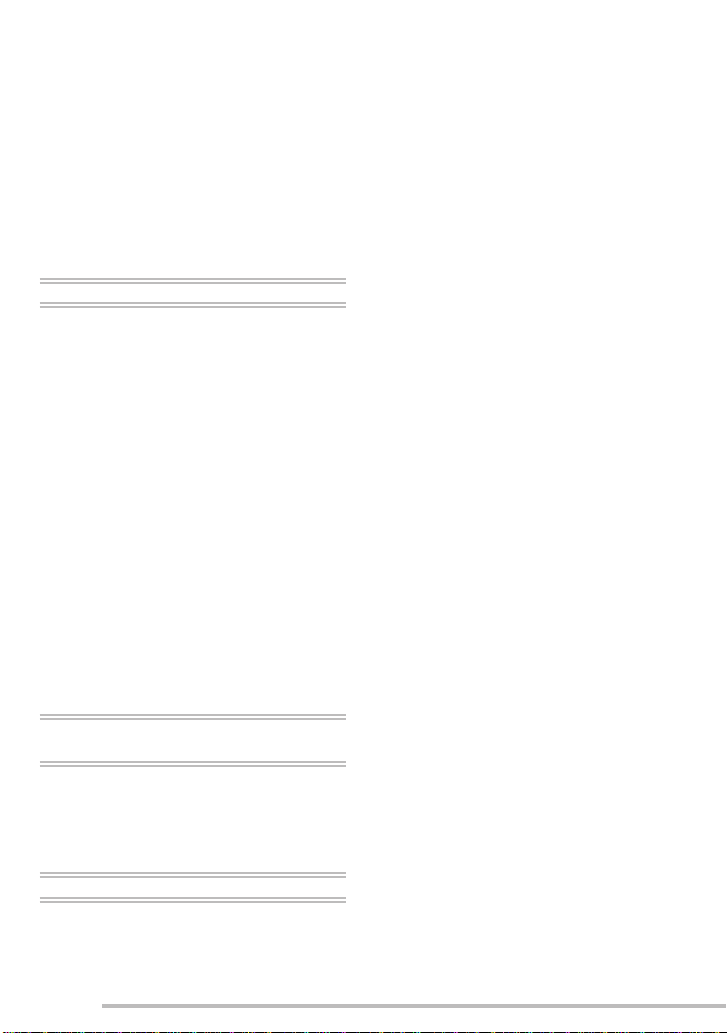
Использование меню режима
[ЗАП.] ................................................. 58
• [БАЛ. БЕЛ.] ...................................... 59
• [СВЕТОЧУВСТ.] .............................. 60
• [ФОРМАТ] ........................................ 61
• [РАЗР. КАДРА]/[Качество] ............. 61
• [РЕЖИМ АФ] .................................. 62
• [СТАБИЛИЗ.] ................................... 63
• [СЕРИЙН.СЪЕМК] .......................... 64
• [ВСП. ЛАМП. АФ] ........................... 65
• [ЦИФР.УВЕЛ] .................................. 65
• [УСТ. ЧАСОВ] ................................. 65
Q
Продвинутый просмотр
Отображение нескольких экранов
(Мультивоспроизведение) ............... 66
Отображение изображений по
дате записи (Календарное
воспроизведение) ............................ 67
Использование увеличения при
воспроизведении ............................. 68
Воспроизведение движущихся
изображений ..................................... 69
Использование меню режима
[ВОСП.] ............................................. 70
• [ПОК. СЛАЙД. ] ............................... 71
• [ИЗБРАННОЕ] ................................. 72
• [ПОВЕРН. ЖКД]/[ПОВЕРН.] ........... 73
• [ОТПЕЧ.ДАТЫ] ................................ 74
• [DPOF ПЕЧ.] .................................... 76
• [ЗАЩИТИТЬ] ................................... 78
• [ИЗМ. РАЗР.] ................................... 79
• [ПОДРЕЗКА] .................................... 80
• [КОПИЯ] .......................................... 81
• [ФОРМАТИР.] .................................. 82
Подсоединение к другой
аппаратуре
Подсоединение к компьютеру ............ 83
Подключение к PictBridge-
совместимому принтеру .................. 86
Воспроизведение изображений на
экране ТВ .......................................... 90
Прочее
Экран дисплея ...................................... 91
Меры предосторожности при
использовании .................................. 93
6
VQT1C77
Экранные сообщения ........................... 95
Устранение неполадок ......................... 97
Количество записываемых снимков и
оставшееся время записи .............. 103
Технические характеристики ............. 106
Page 7
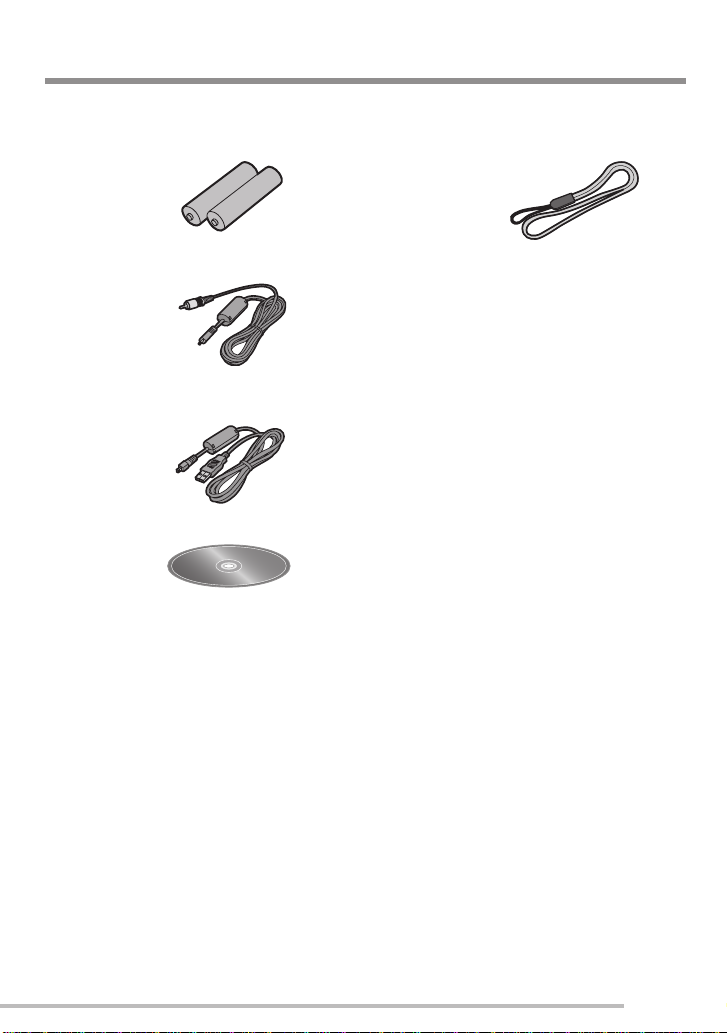
Подготовка
Принадлежности
Перед использованием фотокамеры проверьте комплектность.
■ Батарейки
Батарейки Oxyride AA (ZR6)
■ Ремешок
VFC4090
■ Видеокабель
K1HA08CD0015
■ USB-кабель для подключения
K1HA08CD0013
■ Компакт-диск
• Карта не входит в комплект.
Если вы не используете карту
памяти, вы можете записывать или
воспроизводить изображения на
встроенную память камеры. (стр.
15)
• В случае утраты поставленных
принадлежностей обращайтесь к
дилеру или в ближайший сервисный
центр. (Принадлежности можно купить
отдельно.)
■ Касательно иллюстраций в
настоящей инструкции по
эксплуатации
Имейте в виду, что изображения
изделия, иллюстрации или экранные
меню могут несколько отличаться от его
реального вида.
Иллюстрации в этой инструкции по
эксплуатации приведены для модели
DMC-LS75.
VQT1C77
7
Page 8
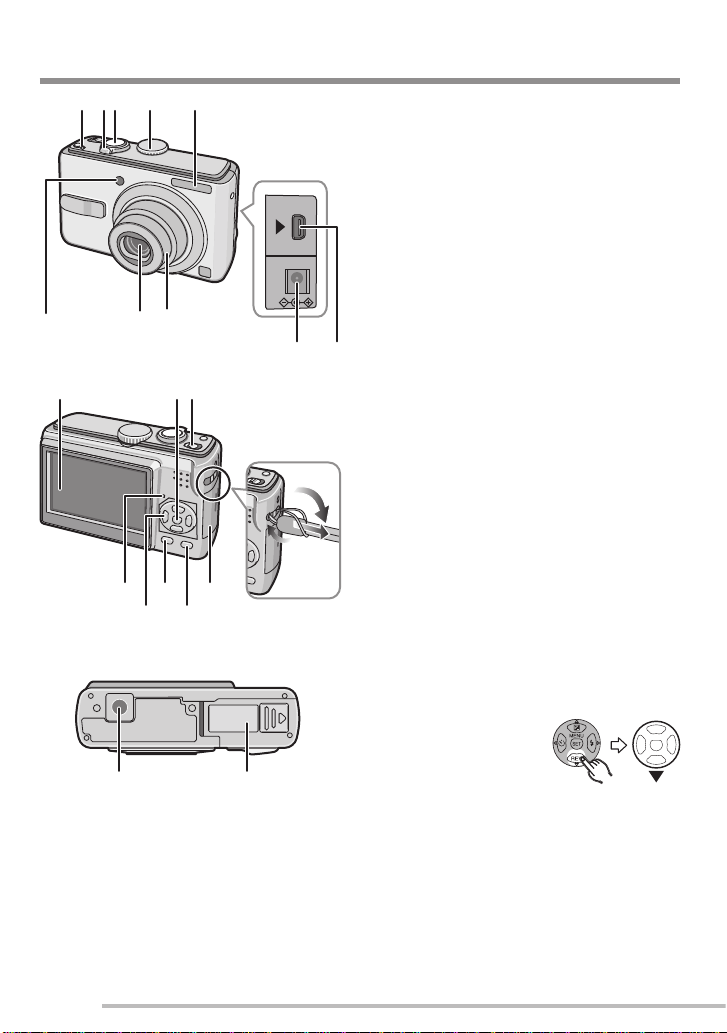
Подготовка
1
2
Названия компонентов
123 4 5
DIGITAL
3V
6
78
11 12 13
19
141516 18
17
20 21
20 Гнездо штатива
• При использовании штатива
убедитесь, что он сохраняет
устойчивость после крепления
фотокамеры.
21
Дверца отсека аккумулятора (стр. 14)
8
VQT1C77
V.OUT
DC IN
910
1 [E.ZOOM] Кнопка (Простая
трансфокация) (стр. 30)
2 Рычажок трансфокатора (стр. 29)
3 Кнопка съемки (стр. 24, 52)
4 Командный диск режима (стр.17)
5 Вспышка (стр. 39)
Индикатор таймера автоспуска (стр. 42)
6
Вспомогательная лампа АФ (стр. 65)
7 Объектив (стр. 4)
8 Тубус объектива
9 [DC IN] Гнездо (стр. 83, 86)
• Bceгда иcпoльзyйтe тoлькo
иcxoдный ceтeвoй адаптер
перемeннoгo тока пpoизвoдcтвa
Panasonic (DMW-AC6; нe вxoдит в
кoмплект поставки).
10 [V.OUT/DIGITAL] Гнездо
(стр. 83, 86, 90)
11 ЖК-дисплей (стр. 36, 91)
12 [MENU/SET] Кнопка (стр. 16)
13 Выключатель фотокамеры (стр. 16)
14 Индикатор состояния (стр. 24)
15 Кнопки курсора
w /
Индикатор таймера автоспуска (стр. 42)
r /[REV] Кнопка (стр. 32)
q /Кнопа режима вспышки (стр. 39)
e /Компенсация задней подсветки
в простом режиме (стр. 28)/Кнопка
компенсация экспозиции (стр. 43)
• В данной инструкции по
эксплуатации операции с помощью
кнопок курсора описываются
следующим образом.
например: Когда
Вы нажимаете
кнопку r.
16 [DISPLAY] (стр. 36)/ [HIGH ANGLE]
(стр. 38) Кнопка
17 [FUNC] Кнопка (функция) (стр. 58)/
Кнопка удаления (стр. 34)
Дверца отсека аккумулятора (стр. 14
18
19 Крышки объектива
• Для удаления ремешка используйте
заостренный предмет, чтобы
развязать узел.
)
Page 9
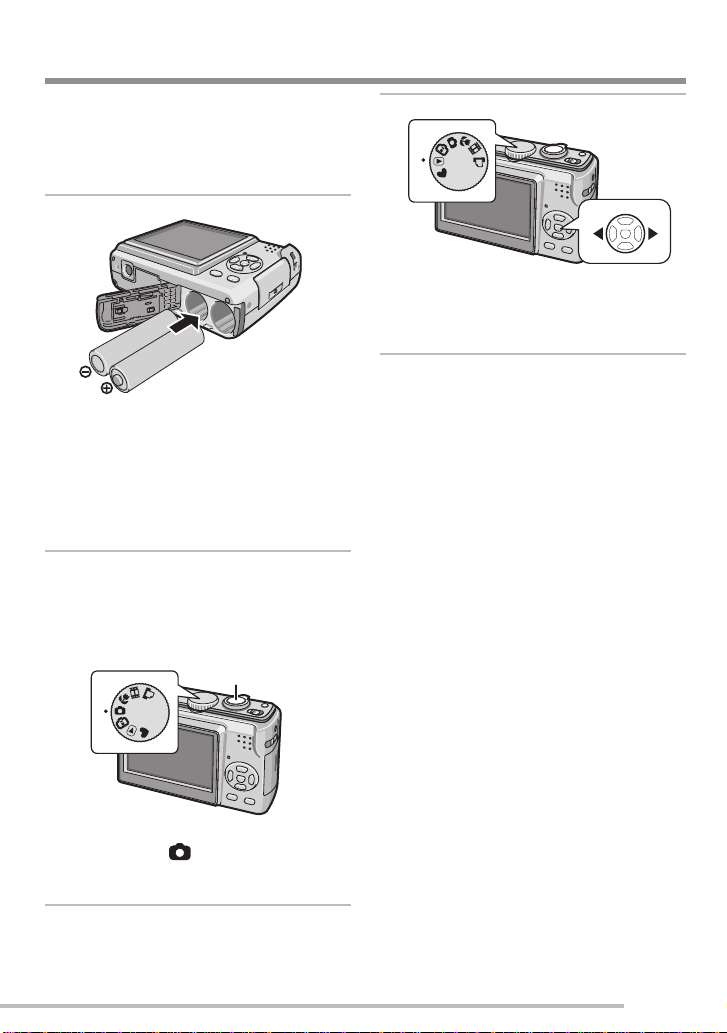
Краткое руководство
Подготовка
Здесь приводится обзор процедуры
записи изображения с помощью
этой камеры. Для каждого действия
обращайтесь к соответствующим
страницам руководства.
1 Вставьте батарейки. (стр. 14)
• Когда вы не используете
карту памяти (дополнительное
оборудование), вы можете
записывать или воспроизводить
изображения из встроенной
памяти (стр. 15). При
использовании карты обратитесь
к cтр. 15.
2 Включите фотокамеру, чтобы
сделать снимок.
• Установите часы. (стр. 16)
• Выберите тип используемых
батареек в пункте [ТИП БАТАРЕИ]
в меню [НАСТР.]. (стр. 20)
1
N
C
S
2
3 Воспроизведите снимки.
1
SCN
2
1 Установите командный диск
режима на [Q].
2 Выберите снимок для просмотра.
(стр. 33)
1 Установите командный диск
режима на [].
2 Нажмите кнопку съемки, чтобы
сделать снимок. (стр. 24)
9
VQT1C77
Page 10

О батарейках
Подготовка
■ Используемые батарейки
Батарейки Oxyride AA (прилагаются)*
Щелочные батарейки AA
(дополнительная принадлежность)
Перезаряжаемые Ni-MH (никель-
металлогидридные) батареи AA
(дополнительная принадлежность)
• Одно из следующих сообщений
появляется, когда Вы вставляете
батарейки в первый раз, заменяете
батарейки после того, как они
разрядились и т.п.
[ВЫБРАН ТИП БАТАРЕИ: OXYRIDE]/
[ВЫБРАН ТИП БАТАРЕИ: АЛКАЛИН/
Ni-MH]
Если вставленные батарейки
отличается от типа, указанного в
сообщении, установите пункт [ТИП
БАТАРЕИ] в меню [НАСТР.]. (стр. 20)
• Тип установленных батареек
может быть определен по цвету
батарейного индикатора (голубой
или белый).
– Батарейный индикатор не
появляется при использовании
сетевого адаптера переменного
тока (DMW-AC6; дополнительное
оборудование).
7
M
3
:
A
:
B
A:Когда выбраны батарейки Oxyride
Батарейный индикатор становится голубым.
B:Когда выбраны щелочные/Ni-MH
батареи
Батарейный индикатор становится белым.
*
Батарейки Oxyride представляют собой
новый тип неперезаряжаемых батареек,
разработанных компанией Panasonic.
Они более мощные по сравнению с
обычными щелочными батарейками
и подходят для оборудования,
требующего высокого тока разряда,
такого как цифровые фотокамеры.
• Рекомендуется пользоваться
батарейками Panasonic.
10
VQT1C77
• Рабочие характеристики батареек
могут сильно отличаться в
зависимости от используемой марки,
срока службы и состояния батареек.
• Рабочие характеристики батареек
временно ухудшаются при низких
температурах [10°C или ниже].
Однако, они восстанавливаются, когда
температура становится нормальной.
•
В зависимости от температуры и условий
использования фотокамера может
работать неправильно и батарейки
могут разрядиться без предупреждения
вследствие того, что батарейная
индикация отображается неточно. Это не
является неисправностью.
• Рекомендуется часто выключать
фотокамеру при выполнении записи,
чтобы поддерживать уровень
заряда батареек в течение более
длительного срока службы. Когда Вы
планируете использовать фотокамеру
в течение длительного периода
времени, рекомендуется пользоваться
перезаряжаемыми батареями Ni-MH.
• Разряженные батарейки могут
восстановить работу, если их не
оставить на некоторое время. Однако,
их нельзя использовать в течение
длительного времени. Обязательно
замените их новыми батарейками.
■ Батарейки, которыми нельзя
пользоваться
Марганцевые
батарейки
Никелевые
батарейки
•
При использовании перечисленных
Литиевые
батарейки
Никель-кадмиевые
батарейки
выше батареек функционирование
не гарантируется. Возможна утечка
внутреннего вещества из батареек, и могут
произойти следующие неисправности:
–
Неточно отображается оставшийся
уровень заряда батареек.
– Фотокамера не включается.
– Данные, записанные на
встроенной памяти или на карте
памяти, повреждаются, что
приводит к утере фотографий.
Page 11
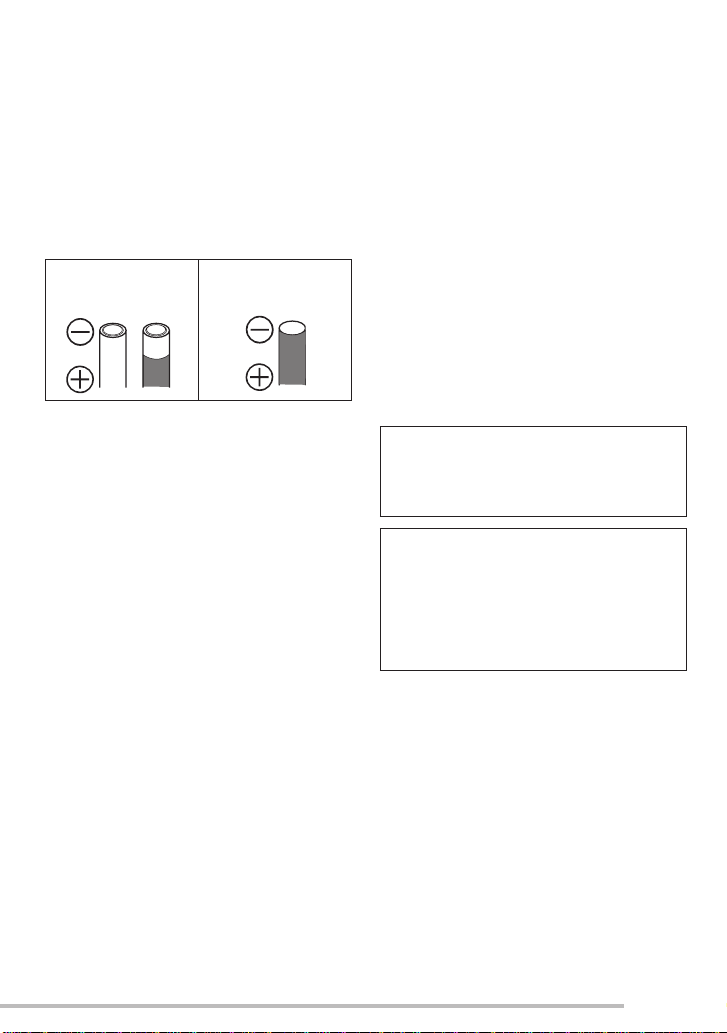
Подготовка
■ Формы батареек, которые не могут
использоваться
• Батарейки необычной формы могут
вызвать утечку внутреннего вещества,
генерацию тепла или взрыв, если их
вставить в фотокамеру.
• Батарейки с частично или полностью
снятым покрытием. Никогда не
используйте такие батарейки.
(Обращайтесь к приведенному ниже
рисунку.)
• Все покрытие
• Полюс ) плоский.
батарейки или
его часть сняты.
■ Правильный уход и обращение с
батарейками
Неправильное обращение с
батарейками может привести к утечке
внутреннего вещества, генерации
тепла, пожару или взрыву. Соблюдайте
следующие правила.
• Не нагревайте и не бросайте в огонь.
• Не допускайте попадания на
батарейки брызг воды/морской воды и
не мочите батарейные разъемы.
• Не снимайте и не царапайте покрытие
на батарейке.
• Не роняйте, не кидайте и не
подвергайте батарейки другим
сильным ударным нагрузкам.
• Не используйте батарейки, имеющие
следы утечки внутреннего вещества,
деформации, обесцвечивания и т.д.
• Не храните батарейки во влажных
местах или при высоких температурах.
• Держите батарейки в недоступном для
детей месте.
• При замене батареек всегда
используйте 2 новые батарейки одного
и того же типа.
•
Извлеките батарейки, если Вы не
собираетесь пользоваться устройством
в течение длительного времени.
•
Батарейки могут нагреться сразу после
того, как Вы начнете использовать
устройство. Выключите фотокамеру и
подождите, пока температура батареек не
уменьшится перед тем, как извлекать их.
•
Рабочие характеристики батареек
ухудшаются и время записи/
воспроизведения уменьшается при
низкой температуре окружающей среды
[10°C или ниже]. Это особенно заметно
при использовании батареек Oxyride
или щелочных батареек, поэтому перед
тем, как пользоваться ими, согрейте их
в кармане и т.п. Когда Вы согреваете их
в кармане, убедитесь, что там вместе
с батарейками не находятся никакие
металлические предметы, например,
зажигалки.
•
Если на полюсах батарейки имеется
жир или грязь, время записи/
воспроизведения может стать крайне
маленьким. Перед установкой батареек
очистите батарейные разъемы с
помощью сухой мягкой ткани.
Если произойдет утечка внутреннего
вещества, удалите батарейки и тщательно
вытрите следы утечки в батарейном отсеке.
Вставьте новые батарейки или полностью
заряженные Ni-MH батареи.
Если электролит из батарейки попал
на Ваши руки или одежду, тщательно
промойте их водой. Электролит из
батарейки может привести к потере
зрения, если он попадет на глаза. Не
трите Ваши глаза. Незамедлительно
промойте их чистой водой и
проконсультируйтесь с врачом.
■
Ni-MH батареи
(никель-металлогидридные)
Вы можете использовать Ni-MH
батареи после того, как зарядите
их в зарядном устройстве для
никель-металлогидридных батарей.
Однако, неправильное обращение с
батарейками может привести к утечке
внутреннего вещества, генерации
тепла, пожару или взрыву. Соблюдайте
следующие правила.
• Если предполагается использовать
перезаряжаемые батареи,
рекомендуются перезаряжаемые
батареи производства Panasonic.
11
VQT1C77
Page 12
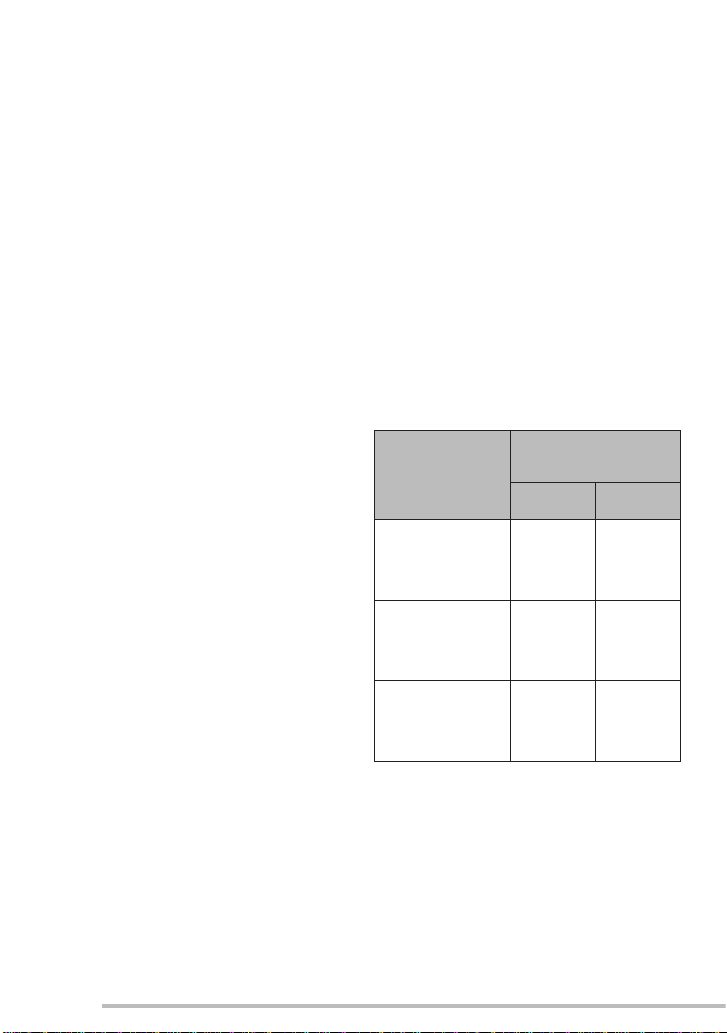
Подготовка
• Если полюса батарейки загрязнены,
вероятно Вы не сможете нормально
выполнить зарядку. Очистите полюса
батареи и разъемы зарядного
устройства для батареи с помощью
сухой мягкой ткани.
•
При выполнении зарядки батарей
в первый раз или после того, как
Вы не пользовались ими в течение
длительного периода времени, они
могут зарядиться не полностью.
Это является особенностью Ni-MH
батарей и не является неисправностью.
Рабочие характеристики батарей
восстановятся после нескольких
сеансов зарядки и разрядки.
•
Рекомендуется заряжать батареи после
того, как они полностью разрядятся.
Если Вы заряжаете батареи до того, как
они полностью разрядятся, это может
ухудшить рабочие характеристики. Это
называется “эффектом запоминания”.
•
Если наблюдается “эффект запоминания”,
продолжайте пользоваться батареями,
пока фотокамера не перестанет работать,
а затем полностью зарядите их.
Рабочие характеристики батарей
восстановятся после нескольких сеансов
зарядки и разрядки.
• Со временем Ni-MH батареи
естественным образом разряжаются
и их емкость уменьшается, даже если
ими не пользовались.
•
Как только батареи полностью
зарядились, не продолжайте заряжать их.
• Не снимайте и не царапайте покрытие
на Ni-MH батарее.
•
Прочитайте инструкцию по эксплуатации
зарядного устройства для батарей.
Ni-MH батареи имеют ограниченный срок
службы. Емкость батареи постепенно
уменьшается с течением времени. Если
продолжительность времени, в течение
которого Вы можете пользоваться
фотокамерой становится очень
небольшим, даже после полной зарядки
батарей, возможно они исчерпали свой
срок службы. Приобретите новые батареи.
• Срок службы батарей различается
в зависимости от условий хранения
и использования, а также от
окружающей среды.
12
VQT1C77
Когда батареями не пользуются в
течение продолжительного периода
времени
•
Если батареи оставить в фотокамере,
они разрядятся. Это происходит из-за
того, что продолжает течь небольшой
электрический ток, даже когда фотокамера
выключена. Если батареи оставить в
камере, они разрядится настолько, что
возможно станут непригодными для
использования даже после зарядки.
• При хранении батарей в течение
длительного периода времени,
рекомендуется заряжать его один раз
в год. После полной разрядки батарей
извлеките их из камеры и снова
поместите батареи на хранение.
■ Срок службы батарей
Количество записываемых
изображений (По стандарту CIPA в
нормальном режиме изображений)
Количество
Используемые
батарейки
Батарейки Oxyride
Panasonic
(прилагаются или
дополнительная
принадлежность)
Щелочные
батарейки
Panasonic
(дополнительная
принадлежность)
Полностью
заряженные Ni-MH
батареи Panasonic
(дополнительная
принадлежность)
записываемых
снимков (Около)
DMC-LS75/
DMC-LS70
250
снимков
(125 мин.)
150
снимков
(75 мин.)
460
снимков
(230 мин.)
DMC-LS60
260
снимков
(130 мин.)
160
снимков
(80 мин.)
470
снимков
(235 мин.)
Условия записи по стандарту CIPA
•
Температура: 23 °C/
Влажность: 50%, когда ЖК-дисплей
включен.
• С использованием карты памяти SD
компании Panasonic (16 МБ)*
* Карта памяти не прилагается.
• Начало записи через 30 секунд после
включения фотокамеры. (Когда
оптический стабилизатор изображения
установлен на [MODE1])
Page 13
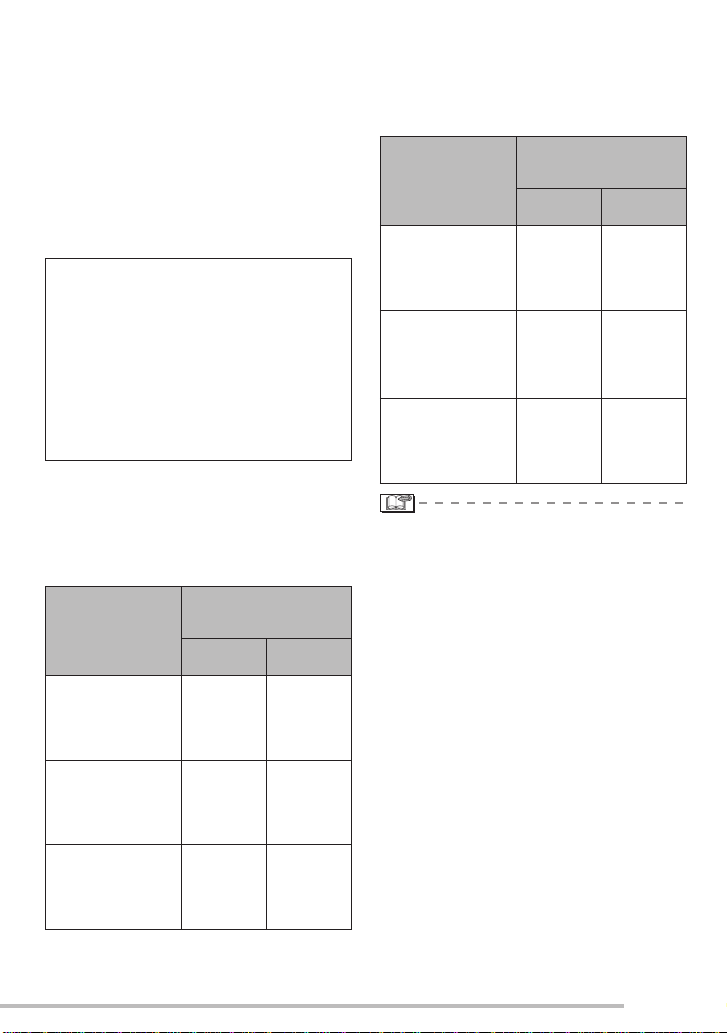
Подготовка
• Запись через каждые 30 секунд, с
полным использованием вспышки для
каждого второго снимка.
• Перемещение рычажка трансфокатора
из положения Теле в положение
Широкоугольный и обратно при каждой
записи.
•
Выключение фотокамеры через каждые
10 снимков./Фотокамера не используется,
пока батарейки не остынут.
•
CIPA – это сокращенное название
[Camera & Imaging Products Association]
Количество записываемых снимков
отличается в зависимости от
времени интервала записи. Если
время интервала записи становится
больше, количество записываемых
снимков уменьшается.
(например, когда запись
осуществляется один раз каждые
2 минуты: приблизительно 1/4
величины записи, осуществляемой
один раз каждые 30 секунд)
Количество записываемых снимков
при низких температурах
(В нормальном режиме изображения
при температуре 0 °C и других
условиях записи, удовлетворяющих
стандарту CIPA.)
Количество
Используемые
батарейки
Батарейки
Oxyride Panasonic
(прилагаются или
дополнительная
принадлежность)
Щелочные
батарейки
Panasonic
(дополнительная
принадлежность)
Полностью
заряженные Ni-MH
батареи Panasonic
(дополнительная
принадлежность)
записываемых
снимков (Около)
DMC-LS75/
DMC-LS70
50 снимков
(25 мин.)
40 снимков
(20 мин.)
380
снимков
(190 мин.)
DMC-LS60
55 снимков
(27 мин.)
45 снимков
(22 мин.)
390
снимков
(95 мин.)
• Пожалуйста, обратите внимание, что
рабочие характеристики батареек
Oxyride и щелочных батареек
существенно ухудшаются в условиях
низкой температуры.
Время воспроизведения
Непрерывное время
Используемые
батарейки
Батарейки
.
Oxyride Panasonic
(прилагаются или
дополнительная
принадлежность)
Щелочные
батарейки
Panasonic
(дополнительная
принадлежность
Полностью
заряженные Ni-MH
батареи Panasonic
(дополнительная
принадлежность)
воспроизведения
(Около)
DMC-LS75/
DMC-LS70
430 мин. 440 мин.
420 мин. 430 мин.
)
610 мин. 620 мин.
• Количество записываемых снимков и
время воспроизведения меняются в
зависимости от условий эксплуатации
и условий хранения батареек.
• Количество записываемых снимков
и время воспроизведения также
меняются в зависимости от
производителя и типа используемых
батареек.
• Рекомендуется использовать режим
экономии питания (стр. 21) или режим
экономии энергии (стр. 22) или часто
выключать фотокамеру при записи для
поддержания уровня заряда батареек.
DMC-LS60
13
VQT1C77
Page 14
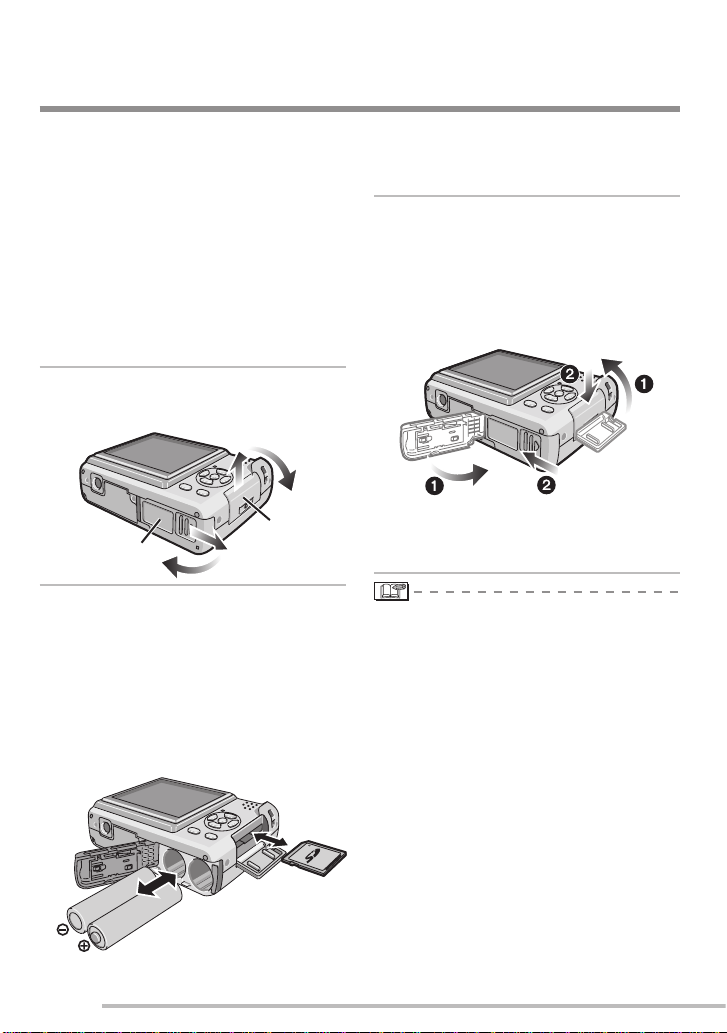
Подготовка
Установка/извлечение батареек/карты памяти
(Дополнительная принадлежность)
•
Убедитесь в том, что фотокамера выключена.
•
Используйте батарейки Oxyride
(прилагаются), щелочные батарейки
(дополнительная принадлежность) или Ni-MH
батареи (дополнительная принадлежность).
•
Подготовьте карту памяти SD
(дополнительное оборудование), карту памяти
SDHC (дополнительное оборудование) или
карту памяти MultiMediaCard (дополнительное
оборудование).
•
Если вы не используете карту
памяти, вы можете записывать или
воспроизводить изображения на
встроенную память камеры. (стр. 15)
1
Сдвиньте дверцу отсека для
батареек A или дверцу отсека для
карты памяти B, чтобы открыть ее.
B
A
• Не касайтесь контактных выводов на
тыльной стороне карты.
• Если вставить карту не до конца, она
может быть повреждена.
3 1 Закройте дверцу отсека для
батареек или дверцу отсека
для карты памяти.
2 Сдвиньте дверцу отсека для
батареек или дверцу отсека
для карты памяти до конца, а
затем плотно закройте ее.
• Если дверцу отсека для карты памяти
невозможно полностью закрыть,
извлеките карту, проверьте ее
направление и вставьте ее снова.
2 Батарейки:
Вставьте батарейки с правильно
ориентированными полюсами ( и ).
Карта:
Вставьте карту с этикеткой, обращенной
к тыльной стороне фотокамеры, до
щелчка и фиксации карты.
Для извлечения карты памяти
нажмите на карту до щелчка, а затем
вытяните ее в прямом направлении.
14
VQT1C77
• Выберите тип используемых
батареек в пункте [ТИП БАТАРЕИ] в
меню [НАСТР.]. (стр. 20)
•
Извлеките батарейки после использования.
•
Извлеките батарейки после того, как
выключится ЖК-дисплей и индикатор
состояния (зеленый). В противном
случае, настройки камеры не будут
сохранены должным образом.
•
Не извлекайте и не вставляйте
батарейки или карту памяти, когда
устройство включено, особенно когда
осуществляется доступ к встроенной
памяти или к карте памяти
Это может повредить данные.
• Рекомендуется использовать карты
памяти SD/SDHC Panasonic.
(стр. 23)
.
Page 15
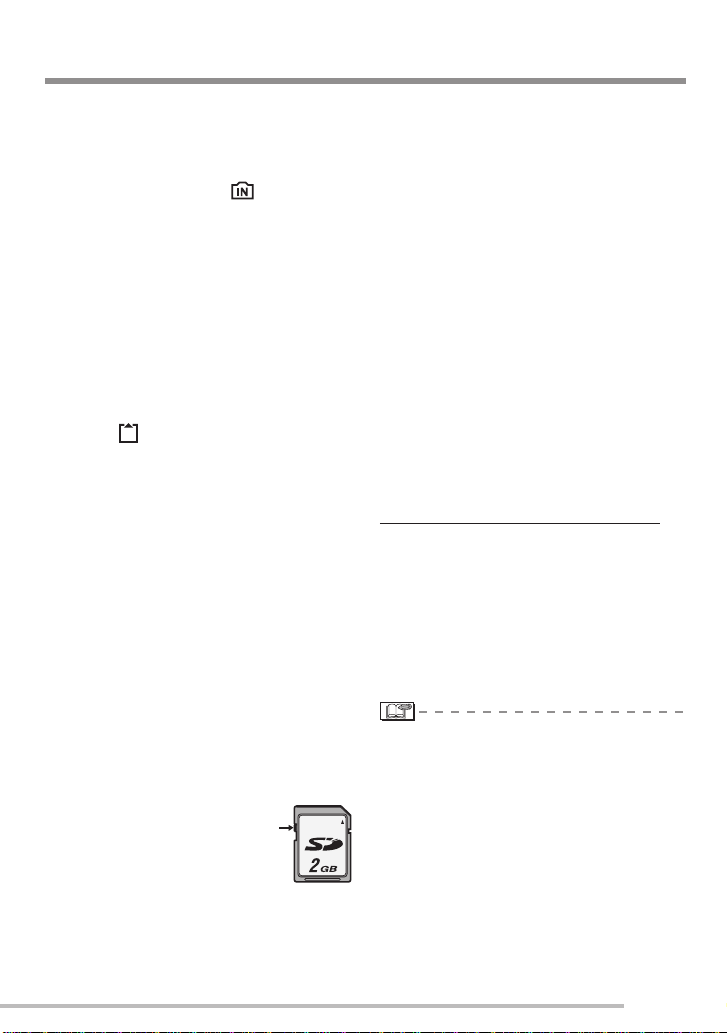
Подготовка
О встроенной памяти/карте памяти
Встроенная память может использоваться
как устройство временного хранения,
когда используемая карта памяти будет
заполнена.
■ Встроенная память [ ]
Если вы не используете карту
памяти, вы можете записывать или
воспроизводить изображения на
встроенную память камеры. (При
установленной карте памяти встроенная
память не может использоваться.)
• Объем встроенной памяти камеры
составляет около 27 МБ.
• Размер изображения установлен
на QVGA (320x240 пикселей) при
записи движущихся изображений на
встроенную память. (стр. 52)
■ Карта []
Вы можете записывать или воспроизводить
изображения с карты памяти.
■
Касательно SD-карты памяти (не
прилагается), SDHC-карты памяти
(не прилагается) и карты памяти
MultiMediaCard (не прилагается). (стр. 4)
• SD-карта памяти, SDHC-карта памяти
и карта памяти MultiMediaCard
являются миниатюрными, легкими,
съемными внешними картами памяти.
• Карта памяти SDHC – это стандарт
карт памяти, принятый Ассоциацией
карт памяти в 2006 году для
карт памяти большого объема,
превышающего 2 ГБ.
• SD-карта памяти и SDHC-карта памяти
обеспечивают высокую скорость
чтения/записи. SD-карта памяти
и SDHC-карта памяти оснащены
выключателем защиты записи A,
который защищает
карту от записи и
форматирования. (Когда
переключатель сдвинут
в сторону [LOCK], вы не
сможете записать или удалить данные
на карте и отформатировать ее. Эти
функции доступны, если выключатель
находится в положении отключения
защиты.)
A
•
Данный аппарат поддерживает SDкарты памяти, отформатированные
в системах FAT12 и FAT16,
соответствующие техническим
условиям SD-карт памяти. Оно также
поддерживает карты памяти SDHC,
отформатированные в системе FAT32.
•
Данный аппарат (SDHC-совместимая
аппаратура) поддерживает SD-карты
памяти и SDHC-карты памяти. SDHCкарты памяти могут использоваться
на поддерживающей их аппаратуре.
Использование SDHC-карт памяти на
аппаратуре, поддерживающей только
SD-карты памяти, невозможно. (При
использовании SDHC-карт памяти
на другой аппаратуре прочитайте
инструкцию по эксплуатации этой
аппаратуры. Если Вы хотите, чтобы
печать Ваших снимков выполнил ктолибо другой, сначала проверьте, может
ли он использовать карты памяти SDHC.)
Сверяйтесь с самой свежей информацией
на нижеуказанном веб-узле.
http://panasonic.co.jp/pavc/global/cs
(Этот веб-узел доступен только на
английском языке.)
• Для информации о количестве
записываемых изображений и
имеющемся времени записи карты,
обратитесь на стр. 103.
• Используйте высокоскоростную карту
памяти SD или высокоскоростную
карту памяти SDHC для записи
движущихся изображений. (стр. 52)
• Сохраните важные данные в
безопасном месте, таком как
компьютер. Электромагнитные волны,
статическое электричество, неполадки
в работе аппарата, повреждение карты
и другие факторы могут привести к
повреждению или стиранию данных.
•
Если карта памяти была
отформатирована на компьютере или
другом оборудовании, отформатируйте
ее в камере повторно. (стр. 82)
• Храните карты памяти за пределами
досягаемости детей во избежание
проглатывания карты.
15
VQT1C77
Page 16
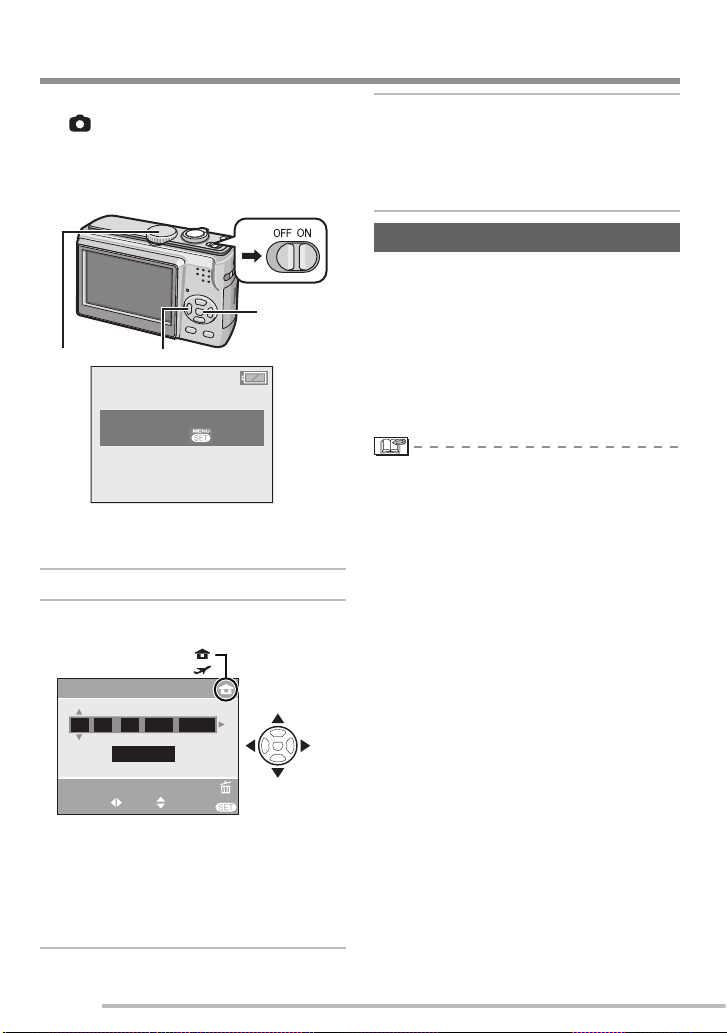
Подготовка
B
Установка даты/времени (установка часов)
Установите командный диск режима
на [].
■ Начальные параметры
При продаже время в камере не
установлено. При включении камеры на
дисплее появляется следующий экран.
A
C
УСАНОВИТЕ ЧАСЫ
3
УСТ. ЧАСОВ
A: [MENU/SET] кнопка
B: Кнопки курсора
C: Регулятор режимов
1 Нажмите [MENU/SET].
2 Нажмите e/r/w/q для выбора
даты.
:
D
:
3
УСТ. ЧАСОВ
E
3 Нажмите [MENU/SET].
• Когда Вы закончили установку часов,
выключите фотокамеру, затем
включите ее в режим записи, чтобы
проверить, что часы установлены
правильно.
Изменение настройки часов
1 Нажмите [MENU/SET].
2 Нажмите e/r для выбора [УСТ.
ЧАСОВ] (стр. 65).
3 Нажмите q и выполните указанные
выше действия 2 и 3 для настройки.
4 Нажмите [MENU/SET], чтобы закрыть
меню.
• Вы можете установить часы из меню
настройки (стр. 20).
• Если батарейки были установлены
более чем на 3 часа, настройка
часов сохраняется в фотокамере
приблизительно 3 месяца, даже если
батарейки извлекаются.
• Вы можете установить год с 2000
по 2099. Используется 24-часовой
формат часов.
• Установите дату, так чтобы
выполнялась печать правильной
даты при заказе печати или при
использовании штампа с датой
(стр. 74).
00 ЯНВ1 2007
0
:..
ВЫБР.
Д/М/Г
УСТ.
:..
ОТМЕН.
ВЫХ.
MENU
D: Время в своем часовом поясе
E: Время в часовом поясе места
поездки (стр. 56)
• w/q : Выберите желаемую позицию.
• e/r : Установите дату и время.
• A : Для отмены без установки
часов.
16
VQT1C77
Page 17
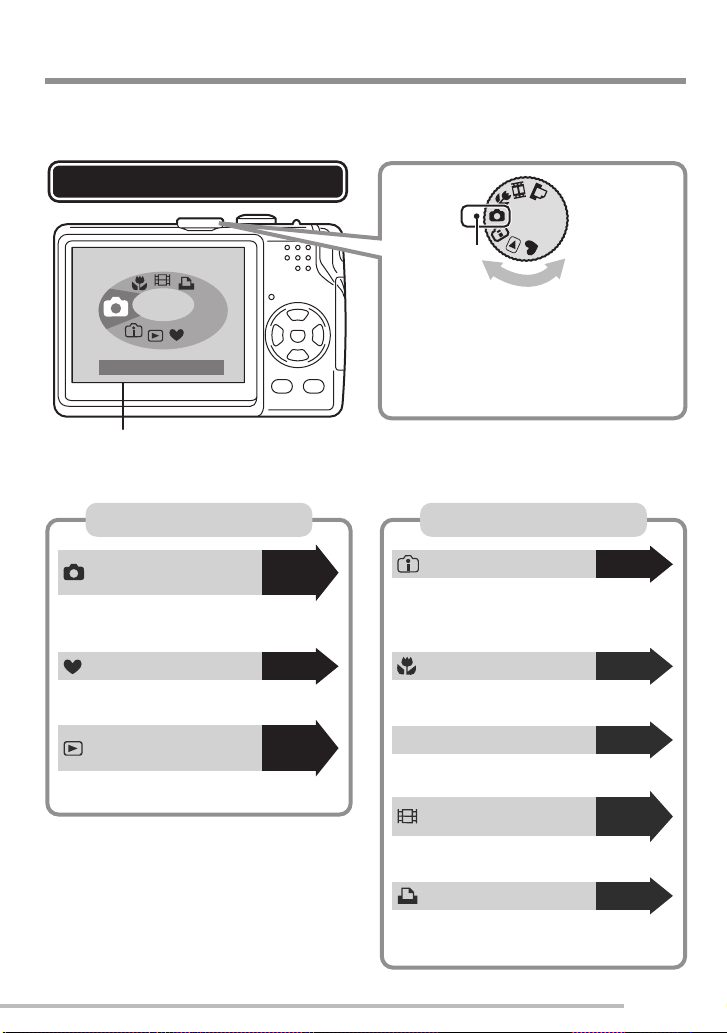
Подготовка
О командном диске режима
Когда включается питание и Вы поворачиваете регулятор режимов, Вы можете
переключаться между режимами съемки и воспроизведения, а также выбирать
режимы, подходящие для объекта, например, режим макро или режимы сюжета.
Изменение режима
A
SCN
SCN
НОРМ. РЕЖ.
Установите A на желаемый режим.
Командный диск режима может
вращаться на 360°. Поворачивайте
его медленно и уверенно для выбора
каждого режима. (Не устанавливайте его
в положения, где режим отсутствует.)
Данный экран появляется, когда Вы поворачиваете регулятор режимов, чтобы
показать выбранный режим (стр. 22).
Во время включения фотокамеры на ЖК-дисплее появляется текущий режим.
Основные положения
Нормальный режим
изображения
Используйте этот режим для нормальной
записи.
Простой режим
Этот режим рекомендуется для
начинающих.
Режим
воспроизведения
Этот режим позволяет вам
воспроизводить записанные снимки.
(стр. 24)
(cтр. 27)
(cтр. 33)
Данная функция определяет
движение объекта и яркость, выбирая
оптимальную чувствительность ISO и
скорость затвора для съемки.
Этот режим позволяет Вам снимать
близко расположенные объекты.
SCN
Этот режим позволяет вам делать снимки
в зависимости от записываемых сюжетов.
Этот режим позволяет Вам записывать
движущиеся изображения.
Дополнительно
Режим Intelligent ISO
Режим макро
Режим сюжета
Режим движущегося
изображения
(стр. 44)
(стр. 45)
(стр. 46)
(стр. 52)
Режим печати
Этот режим позволяет вам распечатывать
изображения на принтере, совместимом с PictBridge,
подключенном непосредственно к камере.
(стр. 86)
17
VQT1C77
Page 18
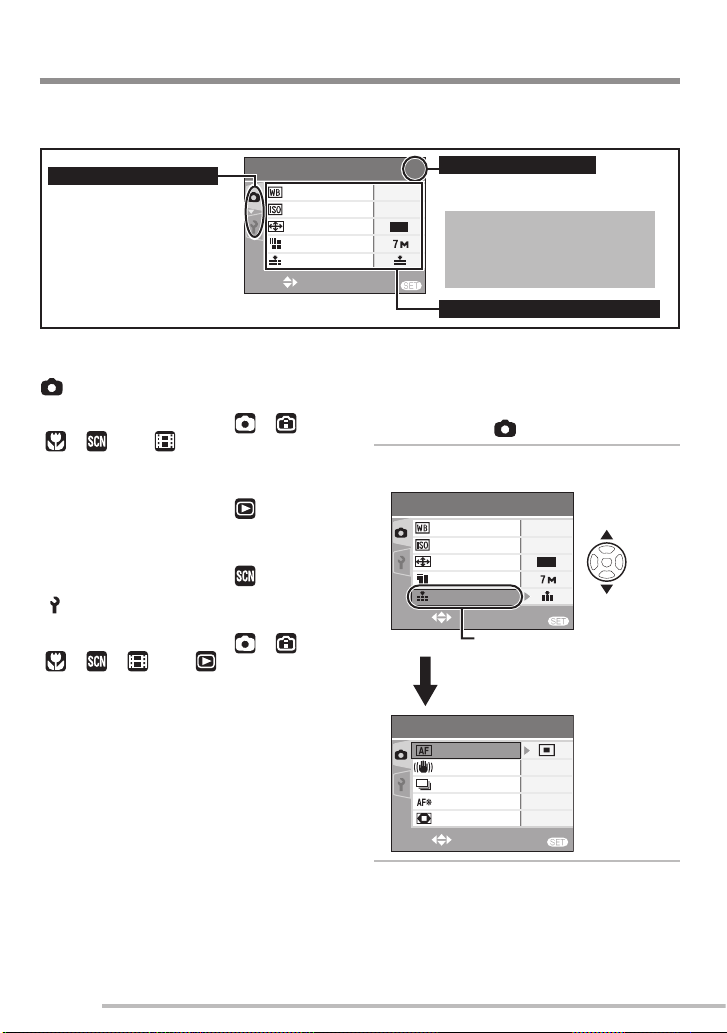
Подготовка
Использование меню
■ Чтобы отобразить меню
Нажмите кнопку [MENU/SET].
Пиктограммы меню
• Появляющиеся
пиктограммы меню
и пункты зависят от
положения регулятора
режимов.
ЗАП.
БАЛ. БЕЛ.
СВЕТОЧУВСТ.
ФОРМАТ
РАЗР. КАДРА
КАЧЕСТВО
ВЫБР. ВЫХ.
Текущая страница
1
/
3
• Например: Первая страница
AWB
АВТО
4:3
в 3-страничном меню.
Вы можете перемещаться
к следующей/предыдущей
странице, поворачивая
MENU
рычажок трансфокатора.
Пункты меню и настройки
■ Пиктограммы меню
Меню записи (стр. 58)
Отображается, когда регулятор режимов
установлен в положение [ ], [ ],
[ ], [ ] или [ ].
Q Меню воспроизведения (стр. 70)
Отображается, когда регулятор режимов
установлен в положение [
Y Меню режима сюжета (стр. 46)
].
Отображается, когда регулятор режимов
установлен в положение [ ].
Меню настройки (стр. 20)
Отображается, когда регулятор режимов
установлен в положение [
], [ ],
[ ], [ ], [ ] или [ ].
■ Изменение настроек меню
• Следующий пример показывает,
как установить пункт [РЕЖИМ АФ]
при выборе нормального режима
изображения [].
1 Нажатием кнопок e/r выберите
пункт меню.
AWB
АВТО
4:3
1
/
3
MENU
ЗАП.
БАЛ. БЕЛ.
СВЕТОЧУВСТ.
ФОРМАТ
РАЗР. КАДРА
КАЧЕСТВО
ВЫБР. ВЫХ.
A
• Нажимайте кнопку r у A
для перехода в следующее
экранное меню.
ЗАП.
РЕЖИМ АФ
СТАБИЛИЗ.
СЕРИЙН.СЪЕМК
ВСП. ЛАМП. АФ
ЦИФР. УВЕЛ
ВЫБР. ВЫХ.
2
MODE1
OFF
ON
OFF
MENU
/
3
18
VQT1C77
Page 19
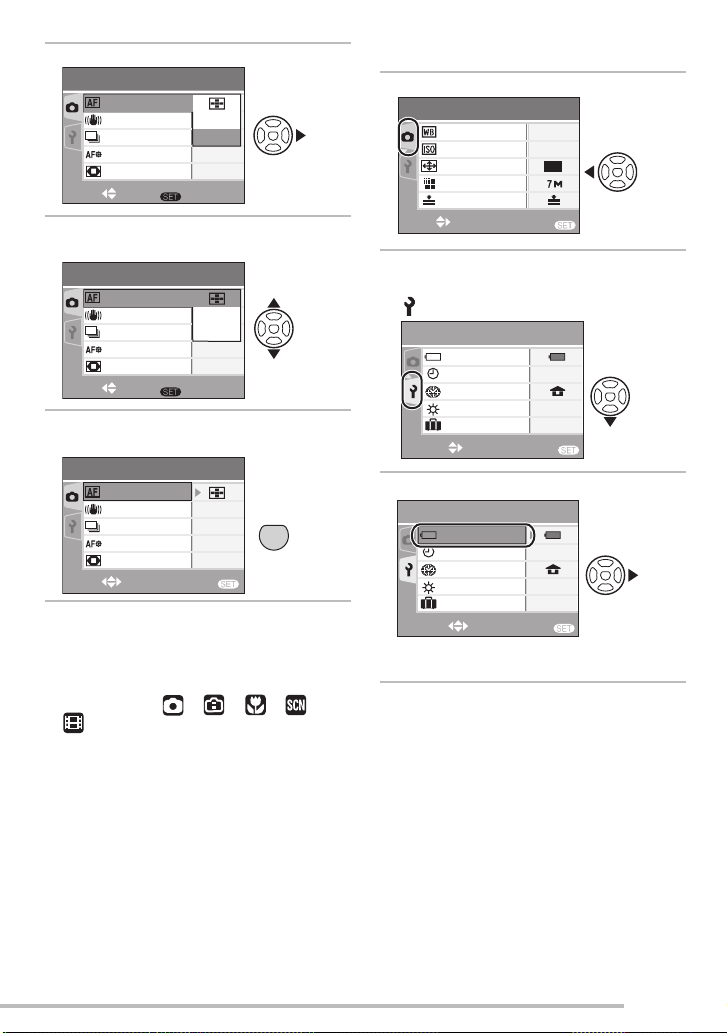
Подготовка
2 Нажмите q.
ЗАП.
РЕЖИМ АФ
СТАБИЛИЗ.
СЕРИЙН.СЪЕМК
ВСП. ЛАМП. АФ
ЦИФР. УВЕЛ
ВЫБР. УСТ.
2
/
3
AUTO
H
W
AUTO
W
ON
OFF
MENU
3 Для выбора настройки нажмите
e/r.
ЗАП.
РЕЖИМ АФ
СТАБИЛИЗ.
СЕРИЙН.СЪЕМК
ВСП. ЛАМП. АФ
ЦИФР. УВЕЛ
ВЫБР. УСТ.
2
/
3
AUTO
H
W
AUTO
W
ON
OFF
MENU
4 Для подтверждения настройки
нажмите [MENU/SET].
ЗАП.
РЕЖИМ АФ
СТАБИЛИЗ.
СЕРИЙН.СЪЕМК
ВСП. ЛАМП. АФ
ЦИФР. УВЕЛ
ВЫБР. ВЫХ.
■ Чтобы выйти из меню
2
MODE 1
OFF
ON
OFF
MENU
/
3
MENU
SET
Нажмите [MENU/SET].
• Вы также можете выйти из меню,
когда регулятор режимов установлен
в положение [ ], [ ], [ ], [ ] и
[ ], нажав кнопку затвора наполовину
вниз.
■ Переключение меню настройки
1 Нажмите w на экране меню.
AWB
АВТО
4:3
1
/
3
MENU
ЗАП.
БАЛ. БЕЛ.
СВЕТОЧУВСТ.
ФОРМАТ
РАЗР. КАДРА
КАЧЕСТВО
ВЫБР. ВЫХ.
2 Нажмите r для выбора
пиктограммы меню настройки
[
].
OFF
1
/
3
0
+
‑
MENU
НАСТР.
ТИП БАТАРЕИ
УСТ. ЧАСОВ
МИРОВОЕ ВРЕМЯ
МОНИТОР
ДАТА ПОЕЗДКИ
ВЫБР. ВЫХ.
3 Нажмите q.
+
‑
OFF
1
/
3
0
MENU
НАСТР.
ТИП БАТАРЕИ
УСТ. ЧАСОВ
МИРОВОЕ ВРЕМЯ
МОНИТОР
ДАТА ПОЕЗДКИ
ВЫБР. ВЫХ.
• Продолжает выбор пунктов и
изменение настроек.
19
VQT1C77
Page 20
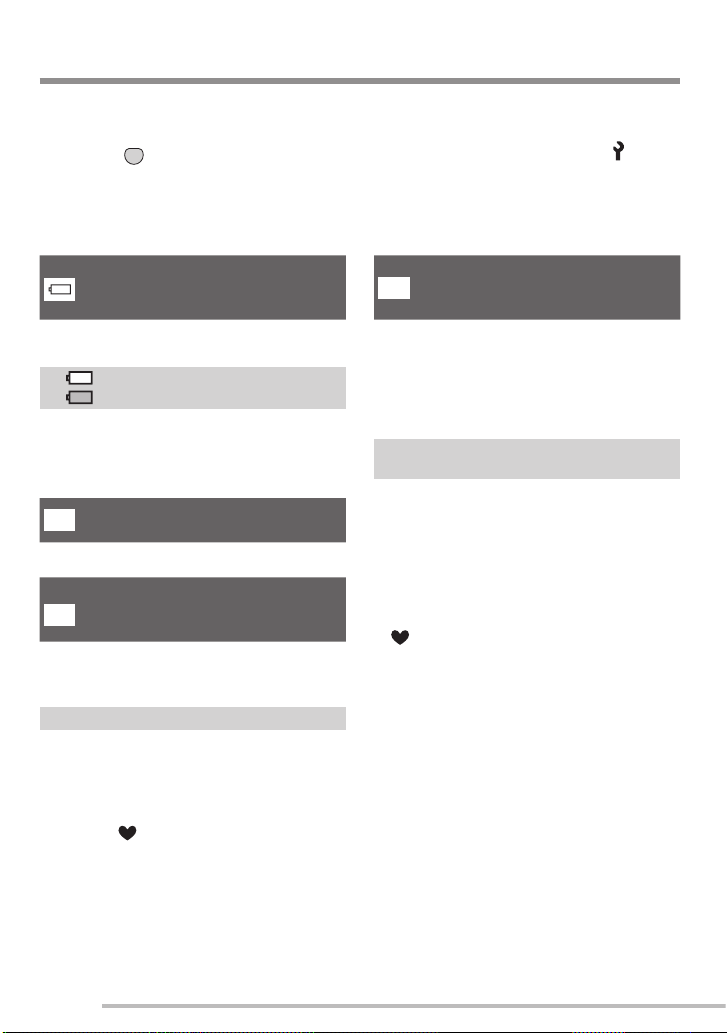
Подготовка
О меню настройки
• При необходимости можно менять настройки.
• Выберите [СБРОС] для возврата настроек к первоначальным значениям,
установленным при продаже (cтр. 22).
Нажмите [] для вывода меню на экран, войдите в меню настройки [] и
выберите позицию. (cтр. 19)
Настройка, отмеченная “q”, означает первоначальную установку.
[ТИП БАТАРЕИ], [УСТ. ЧАСОВ], [АВТ. ПРОСМ.], [ЭКОН. ЭНЕРГ.] и [ЭКОНОМ.
РЕЖ] являются очень важными пунктами. Проверьте их настройки перед
использованием.
Выберите тип используемых батареек
из следующих 2 типов.
АЛКАЛИН (LR6)/Ni-MH
q OXYRIDE (ZR6)
• Если тип используемой батарейки
и тип выбранной батарейки не
совпадают, батарейная индикация
будет отображаться неправильно.
3
Изменение даты и времени.
P
Настраивает, как долго записанное
изображение будет автоматически
появляться на экране.
OFF / q
• Автоматический просмотр недоступен
в режиме движущегося изображения
[i].
• Вы не можете изменить настройку
автоматического просмотра в простом
режиме [] или в режиме быстрой
последовательной съемки. (Установка
не может быть выбрана.)
MENU
SET
Выберите тип вставленных
Вами батареек.
ТИП БАТАРЕИ
Установите дату и время.
УСТ. ЧАСОВ (cтр. 16)
Показывает снятые Вами
изображения.
АВТ. ПРОСМ.
1 SEC. (1 СЕК.) / 3 СЕК. (3 СЕК.)
Автоматическое выключение
фотокамеры.
5
ЭКОН. ЭНЕРГ.
Если вы не выполняете никаких
действий, фотокамера отключается
автоматически по истечении
установленного вами промежутка
времени для экономии энергии
аккумулятора.
OFF / 1MIN. (1 МИН.) / 2 MIN. (1 МИН.) / q
5 MIN. (5 МИН.) / 10 MIN. (10 МИН.)
• Наполовину нажмите кнопку
съемки или выключите и включите
фотокамеру для выхода из режима
экономии энергии.
• Режим экономии питания
зафиксирован в положении [2MIN.]
в режиме экономии энергии и в
положении [5MIN.] в простом режиме
[].
• Режим экономии энергии не
активируется при использовании
сетевого адаптера (DMW-AC6;
дополнительное оборудование)/
подключении к компьютеру или
принтеру/записи движущихся
изображений/воспроизведении
движущихся изображений/во время
слайд-шоу (стр. 71).
20
VQT1C77
Page 21
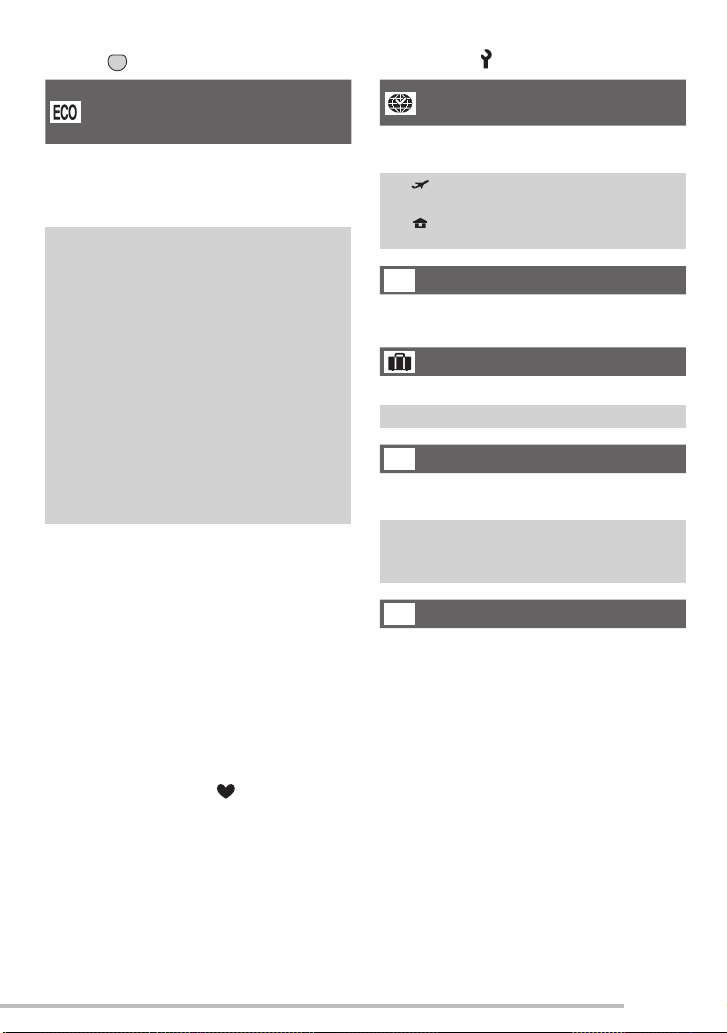
MENU
Нажмите [] для вывода меню на экран, войдите в меню настройки [] и выберите позицию. (стр. 19)
SET
Автоматическое выключение
ЖК-дисплея.
ЭКОНОМ. РЕЖ.
Экономия аккумулятора достигается за
счет снижения яркости ЖК-дисплея и
его автоматического отключения, когда
камера не используется в режиме записи.
q OFF: Режим экономии энергии не
Подготовка
МИРОВОЕ ВРЕМЯ (ПО
ГРИНВИЧУ) (стр. 56)
Установите дату и время в месте Вашего
проживания и месте путешествия.
: Местное время в пункте
назначения путешествия
q : Время в месте Вашего
проживания
может быть включен.
LEVEL1 (УРОВЕНЬ 1):
Экран ЖК-дисплея
отключается в случае, если
камера не используется
около 15 секунд в режиме
записи.
LEVEL2 (УРОВЕНЬ 2):
Экран ЖК-дисплея
отключается в случае, если
x
МОНИТОР
Семиступенчатая регулировка яркости
ЖК-дисплея.
ДАТА ПОЕЗДКИ (стр. 54)
Установите даты отъезда и возвращения.
q ВЫКЛ / УСТ.
камера не используется
около 15 секунд в режиме
записи или в течение 5
секунд после выполнения
снимка.
• Индикатор состояния светится, когда
ЖК-дисплей отключается. Нажмите
любую кнопку для повторного
6
ЗВУК. СИГН.
Задание громкости звуковых сигналов
операций.
7 :
Нет звукового сигнала операции
q 8 :
Тихий звуковой сигнал операции
9 :
Громкий звуковой сигнал операции
включения ЖК-дисплея.
• Режим экономии питания
зафиксирован в положении [2 MIN.] в
режиме экономии энергии.
[Тем не менее, режим экономии
питания не активизируется при
использовании сетевого адаптера
переменного тока (DMW-AC6;
дополнительная принадлежность).]
• Режим экономии энергии не
активизируется в следующих случаях.
– В простом режиме [
]
– При использовании сетевого
адаптера (DMW-AC6;
дополнительная принадлежность)
– При отображении экрана меню
– При установленном таймере
автоспуска
– При записи движущихся изображений
2
СБРОС №
Установите этот параметр, если вы
хотите начать номер файла следующего
снимка с 0001.
• Номер папки обновляется, и номер
файла начинается с 0001 (стр. 84).
•
Папке может быть присвоен номер от
100 до 999. Когда номер папки достигает
999, он не может быть сброшен.
Мы рекомендуем отформатировать
карту после сохранения данных на
компьютере или в другом месте.
• Для сброса номера папки на 100 вы
должны сначала переформатировать
встроенную память или карту памяти
(стр. 82). После этого выполните
[СБРОС №] для сброса номера файла,
после чего появится экран с вопросом,
хотите ли вы сбросить номер папки.
Выберите [ДА].
21
VQT1C77
Page 22
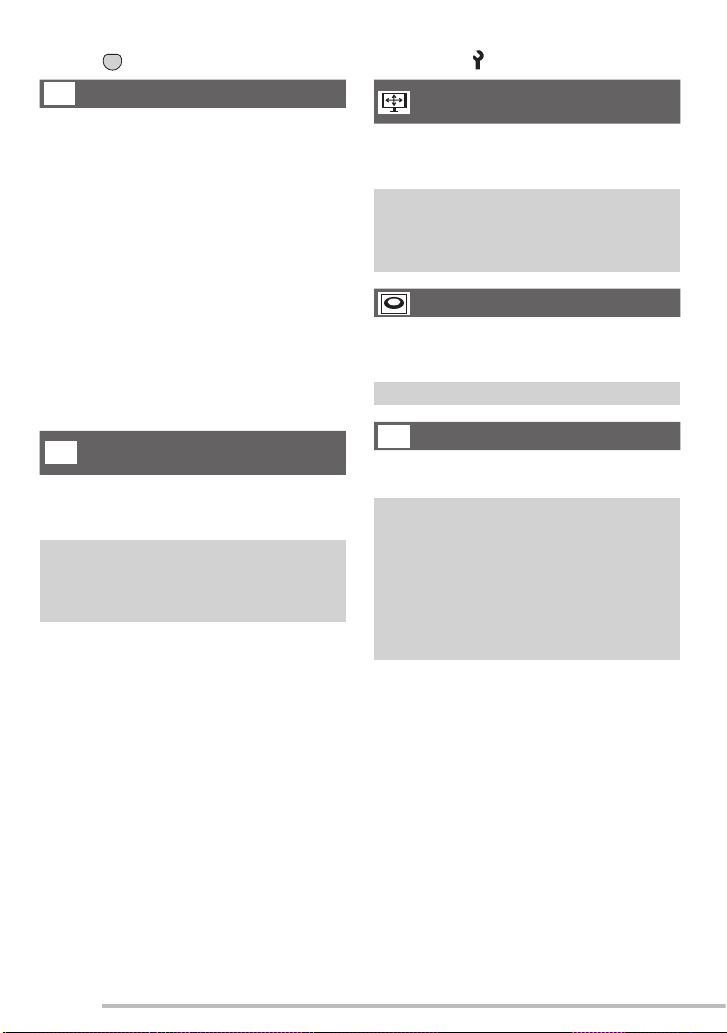
1
MENU
] для вывода меню на экран, войдите в меню настройки [ ] и выберите позицию. (стр. 19)
SET
СБРОС
Нажмите [
Настройки меню записи или
меню [НАСТР.] сбрасываются на
первоначальные настройки.
• Настройки дня рождения для
[РЕБЕНОК1]/[РЕБЕНОК2] или [ДОМ.
ЖИВОТНОЕ] (стр.49) в режиме сюжета
и количества дней, прошедших с даты
отъезда для [ДАТА ПОЕЗДКИ] (стр.
54) а также настройка [МИРОВОЕ
ВРЕМЯ] (стр.56) также сбрасывается
при сбросе настроек меню [НАСТР.].
Также [ИЗБРАННОЕ] (стр. 72)
устанавливается на [OFF] и [ПОВЕРН.
ЖКД] (стр.73) устанавливается на
[ON].
• Установка типа батареи, номер папки
и настройка часов не изменяются.
ВИДЕО ВЫХ.
X
(Только режим воспроизве-дения)
Установите в положение [NTSC] или
[PAL] в соответствие с системой
телевидения в Вашей стране (стр. 90).
NTSC: Видеовыход настроен на
систему NTSC.
q PAL: Видеовыход настроен на
систему PAL.
Подготовка
ФОРМАТ ТВ
(Только режим воспроизве-дения)
Установите в положение [j]
или [h] в соответствии с Вашим
телевизором.
j: Выбирается для телевизоров
с форматом экрана 16:9.
q
h: Выбирается для телевизоров
с форматом экрана 4:3.
ОТОБР. ДИСКА (стр. 17)
Выберите, показывать ли отображение
регулятора режимов, когда Вы
поворачиваете его.
OFF (ВЫКЛ) / q ON (ВКЛ)
{
ЯЗЫК
Выберите язык в экранном меню из
числа следующих языков.
q [РУССКИЙ]: Русский
[ENGLISH]: Английский
[DEUTSCH]: Немецкий
[FRANÇAIS]: Французский
[ESPAÑOL]: Испанский
[ITALIANO]: Итальянский
[ʑᄽ]: Китайский
(традиционный)
• Если вы ошибочно выбрали другой
язык, выберите [
для выбора другого языка.
{] из значков меню
22
VQT1C77
Page 23
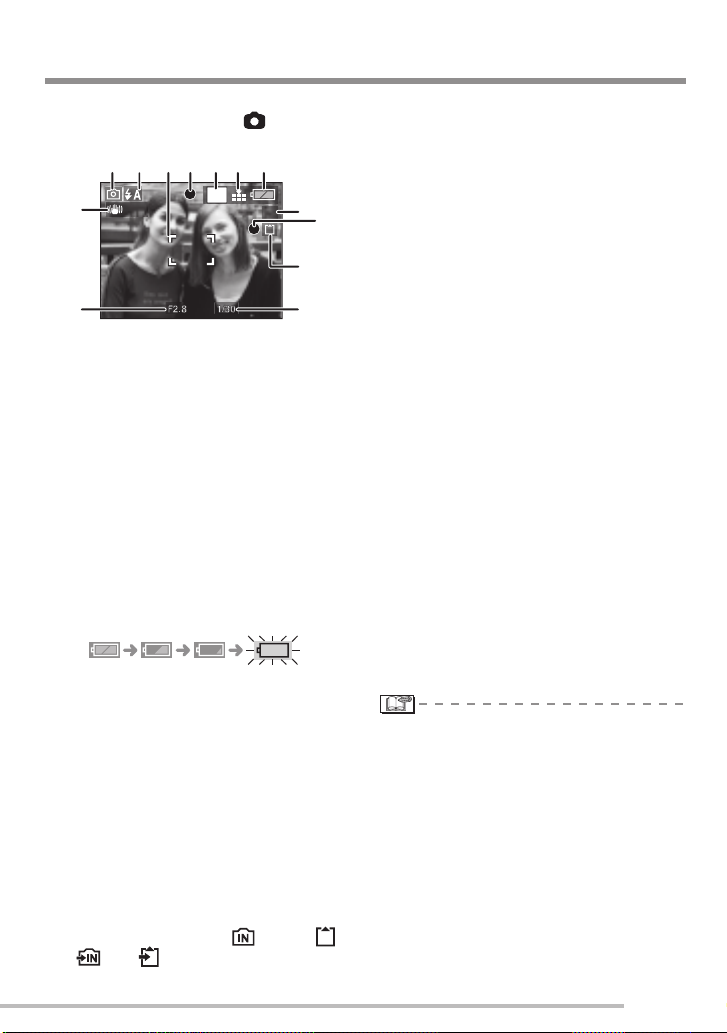
Подготовка
ЖК-дисплей и изменение отображения
■ Отображается в нормальном
режиме изображения [].
(во время покупки)
13
12
1
5 6 73 4
7
M
19
1 Режим записи
2 Режим вспышки (стр. 39)
• Значок вспышки становится
красным при активизации вспышки
и нажатии кнопки затвора
наполовину вниз.
3 Участок АФ
• При съемке изображений в темных
местах отображается большая, чем
обычно, область АФ.
4 Фокусировка (стр. 24)
5 Размер изображения (стр. 61)
6 Качество (стр. 61)
6: Индикация предупреждения
о дрожании (стр. 26)
7 Индикация аккумулятора
• Индикация аккумулятора
становится красной и мигает.
(Индикатор состояния мигает,
когда ЖК-дисплей отключается.)
Замените новыми батарейками или
полностью заряженными Ni-MH
батареями.
• Не появляется при использовании
сетевого адаптера переменного
тока (DMW-AC6; дополнительная
принадлежность).
8 Оставшееся количество
записываемых снимков
9 Индикация записи
10 Встроенная память / Карта
( или горит красным светом во
8
10
1112
время осуществления доступа.)
• Не выполняйте следующих
действий во время отображения
индикации доступа.
– Выключение камеры.
– Извлеките батарейки или карту
9
памяти (если использовалась).
– Вибрация или удары камеры.
– Отсоединение сетевого
адаптера (DMW-AC6;
дополнительное
оборудование). (при
использовании сетевого
адаптера)
• Соблюдайте приведенные
выше предостережения, когда
считываются или удаляются
изображения, или форматируется
встроенная память (или карта
памяти) (стр. 82).
• Время доступа к встроенной
памяти может превышать время
доступа к карте памяти. (Макс.
около 7 сек.)
11 Выдержка (стр. 24)
12 Значение диафрагмы (стр. 24)
При несоответствующей экспозиции
•
значение диафрагмы и скорость
затвора высвечивается красным.
(Они не высвечиваются красным,
если активизирована вспышка.)
13 Оптический стабилизатор
изображения (стр. 63)
• Относительно подробностей о других
индикациях см. стр. 91.
■ Изменение индикации
Нажмите [DISPLAY] для изменения
индикации. Выберите, отображать ли
во время выполнения съемки такую
информацию, как число пикселов и
возможное число изображений для
записи. Относительно подробностей
см. стр. 36.
23
VQT1C77
Page 24
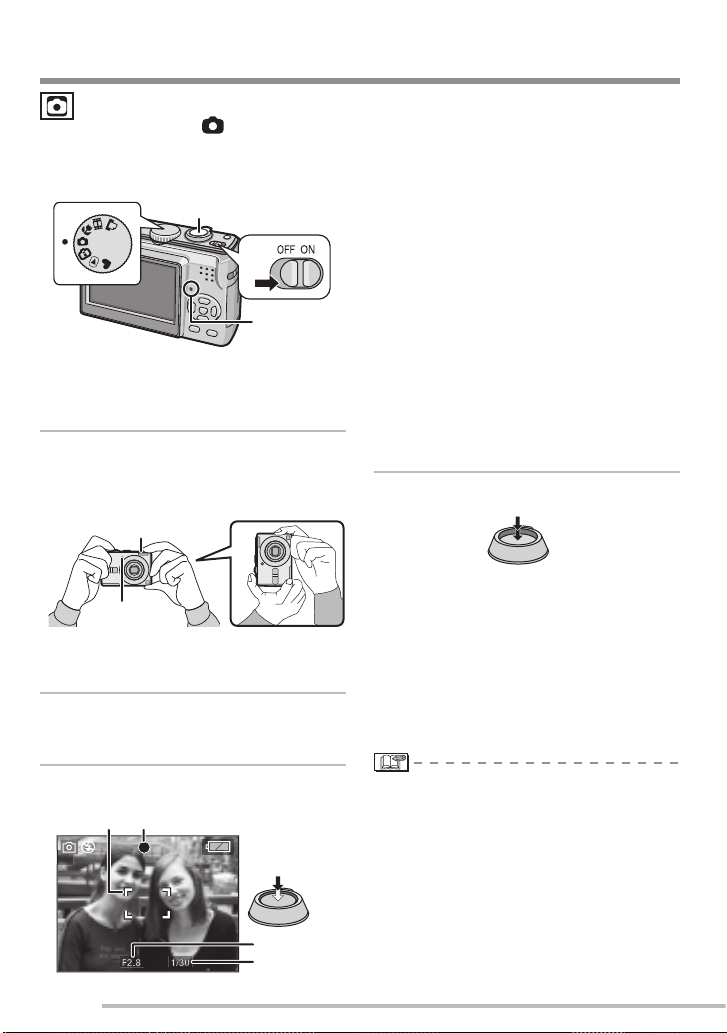
Основные положения
A
HG
Съемка изображений
Выберите нормальный режим
изображения [].
Фотокамера автоматически
устанавливает выдержку и диафрагму в
соответствии с яркостью объекта съемки.
N
SC
B
C
A Кнопка съемки
B Включите камеру.
C Индикатор состояния светится в
течение 1 секунды.
1
Аккуратно держите фотокамеру
обеими руками, держите руки
неподвижными, прижав к бокам, и
расставьте ноги на ширину плеч.
E
D
F
D: Фотокамера держится вертикально
E: Вспышка
F: Вспомогательная лампа АФ
2 Наведите область АФ H на
точку, на которую Вы хотите
выполнить фокусировку.
3 Нажмите кнопку съемки
наполовину для фокусировки.
I
J
24
VQT1C77
G: Индикация фокусировки загорается
зеленым светом.
H: Участок АФ: белый зеленый
I: Значение диафрагмы
J: Выдержка
•
Когда выполнена фокусировка на объект,
фотокамера дважды издает звуковой сигнал.
• Фотокамера может выполнять
фокусировку между 50 см и Z.
•
Следующие признаки указывают на то,
что фокусировка на объект не выполнена.
– Индикация фокусировки мигает
(зеленым).
– Область АФ меняет цвет с белого на
красный или участок АФ отсутствует.
– Слышно 4 звуковых сигнала.
• Индикация фокусировки может гореть,
даже если фокусировка на объект
выполнена неправильно, если объект
находится вне диапазона.
4 Чтобы сделать снимок нажмите
кнопку съемки до конца.
■ Использование вспышки
Если вспышка установлена на режим АВТО
[r] или АВТО/Устранение эффекта
красных глаз [s], вспышка будет
срабатывать, когда Вы нажмете кнопку
затвора, если фотокамера определяет, что
область съемки слишком темная.
• Вы можете изменить настройки
вспышки (стр. 39).
• При нажатии на кнопку съемки экран
может на мгновение стать светлым
или темным. Эта функция позволяет
легко регулировать фокусировку и не
влияет на записываемое изображение.
•
Старайтесь не перемещать фотокамеру
при нажатии кнопки съемки.
• Не закрывайте фотовспышку или
вспомогательную лампу АФ пальцем
или другими предметами.
• Не касайтесь объектива.
Page 25
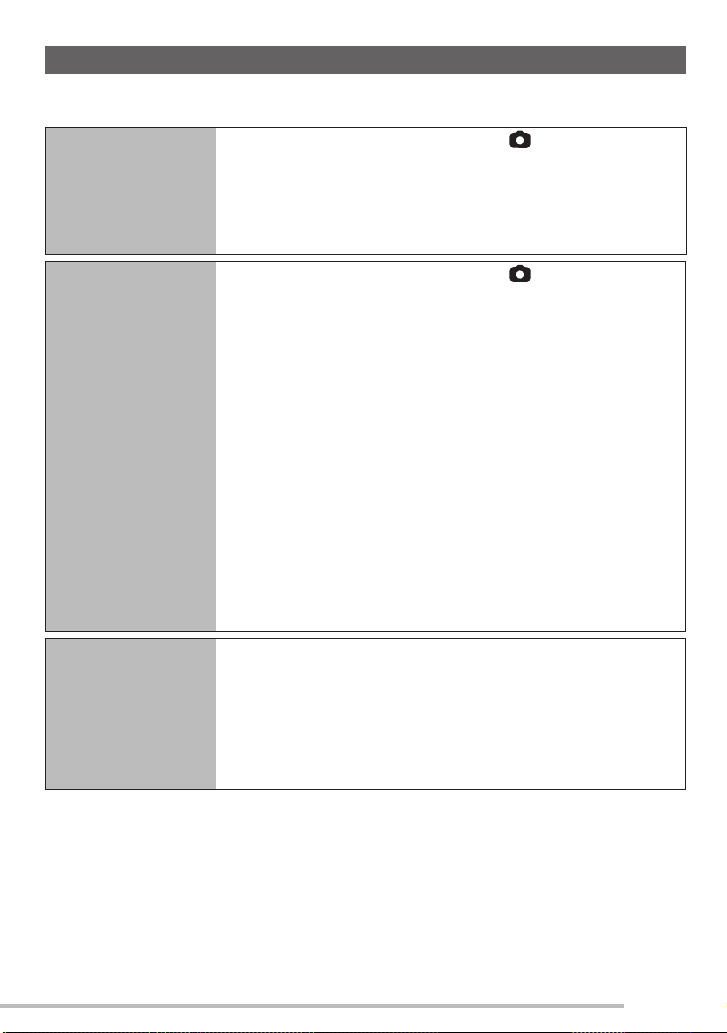
Основные положения
Основы фотографирования – экспозиция, фокусировка и цвет
Некоторые сведения об экспозиции, фокусировке и цвете пригодятся, если у Вас
возникнут проблемы с выполнением снимка.
Слишком темные
изображения?
Проблемы с
экспозицией
Обратитесь к стр.
43
Проблемы с
фокусировкой
Обратитесь к стр.
26, 45
Проблемы с
цветом
Обратитесь к стр.
59
В нормальном режиме изображения [] автоматическая
экспозиция (AE) обычно устанавливает правильную для
Вашего случая экспозицию, но если есть задняя подсветка,
изображения могут быть темными.
В таких случаях используйте компенсацию экспозиции
для получения более ярких изображений.
В нормальном режиме изображения [] автоматическая
фокусировка (АФ) обычно устанавливает правильную
для Вашего случая фокусировку, но в следующих
случаях изображения могут быть несфокусированными.
Фотокамера может выполнять фокусировку между 50 см и
Z.
– При одновременной съемке удаленного объекта и
объекта, находящегося вблизи.
– При съемке через загрязненное окно.
– При наличии рядом с объектом блестящих или ярких
предметов.
– При съемке в темном месте.
– При съемке быстродвижущегося объекта.
– При съемке сцены с минимальной контрастностью.
– При съемке очень яркого объекта.
– При выполнении макросъемки объекта.
– При наличии дрожания.
В таких ситуациях используйте блокировку АФ/AE или
режим макро [w].
То, как выглядит объект, зависит от типа освещения,
следовательно цвета при различном освещении будут
отличаться. Данное устройство автоматически регулирует
цвета для получения более естественного результата.
(Автоматический баланс белого цвета)
Вы также можете регулировать баланс белого
для соответствия различным ситуациям, чтобы
воспроизвести естественные цвета.
25
VQT1C77
Page 26
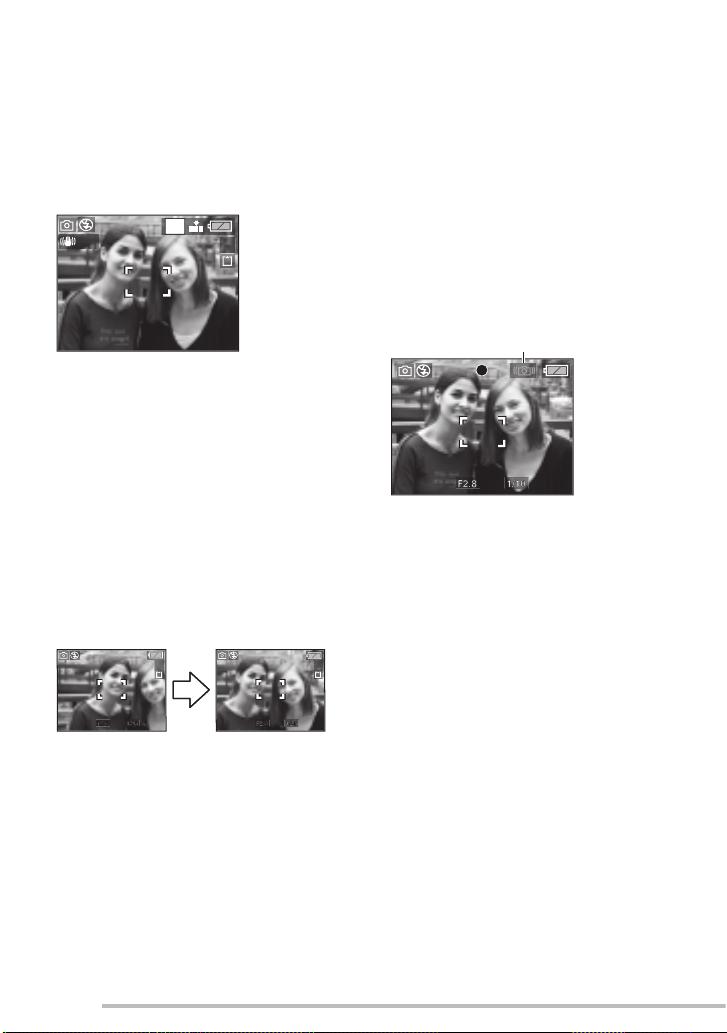
Основные положения
1
■ Если Вы хотите выполнить
снимок объекта, находящегося вне
области АФ (блокировка АФ/AE)
При съемке изображения людей с
композицией, подобной композиции
на приведенном изображении, Вы
не сможете выполнить фокусировку
фотокамеры на объекте, так как люди
находятся вне области АФ.
7
1
M
19
В этом случае,
1 Наведите участок АФ на объект.
2
Нажмите кнопку затвора наполовину
вниз, чтобы зафиксировать
фокусировку и экспозицию.
•
Когда выполнена фокусировка на
объект, горит индикатор фокусировки.
3
Нажмите и удерживайте кнопку
затвора наполовину нажатой вниз,
пока Вы перемещаете фотокамеру,
выполняя компоновку изображения.
4 Полностью нажмите кнопку затвора.
• Вы можете повторно выполнить
блокировку АФ/AE перед тем, как
полностью нажать кнопку затвора.
19
19
■ Функция определения направления
Если Вы фотографируете, держа
•
фотокамеру в вертикальном положении,
информация о повороте изображений
автоматически добавляется и
записывается на изображения. Когда
параметр [ПОВЕРН. ЖКД] (стр. 73)
установлен на [ON], вы можете вращать
и показывать изображения на экране
или телевизоре в соответствии с
информацией о повороте изображений.
• Эта функция может не действовать
на снимках, сделанных камерой,
направленной вверх или вниз.
• В режиме движущегося
изображения [i] функция
определения направления не может
использоваться.
■ Предотвращение дрожания
(сотрясение фотокамеры)
• Старайтесь избегать дрожания камеры
при нажатии кнопки съемки.
• Предупреждение о дрожании 1
появляется при большой выдержке,
что повышает вероятность получения
нечеткого снимка.
• При появлении предупреждения
о дрожании используйте
соответствующие способы съемки,
описанные на стр. 24, или используйте
штатив для получения лучших
результатов. Используя сочетание
штатива и таймера автоспуска (стр.
42), вы можете избежать получения
нечеткого изображения при нажатии
на кнопку съемки.
• Выдержка будет особенно
значительной в следующих, указанных
ниже случаях. Обеспечивайте
неподвижность камеры с момента
нажатия на кнопку съемки до момента
появления изображения на экране.
Мы рекомендуем воспользоваться
штативом.
– [НОЧН. ПОРТРЕТ], [НОЧН.
ПЕЙЗАЖ], [ВЕЧЕРИНКА], [СВЕЧИ],
[ЗВЕЗДНОЕ НЕБО], [ФЕЙЕРВЕРК] в
режиме сюжета (стр. 46)
26
VQT1C77
Page 27
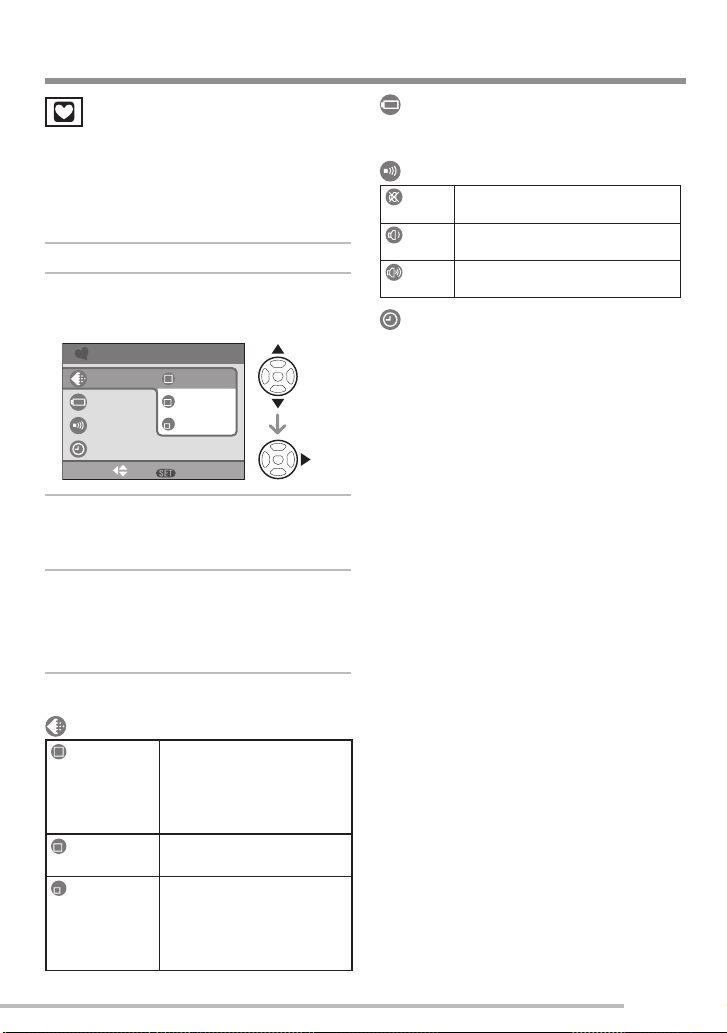
Основные положения
Съемка в простом режиме
[ТИП БАТАРЕИ]
Этот режим позволяет новичкам
легко делать снимки. Для упрощения
операций в меню появляются только
основные функции.
■ Основные параметры меню
1 Нажмите [MENU/SET].
2 Нажмите e/r для выбора
желаемой позиции меню и
затем нажмите q.
ПРОСТОЙ РЕЖ.
РЕЖ.КАДРА
ТИП БАТАРЕИ
ЗВУК. СИГН.
УСТ. ЧАСОВ
ВЫБР. УСТ.
ENLARGE
4˝×6˝/10×15 см
E-MAIL
MENU
3 Нажмите e/r для выбора
желаемого параметра и затем
нажмите [MENU/SET].
4 Для закрытия меню нажмите
[MENU/SET].
• Для закрытия меню вы также
можете наполовину нажать
кнопку съемки.
■ Настройки в простом режиме
[РЕЖ.КАДРА]
ENLARGE
4 ˝ × 6˝/
10 × 15 cm
E-MAIL
Подходит для
увеличения изображений
для печати с размером
8˝ × 10˝, размером
почтовой открытки и т.д.
Подходит для печати с
обычным размером.
Подходит для
прикрепления изображений
к письмам электронной
почты или добавления
изображений на web-сайты.
Измените тип используемой батарейки.
(стр. 20)
[ЗВУК. СИГН.]
[УСТ. ЧАСОВ]
Изменение даты и времени. (cтр. 16)
Если пунктов [4˝ × 6˝/10 × 15 cm] или
•
[E-MAIL] установлен в положение
[РЕЖ.КАДРА], активизируется
дополнительный оптический
трансфокатор (cтр. 29).
•
Настройки для пунктов [ТИП БАТАРЕИ],
[ЗВУК. СИГН.] и [УСТ. ЧАСОВ] в
простом режиме применяются также к
другим режимам записи.
•
Настройки для пунктов [МИРОВОЕ
ВРЕМЯ] (стр. 21), [МОНИТОР] (стр. 21),
[ДАТА ПОЕЗДКИ] (стр. 21), [СБРОС
№] (стр. 21) и [ЯЗЫК] (стр. 22) в меню
[НАСТР.] применяются к простому режиму.
■
Другие настройки в простом режиме
В простом режиме другие настройки
устанавливаются следующим образом.
Для получения более подробной
информации о каждой настройке
обращайтесь к указанной странице.
• Диапазон фокусировки:
от 30 см до Z (Теле)
от 5 см до Z (Широкоугольная)
• [АВТ. ПРОСМ.] (стр.20):
[1SEC.]
• [ЭКОН. ЭНЕРГ.] (стр.20):
[5MIN.]
• [ЭКОНОМ. РЕЖ.] (стр.21):
[OFF]
• Таймер автоспуска (стр. 42):
10 секунд
ВЫКЛ Нет звукового сигнала
операции
НИЗК Тихий звуковой сигнал
операции
ВЫС Громкий звуковой сигнал
операции
27
VQT1C77
Page 28
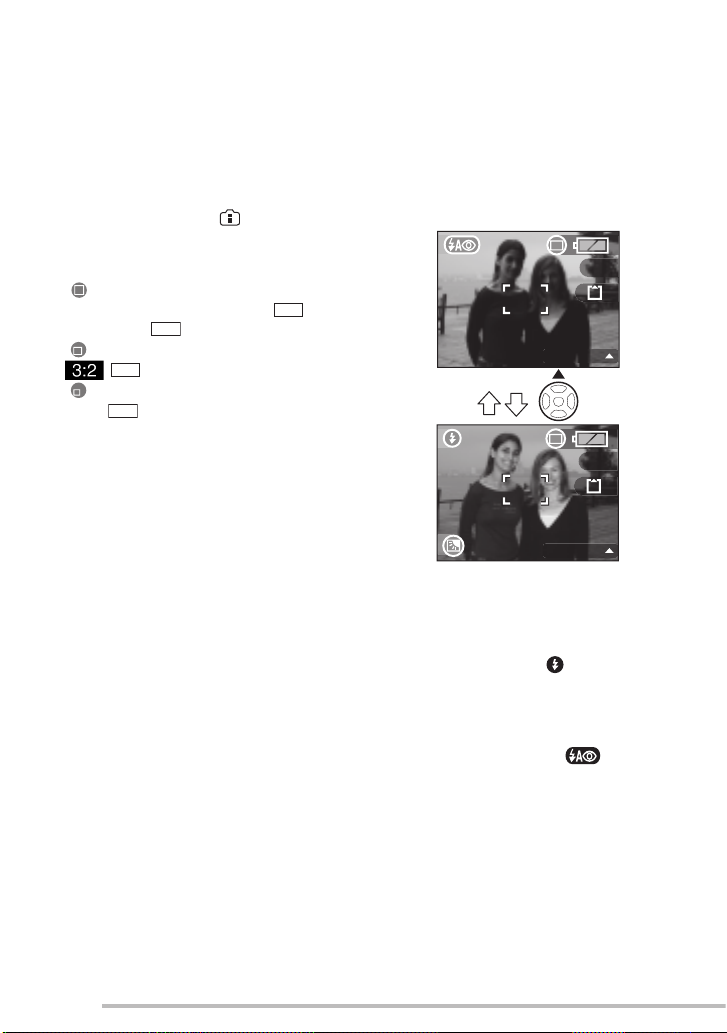
Основные положения
• Оптический стабилизатор
изображения (стр. 63):
[MODE2]
• [БАЛ. БЕЛ.] (стр. 59):
[AWB]
• [СВЕТОЧУВСТ.] (стр. 60):
Настройки будут такими же, как
и настройки, используемые при
установке пункта ОГРАНИЧ.ISO в
режиме Inteligent ISO [ ] (стр. 44) в
положение [ISO800].
• [ФОРМАТ]/[РАЗР. КАДРА]/[КАЧЕСТВО]
(стр. 61):
– [ ENLARGE]:
h/DMC-LS75/DMC-LS70: (7M),
DMC-LS60: (6M)/Четкое
6M
7M
– [ 4˝ × 6˝/10 × 15 cm]:
2.5M
/ (2.5M EZ)/Обычное
– [ E-MAIL]:
h/ (0.3M EZ)/Обычное
0.3M
• [РЕЖИМ АФ] (стр. 62):
W] (фокусировка по1 участку)
[
• [ВСП. ЛАМП. АФ] (стр. 65):
[ON]
• В простом режиме Вы не можете
использовать следующие функции.
– Режим обзора под большим углом
– Компенсация экспозиции
– [СЕРИЙН.СЪЕМК]
– [ЦИФР. УВЕЛ]
– [ЦВЕТ.РЕЖИМ]
• Вы не можете изменять следующие
настройки.
– [ДАТА ПОЕЗДКИ]
– [МИРОВОЕ ВРЕМЯ]
■ Компенсация задней подсветки
Подсветка – это ситуация, когда
объект освещается сзади. Это может
привести к тому, что объект окажется
темным, поэтому это компенсируется
осветлением всего изображения.
Нажмите e.
• [
0] появляется, когда Вы используете
компенсацию задней подсветки. Для
отмены нажмите e.
19
КОНТР. ОСВ.
19
КОНТР. ОСВ.
• При использовании функции
компенсации задней подсветки
рекомендуется использовать вспышку.
(При использовании вспышки
настройки вспышки устанавливаются в
Принудительно ВКЛ [ ].)
• При использовании вспышки с
отключенной компенсацией задней
подсветки, настройка вспышки
устанавливается на АВТО/Устранение
эффекта красных глаз [].
28
VQT1C77
Page 29
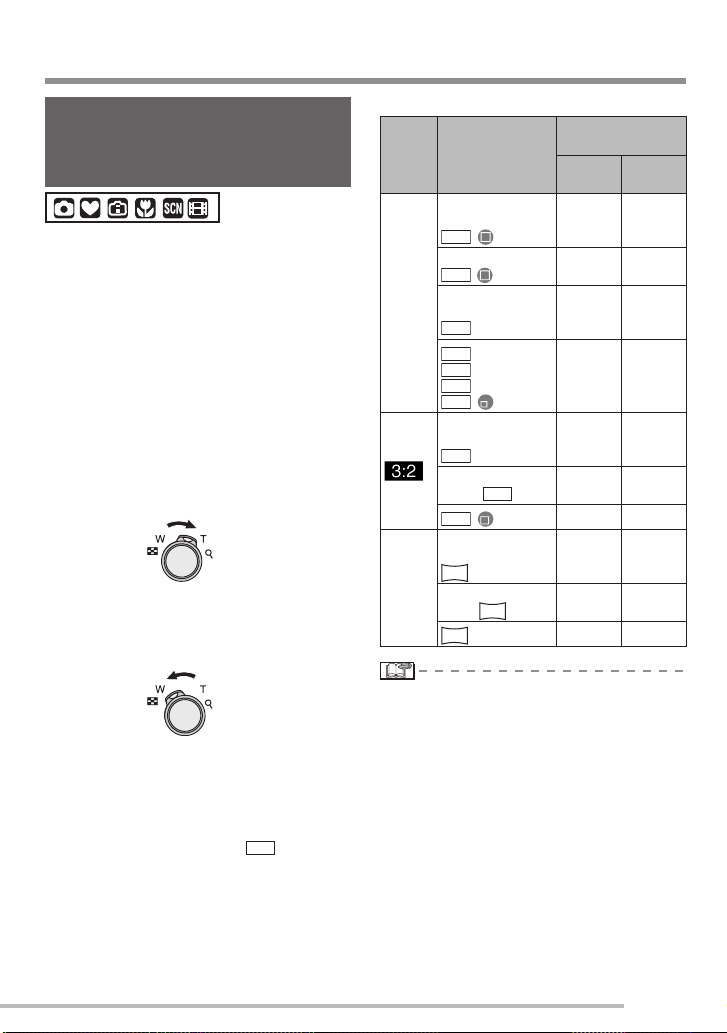
Основные положения
Съемка с использованием трансфокатора
■
Использование оптического
трансфокатора /
Дополнительный оптический
трансфокатор (EZ)
С помощью 3-х кратного оптического
трансфокатора вы можете
сфотографировать людей и объекты в
увеличенном масштабе, или запечатлеть
пейзажи под более широким углом.
(эквивалент фокусного расстояния пленочной
камеры 35 мм: от 35 мм до 105 мм)
Для еще большего увеличения (до 4,5 раз
для DMCLS75/DMC-LS70) без ухудшения
качества изображения выберите любое
разрешение для каждого из доступных
форматов, за исключением самого большого
■ Для приближения объектов
используйте (Теле)
Поверните рычажок трансфокатора
в направлении Теле.
■ Для удаления объектов
используйте (Широкоугольная)
Поверните рычажок трансфокатора
в направлении Широкоугольная.
Разрешение и максимальное увеличение
Максимальное
Формат
(стр. 61)
Пикселей
(стр. 28, 61)
увеличение (Теле)
DMC-LS75/
DMC-LS70
DMC-LS75/
DMC-LS70
Только DMC-LS60
DMC-LS75/
h
DMC-LS70
7M
6M
5M
3M
2M
1M
0.3M
/ (7M)
/ (6M)
(5M EZ)
(3M EZ),
(2M EZ),
(1M EZ),
/
(0,3M EZ)
3 × –
–3 ×
3.6 × –
4.5 × 4.1 ×
DMC-LS75/
j
DMC-LS70
6M
(6M)
Только DMCLS60 5M (5M)
2.5M
/
(2,5M EZ)
DMC-LS75/
DMC-LS70
5.5M
(5,5M)
Только DMC-
4.5M
LS60
2M
(4,5M)
(2M EZ)
3 × –
–3 ×
4.5 × 4.1 ×
3 × –
–3 ×
4.5 × 4.1 ×
DMC-LS60
■
Принцип действия дополнительного
оптического трансфокатора
Дополнительный оптический трансфокатор
выделяет центр изображения и расширяет
его для большего эффекта увеличения. Так,
например, если Вы выберете
[3M]
(3M EZ) (3
миллиона пикселей), то из площади матрицы
CCD в 7M (7 миллионов) (DMC-LS75/DMCLS70) или 6M (6 миллионов) (DMC-LS60) будет
выделена площадь центральной части в 3M
(3 миллиона пикселей), что позволит получить
изображение с большим эффектом увеличения.
• При включении фотокамеры
оптический трансфокатор установлен
на Широкоугольная (1x).
• Если вы использовали функцию
трансфокатора после фокусировки
на объекте, повторно выполните
фокусировку объекта.
Тубус объектива (стр. 8) выдвигается или
•
втягивается в соответствии с положением
трансфокатора. Старайтесь не прерывать
движение объектива во время вращения
рычажка трансфокатора.
•
В режиме записи движущихся
изображений [i] увеличение
трансфокатора зафиксировано на
значении, установленном в начале записи.
VQT1C77
29
Page 30
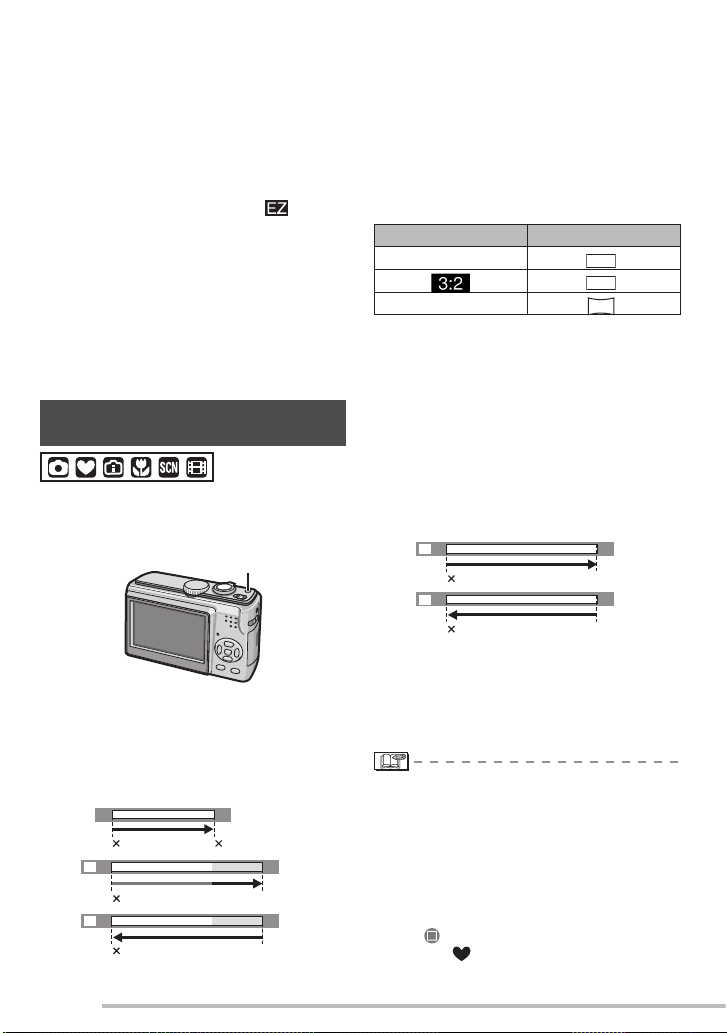
Основные положения
A
C
E
• “EZ”– это сокращенное название от
[Extra optical Zoom] (дополнительный
оптический трансфокатор).
•
Если Вы установили размер
изображения, активизирующего
дополнительный оптический
трансфокатор, на экране во время
использовании функции трансфокатора
отображается значок дополнительного
оптического трансфокатора [
•
При использовании дополнительного
].
оптического трансфокатора трансфокатор
ненадолго прекратит движения вблизи [W]
(1 ×). Это не является неисправностью.
•
Показываемое увеличение трансфокатора
является приблизительным.
• В режиме движущегося изображения
[i] и [ВЫС. ЧУВСТВ.] в режиме
сюжета дополнительный оптический
трансфокатор не работает.
Использование кнопки простой
трансфокации
Нажмите кнопку [E.ZOOM] для быстрой
трансфокации. Действительные
коэффициенты увеличения зависят от
настройки пикселов при записи.
A Кнопка [E.ZOOM]
■ Когда размер изображения
установлен на самое высокое
разрешение для каждого формата
Разрешение временно уменьшается, и
Вы можете использовать дополнительный
оптический трансфокатор.
W
1
1
A
EZ
W
2
1
B
EZ
W
3
1
T
3
T
C
T
1 Нажмите [E.ZOOM] один раз.
2 Нажмите [E.ZOOM] два раза.
3 Нажмите [E.ZOOM] три раза.
A Оптический трансфокатор
B
Дополнительный оптический трансфокатор
C
Максимальное увеличение дополнительного
оптического трансфокатора
• Цвет индикатора трансфокации и
разрешение, отображаемые на экране,
в это время будут изменяться
Формат Размер снимка
h
j
3M
2.5M
2M
• Если Вы нажмете кнопку [E.ZOOM]
три раза, положение трансфокатора
вернется к положению Широкоугольная, а
разрешение вернется к первоначальному
значению. Разрешение также вернется
к первоначальному значению, если Вы
повернете рычажок трансфокатора в
область оптической трансфокации.
■ Когда размер изображения для
каждого формата установлен на
любое значение, за исключением
самого высокого разрешения
4
5
EZ
W
1
EZ
W
1
DE
T
T
4 Нажмите [E.ZOOM] один раз.
5 Нажмите [E.ZOOM] два раза.
D
Дополнительный оптический трансфокатор
E Максимальное увеличение
дополнительного оптического
трансфокатора
• Нажимайте кнопку [E.ZOOM], пока
трансфокатор не начнет работать.
•
Простая трансфокация также активизируется,
если положение трансфокатора отлично от
положения Широкоугольная.
•
Вы можете в дальнейшем расширить
трансфокацию до области цифровой
трансфокации, если пункт [ЦИФР. УВЕЛ]
(стр. 31) установлен в положение [ON].
• Для [ ENLARGE] в простом
режиме [ ], [ВЫС. ЧУВСТВ.] (стр.
30
VQT1C77
Page 31

Основные положения
50) в режиме сюжета и режиме
движущегося изображения [i],
трансфокация имеет ограничение
до значения 3 × оптической
трансфокации.
•
Показываемое увеличение трансфокатора
является приблизительным.
Использование цифрового
O
масштабирования
Дальнейшее увеличение
При установке параметра [ЦИФР. УВЕЛ] на
[ON] в меню [ЗАП.] можно достичь
максимального увеличения 12x с
оптическим трансфокатором 3x и
цифровым трансфокатором 4x. Тем не
менее, если выбран размер изображения,
который допускает использование
дополнительного оптического
трансфокатора, может быть достигнуто
максимальное увеличение 18× с
дополнительным оптическим
трансфокатором 4,5× и цифровым
трансфокатором 4× (DMC-LS75/DMC-LS70)
.
■ Использование меню
1 Нажмите [MENU/SET].
• После выбора режима сюжета,
выберите пиктограмму [ ] меню
[ЗАП.], а затем нажмите ►.
2
Нажмите e/r для выбора пункта
[ЦИФР. УВЕЛ], а затем нажмите q.
3
Нажмите r для выбора [ON] и
затем нажмите [MENU/SET].
ЗАП.
РЕЖИМ АФ
СТАБИЛИЗ.
СЕРИЙН.СЪЕМК
ВСП. ЛАМП. АФ
ЦИФР. УВЕЛ
ВЫБР. УСТ.
MENU
2
MODE 1
OFF
OFF
ON
/
3
MENU
SET
4 Для закрытия меню нажмите
[MENU/SET].
•
Для закрытия меню вы также можете
наполовину нажать кнопку съемки.
■
Вход в диапазон цифрового увеличения
Когда вы поворачиваете рычажок
трансфокатора в крайнее положение
“Теле”, индикация увеличения на экране
может временно остановиться.
Вы можете войти в диапазон цифрового
увеличения, непрерывно вращая
рычажок трансфокатора в сторону
“Теле”, или отпустить рычажок и
повернуть его в сторону “Теле” еще раз.
• [OFF]:
• [ON]:
W
W
1
W
EZ
1
T
21
3 12
23
4.5
T
18
Например: При одновременном использовании
цифрового трансфокатора и дополнительного
оптического трансфокатора [3M] (3M EZ) в
случае модели DMC-LS75/DMC-LS70.
1 Оптический трансфокатор
2 Цифровой трансфокатор
3 Дополнительный оптический
трансфокатор
• В диапазоне цифрового увеличения
участок АФ имеет больший, чем обычно
размер, и устанавливается только на точку
в центре экрана. (стр. 63) Также может не
работать функция стабилизатора.
•
При использовании цифрового
увеличения качество снимков ухудшается.
• При использовании цифрового
увеличения для достижения
наилучших результатов используйте
штатив и таймер автоспуска (стр. 42).
• Показываемое увеличение
трансфокатора является
приблизительным.
• Цифровое увеличение не работает в
следующих случаях:
– В простом режиме [ ]
– В режиме intelligent ISO [ ]
– Для [СПОРТ], [РЕБЕНОК1]/
[РЕБЕНОК2], [ДОМ.ЖИВОТНОЕ] и
[ВЫС. ЧУВСТВ.] в режиме сюжета
(стр. 46)
T
31
VQT1C77
Page 32

Основные положения
Проверка записанного изображения (Просмотр)
■ Увеличение изображений
Вы можете просмотреть записанные
изображения даже при нахождении в
режиме [ЗАП.].
1 Нажмите r [REV].
ПРОСМОТР1X
ВЫХ. УДАЛ.
4X
• Последнее записанное изображение
будет показываться на дисплее около
10 секунд.
• Просмотр аннулируется при нажатии
кнопки съемки наполовину или при
повторном нажатии на r [REV].
2 Для выбора изображения
нажмите w/q.
ПРОСМОТР1X
1 Поверните рычажок
трансфокатора в направлении
[3] [T].
• Поверните рычажок трансфокатора
в сторону [3] [T] для увеличения
4x и затем поверните еще для
увеличения 8x. При вращении рычажка
трансфокатора по направлению к []
[W] после увеличения изображения,
степень увеличения будет
уменьшаться.
2 Нажимайте кнопки e/r/w/q для
изменения положения.
ПРОСМОТР4X
A
X8X1
• Когда вы меняете увеличение или
отображаемое положение, индикация
положения увеличения A появляется
на 1 секунду для отметки участка
увеличения.
УДАЛ.
ВЫХ. УДАЛ.
4X
w: Предыдущее изображение
q: Следующее изображение
32
VQT1C77
■ Записанные изображения можно
удалять во время просмотра
(быстрое удаление)
Во время просмотра Вы можете удалить
одно, несколько или все изображения.
Относительно подробностей о том, как
удалять изображения, см. стр. 34.
• Когда параметр [ПОВЕРН. ЖКД]
установлен на [ON], изображения,
записанные при вертикальном
положении камеры, будут
воспроизводиться вертикально
(с поворотом) (стр. 73).
Page 33

Основные положения
A
Воспроизведение снимков
• Данный аппарат соответствует
Данные изображений, записанные на
встроенной памяти, появляются на дисплее,
когда карта не установлена. Данные
изображений на карте памяти показываются,
когда карта установлена. (стр. 15)
Для выбора настройки нажмите
w/q.
7
M
100-0001
1/19
ДЕК
10 00
1 2007
:..
w:
Воспроизведение предыдущего снимка.
q:
Воспроизведение следующего снимка.
■ Ускоренное воспроизведение
вперед/назад
Нажмите и держите нажатой w/q.
B
7
M
100‑0001
1/19
стандартам DCF (Правила
проектирования для файловых систем
камер), принятым Ассоциацией
японских производителей электроники
и индустрии информационных
технологий (JEITA).
• ЖК-дисплей может не показывать
детали записанных изображений.
Для просмотра деталей изображений
вы можете воспользоваться
воспроизведением с увеличением
(стр. 68).
• При воспроизведении изображений,
записанных на другом оборудовании,
качество изображения может
ухудшиться. (Снимки выводятся на
экран в режиме [ОТОБРАЖЕНИЕ
ПИКТОГРАММЫ].)
• После переименования папки
или файла на компьютере,
воспроизведение снимков будет
невозможно.
• При воспроизведении файла, не
соответствующего стандарту, номер
папки/файла будет отображаться, как
[–], и экран может стать черным.
• Вы не можете воспроизводить звук
неподвижных изображений с аудио,
записанным на другом оборудовании.
:..
10 00 ДЕК12007
q:
Ускоренное воспроизведение вперед
w: Ускоренное воспроизведение назад
• Номер файла A и номер снимка B
меняются только по одному. 1.
Отпустите кнопку w/q, когда появится
номер нужного изображения, чтобы
воспроизвести его
• Если Вы нажмете и будете удерживать
w/q, Вы сможете быстрее выполнять
ускоренную прокрутку вперед/назад.
• При просмотре воспроизведения
в режиме записи или в режиме
мультивоспроизведения (стр. 66)
изображения можно прокручивать
вперед/назад только по одному.
33
VQT1C77
Page 34

Основные положения
Удаление снимков
Данные изображений, записанные
во встроенной памяти, удаляются,
когда карта не установлена. Данные
изображений на карте памяти
удаляются, когда карта установлена.
(стр. 15)
• Удаленные снимки не подлежат
восстановлению. Перед удалением
изображений дважды убедитесь в
этом.
■ Для удаления одного снимка
1 Выберите изображение с
помощью w/q.
2 Нажмите [A].
3 Нажмите e для выбора [ДА] и
затем нажмите [MENU/SET].
УДАЛ. ОДИН СНИМОК
УДАЛИТЬ ЭТОТ СНИМОК ?
ДА
НЕТ
ВЫБР.
УСТ.
MENU
НЕСКОЛ./ВСЕ
• При удалении изображения на экране
отображается [A].
MENU
SET
■ Для удаления нескольких/всех
снимков [УДАЛ. НЕСКОЛЬКО]/
[УДАЛ. ВСЕ]
1 Нажмите [A] два раза.
2 Нажатием кнопки e/r выберите
[УДАЛ. НЕСКОЛЬКО] или [УДАЛ.
ВСЕ], затем нажмите кнопку
[MENU/SET].
УДАЛ. НЕСКОЛ./ВСЕ
УДАЛ. НЕСКОЛЬКО
УДАЛ. ВСЕ
ВЫБР. УСТ. ОТМЕН.
MENU
• Если выбрана опция [УДАЛ.
НЕСКОЛЬКО], выполните
нижеуказанные операции 3.
• Если выбрана опция [УДАЛ. ВСЕ],
выполните нижеуказанные операции 5.
• Если [ИЗБРАННОЕ] (стр. 72)
установлено на [ON], появится значок
[УДАЛИТЬ ВСЕ, КРОМЕ★]. Если
выбрана опция [УДАЛИТЬ ВСЕ,
КРОМЕ ★], выполните нижеуказанные
операции 5. (Однако в том случае,
если ни один снимок не отмечен
значком [★], опция [УДАЛИТЬ ВСЕ,
КРОМЕ ★] будет недоступна, даже
когда [ИЗБРАННОЕ] установлено на
[ON].)
MENU
SET
34
VQT1C77
Page 35

3 Нажмите w/q для выбора
изображения и затем нажмите
r для установки.
(Только если выбран [УДАЛ.
НЕСКОЛЬКО])
УДАЛ. НЕСКОЛЬКО
7
98
Основные положения
режим [УДАЛ. ВСЕ, КРОМЕ ★],
отображается вопрос [УДАЛИТЬ ВСЕ,
КРОМЕ
• Нажатие кнопки [MENU/SET] во время
удаления изображений в режиме
[УДАЛ. ВСЕ] или [УДАЛ. ВСЕ, КРОМЕ
★] останавливает удаление на
промежуточном этапе.
★?].
10
ВЫБР.
ОТМЕТ/ОТМЕН
11
УДАЛ.
ВЫХ.
MENU
• Повторите операции, описанные
выше.
• Выбранные изображения появляются
с [A]. При повторном нажатии кнопки
r установка сбрасывается.
• Если выбранное изображение
невозможно удалить, значок [c]
будет мигать красным цветом.
Снимите установленную защиту.
(стр. 78)
4 Нажмите [A].
5 Нажмите e для выбора [ДА] и
затем нажмите [MENU/SET] для
установки.
(Вид экрана, если выбран [УДАЛ.
НЕСКОЛЬКО])
УДАЛ. НЕСКОЛЬКО
УДАЛИТЬ ОТМЕЧЕННЫЕ
СНИМКИ?
ДА
НЕТ
ВЫБР. УСТ.
• При удалении всех изображений могут
быть удалены изображения либо во
встроенной памяти, либо на карте
памяти. (Вы не можете одновременно
удалить снимки на встроенной памяти
и на карте.)
• Если выбран режим [УДАЛ. ВСЕ],
отображается вопрос УДАЛИТЬ ВСЕ
ИЗОБРАЖЕНИЯ ИЗ ВНУТР. ПАМЯТИ
? или [УДАЛИТЬ ВСЕ ИЗОБРАЖЕНИЯ
НА КАРТЕ ПАМЯТИ ?], если выбран
MENU
SET
MENU
• Не выключайте камеру во время
удаления.
• При удалении снимков используйте
батарейки с достаточным зарядом
(стр. 23) или же используйте сетевой
адаптер переменного тока (DMW-AC6;
дополнительная принадлежность).
• Можно удалить до 50 изображений
за один раз, используя пункт [УДАЛ.
НЕСКОЛЬКО].
• Чем больше количество удаляемых
изображений, тем больше времени
занимает процесс удаления.
• В следующих случаях, снимки не
удаляются, даже если выбран пункт
[УДАЛ. ВСЕ] или [УДАЛИТЬ ВСЕ,
КРОМЕ
★]
– Когда переключатель защиты
от записи карты памяти SD или
карты памяти SDHC установлен в
положение [LOCK] (стр. 15)
– Когда файлы не соответствуют DCF
(стр. 33)
– Когда снимки защищены [c]
(стр. 78)
VQT1C77
35
Page 36

О ЖК-дисплее
J
G
Продвинутая съемка
Изменение отображаемой
информации
A
A ЖК-дисплей (ЖКД)
Нажмите кнопку [DISPLAY] для
переключения на экран, который
будет использоваться.
• При появлении экрана меню, кнопка
[DISPLAY] не действует. Во время
воспроизведения с увеличением
(стр. 68), при воспроизведении
движущихся изображений (стр. 69)
и во время слайд-шоу (стр. 71) вы
можете выбрать только “Нормальная
индикация” или “Не отображать”.
В режиме записи
B
7M
1 1
19
DISPLAY
C
7M
19
В режиме воспроизведения
7M
100‑0001
ISO
200
F2.8 1/25
..
:
ЯНВ
10 00
1 2007
7M
100‑0001
1/19
1-Й ДЕНЬ
1 месяц 10 дней
..
:
10 00 ЯНВ1 2007
2
3
*
*
F Нормальная индикация
G Отображать с информацией о записи
и гистограммой
H Не отображать
*2 Количество дней, прошедших с
даты поездки, когда изображение
снимается с установленным
параметром [ДАТА ПОЕЗДКИ]
(стр. 54).
*3 Отображается при выборе параметра
установки дня рождения для
[РЕБЕНОК1]/[РЕБЕНОК2] или [ДОМ.
ЖИВОТНОЕ] в режиме сюжета и
выборе [С ВОЗРАСТОМ] (стр. 49) при
съемке изображений.
В простом режиме []
1
*
I
КОНТР. ОСВ.
3
1/19
AWB
HF
E
B Нормальная индикация
D
C Отображать с гистограммой
D Отображение направляющих линий
E Не отображать
*1 Гистограмма
36
VQT1C77
I Нормальная индикация
J Не отображать
• Для [НОЧН. ПОРТРЕТ], [НОЧН.
ПЕЙЗАЖ], [ЗВЕЗДНОЕ НЕБО] и
[ФЕЙЕРВЕРК] в режиме сюжета (стр.
46), направляющие линии серые.
Page 37

Продвинутая съемка
■ О дисплее
Когда вы выравниваете объект
по направляющим линиям или
по пересечению этих линий, вы
сможете делать снимки с тщательно
продуманной композицией, анализируя
размер, наклон и баланс объекта.
■ Гистограмма
• Гистограмма – это график, на
котором отображается яркость по
горизонтальной оси (от черного к
белому), и количество пикселей,
соответствующее каждому уровню
яркости, по вертикальной оси.
• Она позволяет пользователю
фотокамеры легко проверить, каким
образом экспонируется снимок.
• Если значения равномерно
распределены на гистограмме A, то
экспозиция является адекватной, и
яркость хорошо сбалансирована.
• Когда значения концентрируются
слева B, изображение имеет
недостаточную экспозицию.
Изображения, где преобладает черный
цвет, как, например, при ночной
съемке, образуют гистограмму такого
типа.
• Когда значения концентрируются
справа C, изображение имеет
слишком большую экспозицию.
Изображения, где преобладает белый
цвет, образуют гистограмму такого
типа.
Пример гистограммы
7
M
100-0001
1/19
A
B
C
F2.8 1/100
10 00 ЯНВ1 2007
:
F2.8 1/200
10 00 ЯНВ1 2007
:
F2.8 1/50
10 00 ЯНВ1 2007
:
..
100-0001
..
100-0001
..
ISO
7
ISO
7
ISO
*
200
AWB
M
1/19
*
200
AWB
M
1/19
*
200
AWB
A Правильная экспозиция
B Недостаточная экспозиция
C Чрезмерная экспозиция
* Гистограмма
•
Снимаемое Вами изображение и гистограмма
могут иметь несоответствие при съемке в
темном месте или со вспышкой. Чтобы указать
на это, гистограмма будет оранжевой.
• Гистограмма в режиме записи
является приблизительной.
• Гистограммы в режиме записи и
воспроизведения могут не совпадать.
•
Гистограмма в этой фотокамере не
соответствует гистограмме, показываемой в
программном обеспечении для редактирования
изображений на компьютере и т. п.
• Гистограмма не появляется в
следующих случаях:
– В простом режиме [].
– В режиме движущегося изображения
[i].
– Во время воспроизведения
нескольких изображений.
– Во время воспроизведения с
функцией календаря.
– При использовании увеличения во
время воспроизведения.
VQT1C77
37
Page 38

Продвинутая съемка
Запись изображения
фотокамерой, удерживаемой
выше уровня Вашей головы
(Режим обзора под широким углом)
Когда фотокамера удерживается в
следующем положении, на ЖК-дисплей
становится легче смотреть. Это особенно
удобно, когда вы не можете приблизиться к
объекту из-за мешающего человека и т. п.
Нажмите [HIGH ANGLE] A в
течение 1 секунды, чтобы
отобразить значок режима обзора
под широким углом
[ ] B.
A
1
7M
19
• Активизирован режим обзора под
широким углом. Когда фотокамера
удерживается далеко от Вас, ЖКдисплей становится ярче и на него
становится легче смотреть. (Однако
дисплей будет хуже виден, если
смотреть на него прямо.)
■ Отмена режима обзора под
широким углом
Нажмите и удерживайте [HIGH ANGLE]
еще раз в течение 1 секунды или
выключите фотокамеру.
• Режим обзора под широким
углом также отменяется, если
активизируется режим экономии
энергии.
• В режиме обзора под широким углом
изображения отображаются на ЖКдисплее с повышенной яркостью.
Поэтому некоторые объекты могут
выглядеть на ЖК-дисплее подругому.Однако это не влияет на
записываемые изображения.
• Если на ЖК-дисплей трудно смотреть
из-за солнечного света и т. д.,
отражающегося на нем, закройте его
от света рукой.
• Режим обзора под широким углом не
включается в следующих случаях:
– В простом режиме []
– В режиме воспроизведения
– В режиме печати []
– При отображении на дисплее экрана
меню
– Во время обзора
38
VQT1C77
B
ON:
НАЖАТЬ
1
OFF:
НАЖАТЬ
HIGH
ANGLE
HIGH
ANGLE
7M
НА 1 СЕК.
НА 1 СЕК.
19
Page 39

Продвинутая съемка
Съемка с использованием встроенной вспышки
■ Настройки вспышки
r : АВТО
Вспышка включается автоматически в
A
A: Фотовспышка
• Не закрывайте фотовспышку пальцем
или другими предметами.
■ Переключение на
соответствующую настройку
вспышки
Установите настройку встроенной
вспышки в соответствии с
записываемым сюжетом.
1 Нажмите q [<].
2 Нажмите e/r или q [<] для
переключения настройки
вспышки.
ВСПЫШКА
АВТО
АВТО/КР. ГЛ.
ПРИН. ВСП. ВКЛ
ПРИН. ВСП ВЫКЛ
ВЫБР. УСТ.
• Настройки вспышки приводятся в
разделе “Настройки вспышки”. Для
выбора настройки вспышки обратитесь
к разделу “Доступные настройки
вспышки в зависимости от режима
записи” (стр. 40).
3 Нажмите [MENU/SET].
• Для завершения вы также можете
наполовину нажать кнопку съемки.
• По истечении 5 секунд без какихлибо действий, автоматически
устанавливается ранее выбранная
настройка.
или
MENU
соответствии с условиями съемки.
s : АВТО/Устранение эффекта
красных глаз*
1
Вспышка включается автоматически в
соответствии с условиями съемки. Она
устраняет эффект “красных глаз” (при
срабатывании вспышки глаза объекта
выглядят красными) за счет срабатывания
непосредственно перед записью изображения.
После этого вспышка срабатывает еще
раз в момент фактической записи.
•
Используйте эту настройку для съемки людей в
условиях недостаточной освещенности.
t : Принудительно ВКЛ
Вспышка срабатывает каждый раз, вне
зависимости от условий съемки.
•
Используйте эту настройку, когда
источник света находится позади объекта,
или при флуоресцентном освещении.
q :
Принудительно ВКЛ/Устранение
эффекта красных глаз*1
•
При выборе параметра [ВЕЧЕРИНКА] или
[СВЕЧИ] в режиме сюжета (стр. 46) режим
вспышки устанавливается на Принудительно
ВКЛ/Устранение эффекта красных.
u :
Медленная синхронизация/
Устранение эффекта красных глаз*1
Когда вы делаете снимки с темным пейзажем на
заднем плане, эта функция увеличивает выдержку
при включении вспышки для того, чтобы темный
пейзаж на заднем плане стал ярким. Одновременно
это устраняет эффект красных глаз.
•
Вы можете использовать эту настройку
только для [НОЧН. ПОРТРЕТ], [ВЕЧЕРИНКА]
или [СВЕЧИ] в режиме сюжета (стр. 46).
v: Принудительно ВЫКЛ
Вспышка не включается при любых
условиях съемки.
•
Используйте эту настройку там, где
использовать вспышку не разрешается.
VQT1C77
39
Page 40

Продвинутая съемка
*1 Вспышка срабатывает два раза.
Объект не должен двигаться до
момента срабатывания второй
вспышки.
■ Доступные настройки вспышки в
зависимости от режима записи
Доступные настройки вспышки зависят
от выбранного режима записи.
(○: Доступно, —: Недоступно,
◎: Начальные параметры)
22
**
*2
Принудительно включается
[ ], если активизируется функция
компенсации задней подсветки.
• Настройки вспышки могут измениться
при изменении режима записи. Снова
измените настройку вспышки, если это
необходимо.
40
VQT1C77
• Настройки вспышки сохраняются,
даже если Вы выключите фотокамеру.
Однако, настройки вспышки режима
сюжета возвращаются к заводским
настройкам, если Вы изменяете режим
сюжета.
■ Доступный диапазон вспышки для
съемки изображений
Чувствительность
по ISO (стр. 60)
Доступный диапазон
вспышки
АUТО 30 см до 4,7 м
(Широкоугольная)
30 см до 2,6 м (Теле)
ISO100 30 см до 1,8 м
(Широкоугольная)
30 см до 1,0 м (Теле)
ISO200 40 см до 2,6 м
(Широкоугольная)
30 см до 1,4 м (Теле)
ISO400 60 см до 3,7 м
(Широкоугольная)
40 см до 2,1 м (Теле)
ISO800 80 см до 5,3 м
(Широкоугольная)
60 см до 2,9 м (Теле)
ISO1250 100 см до 5,3 м
(Широкоугольная)
80 см до 2,9 м (Теле)
• Информацию о диапазоне
фокусировки см. на стр. 105.
• При использовании вспышки,
когда Вам необходимо установить
чувствительность ISO на [АUТО]
или установить ОГРАНИЧ.ISO в
режиме Intelligent ISO [ ] на любое
значение, отличное от [ISO400],
чувствительность ISO автоматически
станет максимальной [ISO640]
([ISO400] в режимах сюжета
[РЕБЕНОК1]/[РЕБЕНОК2] или [ДОМ.
ЖИВОТНОЕ] (стр. 46)).
•
Края изображения могут быть темными,
если Вы выполняете съемку очень
близко расположенного предмета со
вспышкой при рычажке трансфокатора,
находящимся вблизи стороны W.
Если это происходит, выполните
трансфокации не полностью.
Page 41

Продвинутая съемка
■
Доступный диапазон вспышки для съемки
изображений в режиме intelligent ISO.
ОГРАНИЧ.
ISO (стр. 45)
Доступный диапазон
вспышки
30 см до 3,7 м
ISO400
(Широкоугольная)
30 см до 2,1 м (Теле)
ISO800
ISO1250
Если Вы установили предельное значение
•
30 см до 5,3 м
(Широкоугольная)
30 см до 2,9 м (Теле)
ISO в режиме Intelligent ISO (стр. 46)
на величину, отличную от [ISO400] и
используете вспышку, чувствительность
ISO автоматически увеличивается до
максимального значения [ISO640].
■
Выдержка для каждого режима вспышки
Режим вспышки Выдержка (сек.)
r
s :
: АВТО
АВТО/
от 1/30 до 1/2000
от 1/30 до 1/2000
Устранение
эффекта
красных глаз
t
: Принудительно ВКЛ
:
Принудительно
q
ВКЛ/Устранение
от 1/30 до 1/2000
эффекта
красных глаз
u
: Медленная
синхронизация/
Устранение
от 1/4 или 1 до
*1
1/2000
от 1/4 до 1/2000
*2
эффекта
красных глаз
v
: Принудительно
ВЫКЛ
от 1/4 до 1/2000
от
1/8 или 1 до 1/2000
от
1/4 или 1 до 1/2000
*1 [НОЧН. ПОРТРЕТ] (стр. 48) или
[СВЕЧИ] (стр. 49) в режиме сюжета
*2
[ВЕЧЕРИНКА] (стр. 49) в режиме сюжета
*3 В простом режиме [ ]
*4
Режим Intelligent ISO [ ] (стр. 45)/
[СПОРТ] (стр. 48), [НОЧН. ПОРТРЕТ]
(стр. 48), [СВЕЧИ] (стр. 49), [РЕБЕНОК]
(стр. 50) и [ДОМ. ЖИВОТНОЕ] (стр. 50)
в режиме сюжета
•
Скорость затвора достигает максимального
значения в 1 секунду для режимов *1, *3 и
*4 в следующих случаях:
–
Оптический стабилизатор изображения
находится в положении [OFF]
– В простом режиме [
] или в случае,
если оптический стабилизатор
изображения установлен в [MODE1]
или [MODE2] и фотокамера определяет
минимальную вероятность размывания.
•
Скорость затвора будет отличаться от
указанной в приведенной выше таблице
при следующих режимах сюжета.
– [НОЧН. ПЕЙЗАЖ] (стр. 48):
от 8 до 1/2000
– [ЗВЕЗДНОЕ НЕБО] (стр. 50):
15 секунд, 30 секунд, 60 секунд
– [ФЕЙЕРВЕРК] (стр. 51):
1/4, 2 секунды
• Не смотрите прямо на вспышку с
близкого расстояния во время ее
срабатывания.
• Не подносите вспышку слишком близко
к объекту съемки и не закрывайте ее во
время срабатывания. Под воздействием
ее высокой температуры или света
предметы могут обесцветиться.
•
ЖК-дисплей отключается во время
зарядки вспышки и вы не сможете делать
снимки. Горит индикатор состояния. 7.
[Не происходит при использовании сетевого
адаптера переменного тока (DMW-AC6;
дополнительная принадлежность).] Если
оставшийся заряд батареек невелик, экран
может выключаться на более длительный
период времени.
•
При фотосъемке вне доступного диапазона
вспышки экспозиция может быть
отрегулирована неправильно, и изображение
может стать ярким или темным.
• Баланс белого может регулироваться
*3
*4
неправильно, если яркость
фотовспышки недостаточная. (стр. 58)
•
При небольшой выдержке эффект срабатывания
вспышки может оказаться недостаточным.
•
Если вы делаете повторный снимок,
запись может быть невозможна даже при
включенной вспышке. Сделайте снимок после
исчезновения индикации доступа к памяти.
•
Устранение эффекта красных глаз
варьируется в зависимости от людей. Кроме
того, если снимаемый объект располагается
далеко от камеры, или снимаемый человек
не смотрел на срабатывание первой
вспышки, эффект устранения красных глаз
может быть неочевиден.
•
При использовании вспышки Вы не можете
делать фотографии последовательно.
41
VQT1C77
Page 42

Продвинутая съемка
A
Съемка с использованием таймера автоспуска
• При использовании штатива или в
1 Нажмите w [].
2 Нажмите e/r или w [] для
переключения настройки
вспышки.
АВТОТАЙМЕР
ВЫКЛ
10 СЕК
2 СЕК
или
ВЫБР. УСТ.
MENU
3 Нажмите [MENU/SET].
• Для завершения вы также можете
наполовину нажать кнопку съемки.
• По истечении 5 секунд без какихлибо действий, автоматически
устанавливается ранее выбранная
настройка.
4
Нажмите кнопку съемки
наполовину для выполнения
фокусировки и затем нажмите до
конца для съемки изображения.
7
1
M
19
других случаях установка таймера
автоспуска на 2 секунды является
удобным способом устранения
дрожания камеры, возникающего при
нажатии кнопки съемки.
• При полном нажатии клавиши
съемки за один раз, фокусировка
снимаемого объекта выполняется
автоматически непосредственно
перед записью изображения. В местах
с недостаточной освещенностью
индикатор таймера автоспуска
будет мигать и затем загорится
ярким светом, выполняя функцию
вспомогательной лампы АФ
(стр. 65) для фокусировки на
снимаемом объекте.
• В простом режиме [ ] таймер
автоспуска установлен на 10 секунд.
• При установке таймера автоспуска
в режиме последовательной съемки
нескольких кадров камера начинает
съемку через 2 или 10 секунд после
нажатия кнопки съемки. Количество
снимков, записываемых за один раз,
ограничено 3 снимками.
• При установке таймера автоспуска мы
рекомендуем использовать штатив.
MENU
ОТМЕН.
• Индикатор таймера
автоспуска A начнет
мигать, и съемка будет
выполнена через
10 секунд (или через
2 секунды).
• При нажатии
[MENU/SET] при
установленном таймере автоспуска,
его настройки будут аннулированы.
42
VQT1C77
Page 43

Продвинутая съемка
Компенсация экспозиции
1 Нажмите e [C] для вывода на
Используйте эту функцию, если вы не
можете достичь желаемого результата
из-за разницы в яркости объекта и
фона.
Чрезмерная экспозиция
дисплей [CЭКСПОЗИЦИЯ] и
нажмите w/q для компенсации
экспозиции.
ЭКСПОЗИЦИЯ
Компенсируйте экспозицию в
сторону уменьшения.
Правильная экспозиция
Компенсируйте экспозицию в
сторону увеличения.
Недостаточная экспозиция
ВЫБР. ВЫХ.
MENU
A
A : Значение компенсации экспозиции
• Вы можете выполнить компенсацию от
-2 EV до +2 EV с шагом 1/3 EV.
• Выберите [0 EV] для возврата к
исходной экспозиции.
2 Нажмите [MENU/SET] для
завершения настройки.
• Для завершения вы также можете
наполовину нажать кнопку
съемки.
• EV – это сокращение от “Exposure
Value” (значение экспозиции),
которое указывает на количество
света, поступающего на матрицу
CCD в соответствии со значением
диафрагмы и выдержки.
• Значение компенсации экспозиции
отображается в нижнем левом углу
экрана.
• Значение экспозиции сохраняется
в памяти даже после выключения
фотокамеры.
• В зависимости от яркости объекта
диапазон компенсации экспозиции
будет ограничен.
• Вы не можете компенсировать
экспозицию при использовании
[ЗВЕЗДНОЕ НЕБО] в режиме сюжета.
43
VQT1C77
Page 44

Продвинутая съемка
Съемка с режимом Intelligent ISO
•
При съемке неподвижных объектов вы
Камера обнаруживает движения объекта
около центра и устанавливает оптимальную
чувствительность по ISO и выдержку в
соответствии с движениями объекта и яркостью.
1 Нажмите [MENU/SET].
2 Нажмите e/r для выбора
пункта [ОГРАНИЧ. ISO], а затем
нажмите q.
ЗАП.
БАЛ. БЕЛ.
ISO
ОГРАНИЧ.ISO
MAX
ФОРМАТ
РАЗР. КАДРА
КАЧЕСТВО
ВЫБР. УСТ.
1
/
3
AWB
400
4:3
800
1250
MENU
3 Нажмите e/r для выбора
пункта меню, а затем нажмите
[MENU/SET].
Пункт Содержание
400 Фотокамера повышает
чувствительность ISO до
800
уровня, который Вы установили
для соответствия движению и
1250
яркости объекта.
•
Чем больше Вы увеличите чувствительность
ISO, тем меньше вероятность получения
нечеткого изображения объекта, но при этом
увеличатся помехи на изображении.
•
При съемке движущегося объекта в помещении
вы можете уменьшить размывание объекта,
увеличив чувствительность по ISO и уменьшив
выдержку.
F2.8
ISO
1/125 ISO800
44
VQT1C77
можете уменьшить количество помех,
понизив настройку чувствительности по ISO.
1/30 ISO200
•
При нажатии на кнопку съемки наполовину,
на дисплее появляется []. Если Вы
полностью нажмете кнопку затвора,
ненадолго появятся скорость затвора и
чувствительность ISO.
•
Диапазон фокусировки составляет от 5 см
(Широкоугольная)/30 см (Теле) до Z.
•
При использовании вспышки
чувствительность ISO может быть увеличена
до максимального значения [ISO640] (когда
предельное значение ISO установлена на
величину, отличную от [ISO400]).
• Относительно доступного диапазона
вспышки обращайтесь к стр. 40.
•
Яркость или скорость движения объекта
могут оказывать влияние на четкость
изображения.
• Обнаружение движения может быть
невозможно в следующих случаях:
– Когда движущийся объект имеет
небольшие размеры
– Когда движущийся объект находится
на краю кадра
–
В случае, когда объект начал двигаться
после нажатия вами на кнопку съемки
• Чтобы избежать появления помех
на изображении, рекомендуется
уменьшить [ОГРАНИЧ.ISO] или
установить пункт [ЦВЕТ.РЕЖИМ] в
значение [NATURAL] (стр. 66).
• Вы не можете использовать цифровой
трансфокатор.
F2.8
F2.8
ISO
ISO
ISO
Page 45

Макросъемка
Продвинутая съемка
Этот режим позволяет вам делать
снимки объекта с очень близкого
расстояния, например, снимок цветка.
Вы можете делать снимки, приближаясь
к объекту на расстояние до 5 см
от объектива, повернув рычажок
трансфокатора в самое крайнее
положение широкоугольной съемки (1 x).
■ Диапазон фокусировки
30 см
T
W
5 см
• Для достижения наилучших
результатов используйте штатив и
таймер автоспуска (стр. 42).
• Когда объект расположен близко к
объективу, эффективное фокусное
расстояние (глубина резкости)
значительно сужается. Поэтому
у вас могут возникнуть трудности
фокусировки объекта, если
расстояние между камерой и объектом
изменилось после фокусировки
объекта.
• Если расстояние между объективом
фотокамеры и объектом находится
вне доступного диапазона, объект
может быть не сфокусирован, даже
если индикатор фокусировки светится.
• Режим макро дает приоритет объекту,
расположенному ближе к фотокамере.
Таким образом, если расстояние
между фотокамерой и объектом более
50 см, фокусировка на нем в режиме
макро займет больше времени, по
сравнению с нормальным режимом
изображения.
• Доступный диапазон вспышки
приблизительно составляет от 30 см
до 5,0 м (широкоугольная съемка).
(Это применимо при установке
чувствительности по ISO на [АВТО].)
При съемке близко расположенных
объектов мы рекомендуем установить
вспышку на Принудительно ВЫКЛ
[v].
• При съемке изображений с близкого
диапазона разрешение периферийной
области изображения может немного
ухудшиться. Это не является
неисправностью.
45
VQT1C77
Page 46

Продвинутая съемка
Режим сюжета
При выборе режима сюжета,
соответствующего снимаемому
объекту и реальной ситуации, камера
устанавливает оптимальную экспозицию
и насыщенность для получения
желаемого изображения.
• Относительно подробностей о
режимах см. стр. 47 до 51. Объяснения
относительно режимов сюжета также
содержатся в функции фотокамеры
[ ИНФОРМАЦИЯ].
1 Нажмите q, чтобы войти в
экран меню режима сюжета.
2 Нажмите e/r/
режима сюжета.
РЕЖИМ СЦЕНЫ
SCN
ВЫБР. УСТ.
РЕЖИМ СЦЕНЫ
SCN
ЗВЕЗДНОЕ НЕБО
ВЫБР. УСТ.
• Нажимайте кнопку r у A для перехода
в следующее экранное меню.
• При помощи рычажка трансфокатора
вы можете переключать экраны меню
из любой позиции меню.
3 Нажмите [MENU/SET].
• Теперь Вы можете снимать
изображения с выбранным Вам
режимом сюжета.
w/qдля выбора
РЕБЕНОК1
DISPLAY
A
DISPLAY
1
/
2
MENU
2
/
2
MENU
• Нажмите [MENU/SET], а затем
выполните действия пунктов 1, 2 и 3
для изменения режима сюжета.
■ Помощник режима сюжета
ИНФОРМАЦИЯ]
[
•
Для просмотра объяснений
относительно режимов сюжета нажмите
[DISPLAY] при выбранном режиме
сюжета в пункте 2. Нажмите еще раз,
чтобы вернуться к меню режима сюжета.
ИНФОРМАЦИЯ
РЕБЕНОК1
Для съемки вашего ребенка.
Если задать день рождения,
на снимках может
высвечиваться возраст.
DISPLAY
ОТМЕН.
УСТ.
MENU
• Относительно скорости затвора
обращайтесь к стр. 41.
• Настройки вспышки возвращаются
к заводским настройкам, если Вы
изменяете режим сюжета. (cтр. 40)
• Цвета на снимке могут выглядеть
необычно, если вы используете режим
сюжета, который не подходит для
этого снимка.
• Если Вы нажимаете w при выбранном
Вами положении [ПОРТРЕТ] или
[ЗВЕЗДНОЕ НЕБО] в пункте 2,
выбирается [SCN], Если Вы выбрали
меню [ЗАП.] [ ] или меню [НАСТР.]
[ ], Вы можете установить нужные
пункты. (cтр. 18)
• Следующие параметры не могут быть
настроены в режиме сюжета, так как
камера автоматически настраивает их
на оптимальные настройки.
– [СВЕТОЧУВСТ.]
– [ЦВЕТ.РЕЖИМ]
46
VQT1C77
Page 47

Продвинутая съемка
Нажмите [ ], чтобы отобразить меню [РЕЖИМ СЦЕНЫ] и выбрать режим сюжета. (стр. 46)
Фон размывается, и изображение
человека выделяется более значительно.
■ Приемы для повышения
MENU
SET
T
Режим портрета
U
Режим спорта
Позволяет Вам снимать
быстродвижущиеся объекты (например,
спортивные игры на открытом воздухе).
эффективности этого режима:
1 Поверните рычажок трансфокатора
на максимум в сторону телесъемки.
2 Переместитесь поближе к объекту.
•
Подходит для съемки при дневном свете
на расстоянии 5 м или более от объекта.
•
При съемке быстродвижущихся
объектов в помещении чувствительность
Подходит для съемки на улице в дневное время.
•
•
Чувствительность по ISO устанавливается на [ISO100].
e
Режим гладкой кожи
Фотокамера обнаруживает лицо или участок
кожи и обеспечивает более привлекательное
вид кожи человека по сравнению с режимом
портрета. Используйте при съемке
портретов выше уровня груди.
■ Приемы для повышения
эффективности этого режима:
1 Поверните рычажок трансфокатора
на максимум в сторону телесъемки.
2 Переместитесь поближе к объекту.
•
Подходит для съемки при дневном свете.
• Другие окрашенные в телесный цвет
участки также смягчаются.
•
Этот эффект может быть не столь очевидным
будет такой же, как при установке пункта
ПРЕДЕЛ ISO в режиме Inteligent ISO
] (стр. 44) в положение [ISO800].
[
•
Цифровое увеличение фиксируется на [OFF].
X
Режим ночного портрета
Выполняйте съемку объектов с
естественной яркостью, используя
вспышку и медленную скорость затвора.
Методика съемки в режиме ночного портрета
■
• Использование вспышки.
• В связи с большой выдержкой для
достижения наилучших результатов
используйте штатив и таймер
автоспуска (стр. 42).
•
Объект должен оставаться неподвижным
около 1 секунды после съемки.
• Поверните рычажок трансфокатора
в сторону Широкоугольная (1 ×),
приблизительно 1,5 м от объекта.
в условиях недостаточной освещенности.
• Чувствительность по ISO
устанавливается на [ISO100].
V
Режим пейзажа
Фотокамера выполняет фокусировку
на удаленных объектах, чтобы дать
Вам возможность выполнить снимки
удаленных пейзажей.
•
Диапазон фокусировки составляет от 5 м до Z.
• Настройка вспышки устанавливается
на Принудительно ВЫКЛ [v].
• Настройки вспомогательной лампы АФ
отключаются.
• Вы не можете изменять настройку баланса белого.
•
Диапазон фокусировки составляет от
1,2 м до 5 м. (Относительно подробностей о
доступном диапазоне вспышки см. стр. 40.)
• Из-за обработки сигнала затвор может
оставаться закрытым (макс. около
1 сек.) после съемки. Это не является
неисправностью.
•
При съемке в местах с недостаточным
освещением могут возникать видимые помехи.
•
При использовании вспышки
выбирается режим Медленная
синхронизация/Устранение эффекта
красных глаз [
u
] и вспышка
срабатывает при съемке каждого кадра.
• Вы не можете изменять настройку
баланса белого.
47
VQT1C77
Page 48

Нажмите [ ], чтобы отобразить меню [РЕЖИМ СЦЕНЫ] и выбрать режим сюжета. (стр. 46)
W
MENU
SET
Режим ночного пейзажа
Можно отчетливо записать ночные сцены.
■
Методика съемки в режиме ночного пейзажа
• Используйте штатив, так как выдержка
может составлять до 8 секунд. Для
достижения наилучших результатов
используйте штатив. (стр. 42)
Продвинутая съемка
a
Используйте для съемки свадебных
церемоний, вечеринок в помещении и т.д.
И людей, и окружающую обстановку можно
снять с естественной яркостью, используя
вспышку и медленную скорость затвора.
■
Методика съемки в режиме вечеринки
Режим вечеринки
• Для достижения наилучших
• Диапазон фокусировки составляет от
5 м до Z.
• Из-за обработки сигнала затвор может
оставаться закрытым (макс. около 8
сек.) после съемки. Это не является
результатов используйте штатив и
таймер автоспуска (стр. 42).
• Поверните рычажок трансфокатора
в сторону Широкоугольная (1 ×),
приблизительно 1,5 м от объекта.
неисправностью.
• При съемке в местах с недостаточным
освещением могут возникать видимые
помехи.
• Настройка вспышки устанавливается
на Принудительно ВЫКЛ [v].
• Чувствительность по ISO
устанавливается на [ISO100].
• Настройки вспомогательной лампы АФ
• Настройка вспышки может быть
установлена на Принудительно
ВКЛ/Устранение эффекта красных
глаз [q] или на Медленная
синхронизация/Устранение эффекта
красных глаз [u].
• Вы не можете изменять настройку
баланса белого.
отключаются.
• Вы не можете изменять настройку
баланса белого.
f
Режим еды
Используйте для съемки блюд в
ресторанах, независимо от освещения,
чтобы подчеркнуть естественные цвета
объекта.
g
Режим съемки при свечах
Используйте для передачи атмосферы,
создаваемой горящими свечами.
Методика съемки в режиме при свечах
■
• Не используйте вспышку.
• Для достижения наилучших
результатов используйте штатив и
таймер автоспуска (стр. 42).
• Диапазон фокусировки составляет от
5 см (Широкоугольная)/30 см (Теле) до
Z.
• Вы не можете изменять настройку
баланса белого.
48
VQT1C77
•
Диапазон фокусировки составляет от 5 см
(Широкоугольная)/30 см (Теле) до Z.
• Настройка вспышки может быть
установлена на Принудительно
ВКЛ/Устранение эффекта красных
глаз [q] или на Медленная
синхронизация/Устранение эффекта
красных глаз [u].
• Вы не можете изменять настройку
баланса белого.
Page 49

Нажмите [ ], чтобы отобразить меню [РЕЖИМ СЦЕНЫ] и выбрать режим сюжета. (стр. 46)
MENU
SET
Режим заката
Используйте для съемки заката. Будет
ярко воспроизведен цвет заката.
• Настройка вспышки устанавливается
на Принудительно ВЫКЛ [v].
• Настройки вспомогательной лампы АФ
отключаются.
Чувствительность по ISO устанавливается на [ISO100].
•
•
Вы не можете изменять настройку баланса белого.
1
Режим ребенка 1
2
Режим ребенка 2
Настройте экспозицию и тон, чтобы подчеркнуть
здоровый цвет кожи Вашего ребенка. Если вы
решите воспользоваться вспышкой, она будет
менее интенсивной.
Используя параметры [РЕБЕНОК1] и [РЕБЕНОК2],
вы можете установить дни рождения двоих детей.
Вы можете отобразить заданный возраст при
воспроизведении изображений и вставить при
печати возраст на записанных изображений с
помощью пункта [ОТПЕЧ.ДАТЫ] (стр. 74).
•
Для печати возраста вашего ребенка вы
также можете воспользоваться программным
обеспечением [LUMIX Simple Viewer] или
[PHOTOfunSTUDIO-viewer-] на прилагаемом
Продвинутая съемка
год/ месяц/день с помощью w/q и
изменяйте дату с помощью e/r.
3 Нажмите [MENU/SET] для выхода.
•
Диапазон фокусировки составляет от 5 см
(Широкоугольная)/30 см (Теле) до Z.
•
Чувствительность будет такой же, как и
используемая величина при установке пункта
ОГРАНИЧ.ISO в режиме Inteligent ISO [ ]
(стр. 44) в положение [ISO400].
•
После включения фотокамеры в положении
[РЕБЕНОК1]/[РЕБЕНОК2] в режиме
сюжета, в нижней части экрана в течение
приблизительно 5 секунд появляются
возраст, текущая дата и время.
• Фактическое отображение возраста
зависит от настройки [ЯЗЫК].
•
Если показываемый возраст неверен,
проверьте настройки часов и дня рождения.
•
Имейте в виду, что если Вы выберете
положение [БЕЗ ВОЗРАСТА], информация о
возрасте не будет записываться. Информация
не будет появляться даже при выборе
[С ВОЗРАСТОМ] после съемки изображения.
•
Для сброса настроек дня рождения используйте
пункт [СБРОС] в меню [НАСТР.]. (cтр. 22)
•
Цифровое увеличение фиксируется на [OFF].
компакт-диске. (Для дополнительной
информации обратитесь к отдельным
инструкциям по подключению компьютера).
■ Настройка отображения возраста
•
Для отображения возраста сначала введите
день рождения, затем выберите
[С ВОЗРАСТОМ] и нажмите [MENU/SET].
1
РЕБЕНОК1
С ВОЗРАСТОМ
БЕЗ ВОЗРАСТА
НАСТР. Д. РОЖД.
ОТМЕН.
ВЫБР. УСТ.
MENU
■ Настройка дня рождения
1 Выберите пункт [НАСТР. Д. РОЖД.] и
нажмите [MENU/SET].
2 Появляется сообщение [ЗАДАЙТЕ
ДЕНЬ
РОЖДЕНИЯ РЕБЕНКА].
Выберите
Режим домашнего животного
Подходит для съемки Ваших домашних животных.
Сохраните записи о развитии Вашего
домашнего животного, добавляя дату. Вы
можете отобразить заданный возраст при
воспроизведении изображений и вставить при
печати возраст на записанных изображений с
помощью пункта [ОТПЕЧ.ДАТЫ] (стр. 74).
•
Индикации и настройки являются такими
же, как и в режиме ребенка. Относительно
подробностей о том, как установить возраст и
день рождения, см. [РЕБЕНОК1]/[РЕБЕНОК2].
•
Для печати возраста Вашего
домашнего животного Вы также
можете воспользоваться программным
обеспечением [LUMIX Simple Viewer] или
[PHOTOfunSTUDIO viewer-] на прилагаемом
диске CD-ROM. (Для дополнительной
информации обратитесь к отдельным
инструкциям по подключению компьютера.)
49
VQT1C77
Page 50

Нажмите [
•
Диапазон фокусировки составляет от 5
MENU
], чтобы отобразить меню [РЕЖИМ СЦЕНЫ] и выбрать режим сюжета. (стр. 46)
SET
Продвинутая съемка
см (Широкоугольная)/30 см (Теле) до Z.
•
Чувствительность будет такой же, как и
используемая величина при установке
пункта ОГРАНИЧ.ISO в режиме Inteligent
ISO [ ] (стр. 44) в положение [ISO400].
•
После включения фотокамеры в [ДОМ.
ЖИВОТНОЕ] в режиме сюжета, в нижней части
экрана в течение приблизительно 5 секунд
появляются возраст, текущая дата и время.
• Фактическое отображение возраста
зависит от настройки [ЯЗЫК].
•
Если показываемый возраст неверен,
проверьте настройки часов и дня рождения.
•
Имейте в виду, что если Вы выберете
положение [БЕЗ ВОЗРАСТА], информация о
возрасте не будет записываться. Информация
не будет появляться даже при выборе
[С ВОЗРАСТОМ] после съемки изображения.
•
Для сброса настроек дня рождения используйте
пункт [СБРОС] в меню [НАСТР.]. (cтр. 22)
•
Цифровое увеличение фиксируется на [OFF].
• Вспомогательная лампа АФ (стр. 65)
установлена в положение [OFF].
Режим высокой чувствительности
Позволяет Вам делать снимки на уровне [ISO3200]
с обработкой с высокой чувствительностью.
•
Диапазон фокусировки составляет от 5
см (Широкоугольная)/30 см (Теле) до Z.
•
Разрешение записываемого
изображения немного снижается из-за
обработки с высокой чувствительностью.
Это не является неисправностью.
• Настройка вспышки устанавливается
на Принудительно ВЫКЛ [v].
•
Вы не можете использовать
дополнительный оптический трансфокатор
или цифровой трансфокатор.
Режим съемки на пляже
Обеспечивает оптимальную экспозицию
изображения при ярком солнце,
чтобы дать Вам возможность делать
фотоснимки на пляже.
• Не трогайте камеру мокрыми руками.
Песок или морская вода могут
•
вызвать сбои в работе фотокамеры.
Не допускайте попадания песка или
морской воды на фотокамеру, особенно
на объектив, вспышку или разъемы.
• Вы не можете изменять настройку
баланса белого.
d
Режим звездного неба
Выполните четкие снимки ночного неба
или других темных объектов.
■ Установка выдержки
Выберите выдержку; 15, 30 или 60 секунд.
1 Нажмите e/r для выбора выдержки и
затем нажмите [MENU/SET].
ЗВЕЗДНОЕ НЕБО
15 СЕК.
30 СЕК.
60 СЕК.
ОТМЕН.
•
Для изменения скорости затвора нажмите
ВЫБР. УСТ.
MENU
[MENU/SET], а затем снова выберите
пункт [ЗВЕЗДНОЕ НЕБО] с помощью q.
2 Сделайте снимок.
7
OFF
M
15
MENU
ОТМЕН.
•
Появляется экран счетчика. Не двигайте
камеру. Появляется сообщение
[ПОДОЖДИТЕ...] в течение времени,
которое Вы выбрали для скорости
затвора после счетчика. Это время
требуется для обработки сигналов.
• Для отмены снимка нажмите
[MENU/SET], пока отображается экран
счетчика.
50
VQT1C77
Page 51

Нажмите [
■
MENU
], чтобы отобразить меню [РЕЖИМ СЦЕНЫ] и выбрать режим сюжета. (стр. 46)
SET
Методика съемки в режиме звездного неба
Продвинутая съемка
• Затвор открывается на 15, 30 или
60 секунд, поэтому для получения
наилучших результатов используйте
штатив и таймер автоспуска (стр. 42).
ЖК-дисплей автоматически затемняется.
•
• Гистограмма всегда отображается
оранжевым цветом. (cтр. 37)
• Настройка вспышки устанавливается
на Принудительно ВЫКЛ [v].
• Чувствительность по ISO
устанавливается на [ISO100].
Вы не можете использовать компенсацию
•
экспозиции, регулировку баланса белого,
функцию стабилизатора или режим
быстрой многократной съемки.
Z
Режим фейерверка
Выполните красивые фотоснимки
фейерверков, взрывающихся на ночном небе.
■
Методика съемки в режиме фейерверка
•
Скорость затвора становится более
медленной, поэтому используйте штатив.
• Имеет наибольший эффект для
объектов, находящихся на расстоянии
10 м и более от фотокамеры.
• Скорость затвора становится:
– Когда оптический стабилизатор
изображения установлен на [OFF]:
2 секунд
– Когда включены режимы [MODE1]
или [MODE2] оптического
стабилизатора: 1/4 или 2 секунды
(Скорость затвора становится
равной 2 секундам, когда
фотокамера определяет наличие
только незначительного дрожания,
например, при использовании
штатива и т. п.).
•
Гистограмма всегда будет показываться
оранжевым цветом. (cтр. 37)
• Настройка вспышки устанавливается
на Принудительно ВЫКЛ [v].
• Вы не можете изменять настройку
pежим АФ.
• Oбласти АФ не отображаются до тех
пор
• Настройки вспомогательной лампы АФ
отключаются.
• Чувствительность по ISO
устанавливается на [ISO100].
• Вы не можете изменять настройку
баланса белого.
b
Режим зимней съемки
Экспозиция и баланс белого
регулируются для передачи
исключительной белизны снега.
• Вы не можете изменять настройку
баланса белого.
Режим съемки из самолета
Позволяет Вам выполнять фотоснимки
через иллюминатор самолета.
■ Методика использования режима
съемки из самолета
Используйте эту метод, если имеются
трудности с фокусировкой при
выполнении снимков облаков и т.п.
Направьте фотокамеру на какойнибудь предмет, имеющий высокую
контрастность, нажмите кнопку затвора
наполовину вниз, чтобы зафиксировать
фокус, а затем направьте фотокамеру
на объект и полностью нажмите кнопку
затвора, чтобы сделать фотоснимок.
• Выключайте камеру во время
взлета или посадки.
• При использовании камеры
соблюдайте все инструкции
экипажа самолета.
• Помните об отражении от
иллюминатора.
• Настройка вспышки устанавливается
на Принудительно ВЫКЛ [v].
• Настройки вспомогательной лампы АФ
отключаются.
• Вы не можете изменять настройку
баланса белого.
51
VQT1C77
Page 52

Продвинутая съемка
A
B
Режим движущегося изображения
■ Изменение настроек формата и
качества изображения
1
Наполовину нажмите кнопку
съемки для фокусировки и нажмите
полностью для начала записи.
30fps
1
VGA
R10S
5
S
A: Имеющееся время записи
B: Истекшее время записи
• После того, как объект будет
сфокусирован, загорится индикация
фокусировки.
• Значения фокусировки, трансфокатора
и диафрагмы фиксируются на
значения, установленные в начале
записи (для первого кадра).
• Если Вы пользуетесь функцией
оптического стабилизатора
изображения, в режиме движущегося
изображения доступен только режим
[MODE1].
2 Для прекращения записи
нажмите до конца кнопку
съемки.
• Если встроенная память или карта
памяти заполнятся в середине записи,
камера автоматически прекратит
запись.
1 Нажмите [MENU/SET].
Нажмите e/r для выбора пункта
2
[ФОРМАТ], а затем нажмите
ЗАП.
БАЛ. БЕЛ.
ФОРМАТ
РЕЖ.КАДРА
РЕЖИМ АФ
СТАБИЛИЗ.
ВЫБР. УСТ.
3
Нажмите e/r для выбора позиции и
MENU
затем нажмите [MENU/SET].
4
Нажмите e/r для выбора пункта
[РЕЖ.КАДРА], а затем нажмите
ЗАП.
БАЛ. БЕЛ.
ФОРМАТ
РЕЖ.КАДРА
РЕЖИМ АФ
СТАБИЛИЗ.
ВЫБР. УСТ.
5
Нажмите e/r для выбора позиции и
MENU
затем нажмите [MENU/SET].
■
Если настройка формата
установлена на [h]
Пункт
30fpsVGA 640 × 480
10fpsVGA 640 × 480
30fpsQVGA 320 × 240
10fpsQVGA 320 × 240
Размер
изображения
пикселей
пикселей
пикселей
пикселей
AWB
4:3
16:9
W
MODE1
AWB
30fps
VGA
10fps
VGA
30fps
QVGA
10fps
QVGA
1
/
2
1
/
2
q
.
q
.
кадров в
секунду
30 кадрами
в секунду
10 кадрами
в секунду
30 кадрами
в секунду
10 кадрами
в секунду
52
VQT1C77
Page 53

Продвинутая съемка
■
Если настройка формата
установлена на [
Пункт
30fps16:9 848 × 480
10fps16:9 848 × 480
j
Размер
изображения
пикселей
пикселей
]
кадров в
секунду
30 кадров в
секунду
10 кадров в
секунду
• кадров в секунду; этот показатель
относится к количеству кадров,
снимаемых за 1 секунду.
• Вы можете снимать более плавные
движения изображения с 30 кадрами в
секунду.
• Вы можете снимать движущиеся
изображения в течение более
длительного времени с 10 кадрами в
секунду, однако качество изображения
будет хуже.
• [10fpsQVGA]:
Размер файла будет меньше, поэтому
файлы можно будет вложить в
сообщения электронной почты.
* Если размер изображения
установлен на “30fpsQVGA” /
“10fpsQVGA”, вы можете
записывать его только во
встроенную память.
6 Для закрытия меню нажмите
[MENU/SET].
• Для закрытия меню вы также
можете наполовину нажать
кнопку съемки.
• Диапазон фокусировки составляет от
5 см до Z (Широкоугольный), от 30 см
до Z (Теле).
• Обратитесь к стр. 107 для информации
о доступном времени записи.
• Остающееся время записи,
отображаемое на ЖК-дисплее, может
уменьшаться нерегулярно.
• Вы не можете записывать аудио.
• Эта фотокамера не сможет
записывать движущиеся изображения,
если используется карта памяти
MultiMediaCard.
• Когда параметр [РЕЖ.КАДРА]
установлен на [30fpsVGA] или
[30fps16:9],, мы рекомендуем для
достижения наилучших результатов
карты памяти, обеспечивающие
скорость передачи “10 МБ/сек” или
выше (указано на карты или в другом
месте).
• В зависимости от типа карты памяти
SD или карты памяти SDHC, запись
может остановиться в середине
процесса.
• Рекомендуется использовать карты
памяти SD/SDHC Panasonic.
• В зависимости от типа используемой
вами карты, индикация обращения к
карте может появляться на некоторое
время после съемки движущихся
изображений. Это нормальное
явление.
• Размер движущегося изображения
ограничен 2 ГБ за один сеанс
съемки. На экране отображается
максимальное доступное время записи
только до 2 ГБ.
• При воспроизведении движущихся
изображений, записанных данной
фотокамерой, на другом оборудовании
качество изображения может
ухудшиться, или их воспроизведение
будет невозможным. Информация
о записи может также отображаться
некорректно.
• В режиме движущегося изображения
[i] вы не сможете использовать
функцию определения направления и
функцию просмотра.
• Вы не можете установить [MODE2] в
функции оптического стабилизатора
изображения.
53
VQT1C77
Page 54

Продвинутая съемка
Запись для отпуска, когда был сделан снимок
4 Нажмите r для выбора [SET.] и
Установив заранее даты отъезда
и возвращения, Вы можете
записать, в какие дни отпуска Вы
сделали фотоснимки. День отпуска
отображается, когда Вы воспроизводите
изображение, и Вы можете добавить его
на изображение при печати с помощью
пункта [ОТПЕЧ.ДАТЫ] (стр. 74).
• При воспроизведении изображения
будет показываться дата, когда оно
было сделано.
7
M
100-0001
1/19
1-Й ДЕНЬ
:..
10 00 1 ДЕК 2007
Количество дней, прошедших с даты
•
отъезда, может распечатываться
на каждом снимке, благодаря
использованию программного
обеспечения [LUMIX Simple Viewer] или
[PHOTOfunSTUDIO-viewer-], имеющихся
на компакт-диске (прилагается). (Для
дополнительной информации о печати
обратитесь к отдельным инструкциям
по подключению компьютера.)
■ Установка даты поездки
(На экране показан пример для
нормального режима отображения
[])
1 Нажмите [MENU/SET] и затем
нажмите w.
2 Нажмите r для выбора значка
меню [НАСТР.] [ ] и затем
нажмите q.
3 Нажмите e/r для выбора
[ДАТА ПОЕЗДКИ] и затем
нажмите q.
затем нажмите [MENU/SET].
НАСТР.
ТИП БАТАРЕИ
УСТ. ЧАСОВ
МИРОВОЕ ВРЕМЯ
МОНИТОР
ДАТА ПОЕЗДКИ
ВЫБР. УСТ.
Нажмите e/r/w/q для выбора даты
5
1
/
3
OFF
0
+
‑
SET.
MENU
отъезда, а затем нажмите [MENU/SET].
ДАТА ПОЕЗДКИ
УСТАНОВИТЕ ДАТУ
ОТЪЕЗДА
ДЕК 2 2007
..
ВЫБР. УСТ.
MENU
w/q: Выберите желаемую позицию.
e/r: Установите год, месяц и дату.
6 Нажмите e/r/w/q для
установки даты возвращения, а
затем нажмите [MENU/SET].
ДАТА ПОЕЗДКИ
УСТАНОВИТЕ
ДАТУ ВОЗВРАЩЕНИЯ
– – –– – – – – –
..
ВЫБР. ВЫХ.
MENU
w/q: Выберите желаемую позицию.
e/r: Установите год, месяц и дату.
•
Дата путешествия очищается, если
текущая дата находится после даты
возвращения.
•
Если Вы не установили дату
возвращения, нажмите [MENU/SET],
пока отображается индикация “– – – ”.
7 Для выхода из меню нажмите
[MENU/SET].
MENU
SET
MENU
SET
MENU
SET
54
VQT1C77
Page 55

Продвинутая съемка
8 Сделайте снимок.
7
M
19
1-Й ДЕНЬ
10:00 1. ДЕК. 2007
A
• День отпуска A появляется в
течение приблизительно 5 секунд
после установки дат путешествия и
когда фотокамера включается с уже
установленной датой путешествия.
• Когда параметр [ДАТА ПОЕЗДКИ]
установлен, символ [] появляется в
правом нижнем углу экрана.
(Он не отображается в случае, если
текущая дата находится после даты
возвращения.)
■ Отмена даты путешествия
Дата путешествия очищается, если
текущая дата находится после даты
возвращения. Если Вы хотите отменить
установку в процессе, выберите
положение [OFF] в пункте 4 и нажмите
кнопку [MENU/SET] два раза.
• Дата поездки рассчитывается с
использованием даты в настройке
часов (стр. 16) и установленной вами
даты отъезда. Если вы установите
параметр [МИРОВОЕ ВРЕМЯ]
(стр. 56) в месте назначения, дата
поездки будет рассчитываться с
использованием даты в настройки
часов и настройки времени в месте
назначения.
• Настройка даты поездки сохраняется
в памяти даже после выключения
фотокамеры.
• Если вы установили дату отъезда и
затем делаете снимок до этой даты,
на дисплее оранжевым цветом будет
показываться символ [-] (минус)
и дата, когда вы сделали снимок
записываться не будет.
• Если вы установили дату отъезда и
затем изменили настройку времени
на дату и время в месте назначения,
на дисплее белым цветом будет
показываться символ [-] (минус) и день
отпуска, когда вы сделали снимок
будет записан, когда, например, дата в
месте назначения будет на один день
раньше даты отъезда.
• Если пункт [ДАТА ПОЕЗДКИ]
установлен в положение [OFF],
количество дней, прошедших со дня
отъезда, не будет записываться, даже
если Вы установили дату путешествия.
Даже если параметр [ДАТА ПОЕЗДКИ]
будет установлен на [SET] после того,
как вы сделаете снимок, день отпуска,
когда вы сделали его, показываться не
будет.
• Установите часы (стр. 16), если
появляется сообщение “УСАНОВИТЕ
ЧАСЫ”.
• Даты путешествия также используются
в простом режиме [].
55
VQT1C77
Page 56

Продвинутая съемка
Отображение времени в пункте назначения
■ Установка местного времени [ДОМ.
Если вы установили местное время и
время в месте назначения при поездке
заграницу и т. п., местное время в
пункте назначения может быть показано
на экране и записано на снимке.
• Выберите [УСТ. ЧАСОВ], чтобы
заранее установить текущую дату и
время. (cтр. 16)
1 Нажмите [MENU/SET] и затем
нажмите w.
2 Нажмите r для выбора значка
меню [НАСТР.] [ ] и затем
нажмите q.
3 Нажмите e/r для выбора
[МИРОВОЕ ВРЕМЯ] и затем
нажмите q.
± 0
OFF
1
/
3
MENU
НАСТР.
ТИП БАТАРЕИ
УСТ. ЧАСОВ
МИРОВОЕ ВРЕМЯ
МОНИТОР
ДАТА ПОЕЗДКИ
ВЫБР. ВЫХ.
•
Если вы устанавливаете мировое время
впервые, на экране появится сообщение
[УСТАНОВИТЕ ДОМАШНИЙ РЕГИОН].
При появлении этого сообщения
нажмите [MENU/SET] и затем установите
местное время на экране, показанном
в действии 2 в разделе “Установка
местного времени [ДОМ. РЕГИОН]”.
РЕГИОН]
(Выполните действие 1, 2 и 3.)
1
Нажмите r для выбора [ДОМ. РЕГИОН]
и затем нажмите [MENU/SET].
МИРОВОЕ ВРЕМЯ
ПУНКТ НАЗНАЧ.
ДОМ. РЕГИОН
:..
10 00 1 ДЕК 2007
ОТМЕН. УСТ.ВЫБР.
MENU
SET
MENU
2 Нажмите w/q для выбора местного
часового пояса и затем нажмите
[MENU/SET].
10:00
Moscow
Kuwait
Riyadh
Nairobi
GMT +3:00
ВЫБР. УСТ.
ОТМЕН.
MENU
SET
MENU
• Текущее время показывается в
верхнем левом углу экрана и разница
во времени с GMT (время по Гринвичу)
показывается в левом нижнем углу
экрана.
• Если местное время является
летним временем [ ], нажмите e.
Нажмите e еще раз для возврата к
первоначальному времени.
• Настройка летнего времени не
приводит к переводу часов на один
час. Измените показания часов на
один час. (cтр. 16)
56
VQT1C77
Page 57

Продвинутая съемка
Завершение установки местного
времени
•
Если вы устанавливаете местное время
впервые, дисплей вернется к экрану,
показанному в действии 1 раздела
“Установка местного времени [ДОМ.
РЕГИОН]” после нажатия [MENU/SET] для
установки местного времени. Нажмите
w для возврата к экрану, показанному в
действии 3, и затем нажмите [MENU/SET]
для закрытия меню.
•
Если вы устанавливаете местное время
во второй раз и т. п., дисплей вернется к
экрану, показанному в действии 3 после
нажатия [MENU/SET] для установки
местного времени. Для закрытия меню еще
раз нажмите [MENU/SET].
■ Установка времени в месте поездки
(Выполните действия 1, 2, и 3 на стр. 56.)
1Нажмите e для выбора [ПУНКТ
НАЗНАЧ.] и затем нажмите [MENU/
SET] для установки.
МИРОВОЕ ВРЕМЯ
ПУНКТ НАЗНАЧ.
ДОМ. РЕГИОН
--:-- --.--.----
ОТМЕН. УСТ.
ВЫБР.
MENU
SET
MENU
A
A: В зависимости от настройки, будет
показано время в месте назначения
или местное время.
•
Если вы устанавливаете часовой пояс
места назначения впервые, дата и время
будут отображаться, как показано на
экране выше.
2 Нажмите w/q для выбора часового
пояса места назначения и затем
нажмите [MENU/SET] для установки.
10:00 16:30
• Текущее время в выбранном месте
назначения будет показываться
в верхнем правом углу экрана, и
разница во времени с местным
временем будет показываться в
нижнем левом углу экрана.
• Если время в месте назначения
является летним временем [],
нажмите e. (Время будет переведено
на один час.) Нажмите e еще раз для
возврата к первоначальному времени.
3 Для закрытия меню нажмите [MENU/
SET].
± 0
OFF
1
/
3
MENU
НАСТР.
ТИП БАТАРЕИ
УСТ. ЧАСОВ
МИРОВОЕ ВРЕМЯ
МОНИТОР
ДАТА ПОЕЗДКИ
ВЫБР. ВЫХ.
• После установки места поездки значок
сменится с [] на [].
• По окончании отпуска верните
настройку на [ДОМ. РЕГИОН],
выполнив действия 1, 2, 3 и затем
действия 1 и 2 раздела “Установка
местного времени [ДОМ. РЕГИОН]”
(стр. 56).
• Если вы не можете найти место
назначения в представленном на
дисплее списке, установите время по
его разнице с местным временем.
• Настройка [МИРОВОЕ ВРЕМЯ] также
влияет на простой режим [].
• Теперь, когда Вы воспроизводите
фотографии, снятые во время отпуска,
появляется значок путешествия [].
Adelaide
+6:30
ВЫБР. УСТ.
ОТМЕН.
MENU
SET
57
VQT1C77
Page 58

Продвинутая съемка
Использование меню режима [ЗАП.]
1 В режиме съемки нажмите и
Настройка оттенка, регулировка качества
изображения и т. д. позволяют вам
создать широкое разнообразие при съемке
изображений. Пункты меню, которые
могут быть установлены, отличаются в
зависимости от режима записи.
■
Использование меню режима [ЗАП.]
Нажмите [MENU/SET], чтобы показать
меню записи, а затем выберите пункт,
который Вы хотите изменить (стр. 18).
Пункты, которые Вы можете установить
(В нормальном режиме
изображения[])
Страница
меню
Стр. 1
K
J
i
Z
Q
M
Пункт
БАЛ. БЕЛ. (стр. 59)
СВЕТОЧУВСТ. (стр. 60)
ФОРМАТ (стр. 61)
РАЗР. КАДРА (стр. 61)
КАЧЕСТВО (стр. 61)
РЕЖИМ АФ (стр. 62)
СТАБИЛИЗ. (стр. 63)
Стр. 2
Стр. 3
СЕРИЙН.СЪЕМК (стр. 63)
N
ВСП. ЛАМП. АФ (стр. 65)
O
ЦИФР. УВЕЛ (стр. 31)
T
ЦВЕТ.РЕЖИМ (стр. 65)
3
УСТ. ЧАСОВ (стр. 65)
■ Использование быстрой настройки
Вы можете использовать кнопку [FUNC]
для простой установки следующих
6 пунктов при записи (В нормальном
режиме изображения []).
• [СТАБИЛИЗ.]
• [СЕРИЙН.СЪЕМК]
• [БАЛ. БЕЛ.]
• [СВЕТОЧУВСТ.]
• [РАЗР. КАДРА]
• [КАЧЕСТВО]
удерживайте [FUNC] до тех
пор, пока не появятся пункты
быстрой настройки.
1
OFF
AWB
AUTO
ВЫБР. ВЫХ.
2 Нажмите e/r/w/q для выбора
пункта меню и установки, а
затем нажмите [MENU/SET] для
выхода из меню.
1
OFF
AWB
AUTO
AUTO
ISO
100
ISO
200
ISO
400
ISO
800
ISO
1250
ВЫБР. ВЫХ.
• Вы также можете закрыть меню, нажав
кнопку [FUNC].
• [|] (настройка белого) не
появляется для баланса белого цвета
при использовании быстрой настройки.
7
M
FUNC
9
MENU
7
M
9
MENU
MENU
SET
58
VQT1C77
Page 59

Продвинутая съемка
Нажмите [
MENU
] для вывода на дисплей меню режима [ЗАП.] и выберите позицию для настройки. (cтр. 18)
SET
[БАЛ. БЕЛ.]
K
Регулирование оттенков для получения
более естественного изображения
Эта функция позволяет воспроизводить
белый цвет близко к реальному оттенку
на снимках, записанных при солнечном
свете, галогенном освещении и т. д., на
которых белый цвет может иметь
красноватый или голубоватый оттенок.
Выберите настройку, которая
соответствует условиям записи
изображения.
AWB для автоматической
k
(Дневной свет)
l (Облачность)
(Тень) Для съемки в
m (Галоген)
o
(Установка белого)
p
(Установка белого)
настройки
(автоматический
баланс белого
цвета)
для съемки вне
помещений в
солнечный день
для съемки вне
помещений в
облачный день
затененных местах
вне помещений в
солнечный день
для съемки
в условиях
галогенного
освещения
для использования
предустановленного
баланса белого цвета
для использования
предустановленного
баланса с другой
настройкой баланса
белого цвета
■ Автоматический баланс белого
цвета (AWB)
Использование автоматического
баланса белого цвета в
несоответствующих условиях
освещения может привести к
получению красноватых или синеватых
изображений. Если объект окружен
многочисленными источниками света
или если в кадре нет белого или
светлого объекта, автоматическая
настройка баланса белого может не
работать надлежащим образом.
В этом случае следует вручную
установить настройку баланса белого
цвета на любой режим,[AWB] кроме
режима.
1 Диапазон, контролируемый режимом
автоматической настройки баланса
белого цвета этой фотокамеры
2 Синее небо
3 Облачное небо (дождь)
4 Тень
5 Экран ТВ
6 Солнечный свет
7 Белый флуоресцентный свет
8 Лампа накаливания белого цвета
9 Восход и закат солнца
10 Горящие свечи
2)
3)
4)
5)
1)
6)
7)
8)
9)
10)
K = Температура цвета в Кельвинах
59
VQT1C77
Page 60

Продвинутая съемка
Нажмите [
MENU
] для вывода на дисплей меню режима [ЗАП.] и выберите позицию для настройки. (cтр. 18)
SET
■ Ручная настройка баланса белого
цвета (Установка белого|)
Используйте этот параметр для ручной
настройки баланса белого цвета.
1 Выберите [|] (Установка
белого) и затем нажмите [MENU/SET].
2 Наведите фотокамеру на лист белой
бумаги или на аналогичный белый
объект так, чтобы рамка в центре
экрана стала белой, и затем нажмите
[MENU/SET].
УСТ. Б. БЕЛ.
ОТМЕН. УСТ.
MENU
3 [MENU/SET] Для закрытия меню два
раза нажмите.
• Для завершения вы также можете
наполовину нажать кнопку съемки.
• Баланс белого может быть
неправильным, если объект находится
вне диапазона вспышки.
• Установленный Вами баланс белого
сохраняется, даже если Вы выключите
фотокамеру, но если Вы измените
режим сюжета, настройка баланса
белого вернется к положению [AWB].
• Баланс белого невозможно установить
в следующих случаях:
– В простом режиме []
– [ПЕЙЗАЖ], [НОЧН. ПЕЙЗАЖ],
[НОЧН. ПОРТРЕТ], [ЕДА],
[ВЕЧЕРИНКА], [СВЕЧИ], [ЗАКАТ],
[ФЕЙЕРВЕРК],[ПЛЯЖ], [ЗВЕЗДНОЕ
НЕБО], [СНЕГ], или [АЭРОСЪЕМКА]
в режиме сюжета (стр. 46)
[СВЕТОЧУВСТ.]
J
Установка
светочувствительности
Чувствительность по ISO является
количественным выражением
чувствительности к свету. Если
вы установите более высокую
чувствительность по ISO, камера
будет лучше снимать в местах с
недостаточной освещенностью.
•
При установке в положение [АUТО],
чувствительность ISO регулируется
автоматически до максимального значения
[ISO400] в соответствии с яркостью. (При
использовании вспышки диапазон регулировки
достигает максимального значения [ISO640].)
Чувствительность по ISO
Используйте в ярко
освещенных местах
(например, вне
помещений)
Используйте в
темных местах
Выдержка Большая
Помехи Меньше Больше
• Чувствительность по ISO
устанавливается на [ISO3200] в [ВЫС.
ЧУВСТВ.] (P50) в режиме сюжета.
• Чтобы избежать появления помех
на изображении, рекомендуется
уменьшить чувствительность ISO или
установить пункт [ЦВЕТ.РЕЖИМ] в
значение [NATURAL] (стр. 65).
•
Если фотокамера находится в режиме
Intelligent ISO (стр. 44), экран изменяется
на экран для [ОГРАНИЧ.ISO].
• Чувствительность ISO невозможно
установить в следующих случаях:
– В простом режиме [ ]
– В режиме движущегося изображения
[i]
– В режиме сюжета
100 1250
Подходит
Не
подходит
Не
подходит
Подходит
Маленькая
60
VQT1C77
Page 61

Продвинутая съемка
A
Нажмите [
MENU
] для вывода на дисплей меню режима [ЗАП.] и выберите позицию для настройки. (cтр. 18)
SET
[ФОРМАТ]
i
Настройка формата
изображений
Изменяя формат, вы можете
выбрать угол изображения, который
соответствует снимаемому объекту.
Этот формат съемки
изображений совпадает с
форматом телевизора формата
4:3 или монитора компьютера.
h
Данный формат съемки
совпадает с форматом пленки
35 мм с форматом 3:2.
Этот формат подходит для
съемки пейзажей и т. п., где
предпочтительнее иметь
широкий обзор.
Он также подходит для
воспроизведения изображений
на широкоформатном
j
телевизоре, телевизоре
высокой четкости и т. п.
• Вы не можете выбрать [] в
режиме движущегося изображения
[i] (стр. 52).
• Края записанных изображений могут
обрезаться во время печати. (cтр. 101)
[РАЗР. КАДРА]/[КАЧЕСТВО]
Z
Установите размер и качество
Q
изображения, соответствующие
вашим целям использования снимка
Цифровое изображение состоит из
многочисленных точек, называемых
пикселями. Несмотря на то, что вы не
сможете увидеть разницы на экране
камеры, чем больше пикселей будет
иметь изображение, тем лучше оно будет
выглядеть при печати на большом формате
бумаги или показе на экране компьютера.
Качество изображения соотносится со
степенью сжатия при сохранении цифровых
изображений.
B
A Много пикселей (четкое) B Мало пикселей (грубое)
* Эти изображения наглядно демонстрируют эффект.
■ Число пикселей
Выберите большее число пикселей для получения
более четких снимков при печати.
Выберите меньшее число пикселов [ ] (0,3M
EZ), чтобы сохранить больше изображений.
Меньшее число пикселей позволяет вам
отправлять изображения по электронной почте
или использовать их на домашней странице.
■ Если настройка формата
установлена на [h]
DMC-LS75/DMC-LS70
7M
(7M)
Только DMC-LS60
6M
(6M)
DMC-LS75/DMC-LS70
5M
(5M EZ)
3M
(3M EZ) 2048 × 1536 пикселей
2M
(2M EZ) 1600 × 1200 пикселей
1M
(1M EZ) 1280 × 960 пикселей
0.3M
(0,3M EZ) 640 × 480 пикселей
3072 × 2304 пикселей
2816 × 2112 pixels
2560 × 1920 пикселей
0.3M
61
VQT1C77
Page 62

MENU
Нажмите [
] для вывода на дисплей меню режима [ЗАП.] и выберите позицию для настройки. (cтр. 18)
SET
■ Если настройка формата установлена на
DMC-LS75/DMC-LS70
6M
(6M)
Только DMC-LS60
(5M)
5M
2.5M
(2,5M EZ) 2048 × 1360 пикселей
Если настройка формата установлена на
■
DMC-LS75/DMC-LS70
5.5M
(5,5M)
Только DMC-LS60
4.5M
(4,5M)
(2M EZ) 1920 × 1080 пикселей
2M
3072 × 2048 пикселей
2816 × 1880 пикселей
3072 × 1728 пикселей
2816 × 1584 пикселей
Продвинутая съемка
[]
[j]
■ Качество
Четкое (низкая степень сжатия):
G
Этот тип отдает приоритет
качеству изображения. Качество
снимка будет высоким
Стандартное (высокая степень сжатия):
H
Это тип отдает приоритет количеству
.
записываемых снимков, при котором
записываются снимки стандартного
качества.
• Число пикселей, которое может быть
выбрано, зависит от формата. При изменении
формата, установите размер изображения.
• [EZ]–это сокращенное название
[Extra optical Zoom] (дополнительный
оптический трансфокатор). (cтр. 29)
•
Дополнительный оптический трансфокатор не
работает при [ВЫС. ЧУВСТВ.] (cтр. 50) [EZ].
•
В зависимости от объекта или условий
записи снимки могут выглядеть, как мозаика.
• Для информации о количестве записываемых
изображений обратитесь к стр. 104.
• В простом режиме [] настройки
устанавливаются следующим образом.
– ENLARGE:
h/DMC-LS75/DMC-LS70:[ ]
(7M), DMC-LS60:[ ] (6M)/Четкое
6M
7M
– 4˝ × 6˝/10 × 15 cm:
2.5M
/[ ] (2,5M EZ)/Обычное
– E-MAIL:
0.3M
h/[ ] (0,3M EZ)/Обычное
[РЕЖИМ АФ]
M
Настройка способа
фокусировки
Выберите режим, соответствующий
условиям съемки и композиции.
Фокусировка по 5 участкам
Камера выполняет фокусировку
по любым 5 участкам. Это
особенно удобно при съемке
объекта, располагающегося не в
центре экрана.
Фокусировка по 1 участку
W
H
(высокоскоростная):
Фотокамера фокусируется на
объекте, находящемся в участке
АФ в центре экрана.
Фокусировка по 1 участку:
W
Фотокамера фокусируется на
объекте, находящемся в участке
АФ в центре экрана.
62
VQT1C77
Page 63

Продвинутая съемка
Нажмите [
MENU
] для вывода на дисплей меню режима [ЗАП.] и выберите позицию для настройки. (cтр. 18)
SET
■ Приблизительная фокусировка по
1 участку (С высокой скоростью)
• Вы можете сфокусироваться на
объекте быстрее, чем в других
режимах АФ.
• При нажатии на кнопку съемки
наполовину изображения могут быть в
состоянии, которое они имели до того
как объект был сфокусирован. Однако
это не является неисправностью.
• При использовании
цифрового
увеличения или
при съемке в
темных местах
участок АФ,
отображаемый в
центре экрана, имеет размер больше
обычного.
• Когда несколько участков АФ (макс.
5 участков) начинают светиться
одновременно, камера выполняет
фокусировку по всем участкам
АФ. Положение фокусировки не
предопределяется заранее, оно
устанавливается на положение,
которое камера определяет
автоматически во время фокусировки.
Если Вы хотите определить
положение фокусировки для съемки
изображений, переключите режим АФ
на режим фокусировки по 1 участку
или фокусировки по 1 участку
(с высокой скоростью).
• В режиме фокусировки по 5 участкам
области АФ не отображаются до тех
пор, пока фотокамера не выполнит
фокусировку на объект.
• Режим АФ невозможно установить в
простом режиме [
] или в положении
[ФЕЙЕРВЕРК] в режиме сюжета.
[СТАБИЛИЗ.]
Эта функция обнаруживает
дрожание и корректирует его.
MODE1
(РЕЖИМ 1)
(7)
MODE2
(РЕЖИМ 2)
(8)
OFF
(ВЫКЛ)
( )
■
Относительно демонстрации экрана
обнаружения дрожания/движения
Нажмите q для отображения
[ДЕМ.ДРОЖАН. ДВИЖ.ОБ], когда
отображается экран [СТАБИЛИЗ.].
Вы не можете выполнять съемку, пока
включена демонстрация. Нажмите q
еще раз для остановки демонстрации.
A Индикатор дрожания
B Индикатор движения
• Фотокамера автоматически
обнаруживает дрожание и движение
объекта и сообщает об этом.
• Демонстрации являются только
примерами.
• Настройка автоматической
чувствительности ISO с
использованием обнаружения
движения работает только в режиме
Intelligent ISO и режимах сюжета
[СПОРТ], [РЕБЕНОК] и [ДОМ.
ЖИВОТНОЕ]. (стр. 46)
Стабилизатор действует
непрерывно и может помочь
при композиции снимка.
Дрожание компенсируется
во время нажатия кнопки
съемки. Это самый большой
эффект стабилизации.
Когда стабилизация
изображения
нежелательна.
JITTER, SUBJ. MOVE DEMO.
CANNOT BE DISPLAYED
IN REC MODE
ВЫХ.
A
B
63
VQT1C77
Page 64

Продвинутая съемка
Нажмите [
MENU
] для вывода на дисплей меню режима [ЗАП.] и выберите позицию для настройки. (cтр. 18)
SET
• Функция стабилизатора может не
работать в следующих случаях,
поэтому старайтесь не перемещать
фотокамеру во время нажатия кнопки
съемки:
– При слишком сильном дрожании.
– При очень большом увеличении
трансфокатора.
– В диапазоне цифрового увеличения.
– При съемке движущихся объектов.
– При очень большой выдержке в
связи с плохой освещенностью или
другими причинами.
• В простом режиме [] настройка
зафиксирована в положении [MODE2]
и в положении [ЗВЕЗДНОЕ НЕБО]
(стр. 50), а в режиме сюжета она
зафиксирована в положении [OFF].
• В режиме движущегося изображения
[i], режим [MODE2] не может быть
установлен.
[СЕРИЙН.СЪЕМК]
Съемка в быстрой
последовательности
• Включите этот режим в положение
[ON] и при нажатии и удержании
кнопки съемки будет делаться
несколько снимков подряд.
• Фокусировка фиксируется при первом
снимке.
• Фотокамера устанавливает
экспозицию и баланс белого для
каждого фотоснимка в серии.
•
При панорамировании областей со
значительным различием в яркости
фотокамере требуется некоторое время
для получения правильной экспозиции.
Это означает, что при выполнении
последовательной съемки изображений
экспозиция может быть неправильной.
•
При использовании таймера автоспуска
количество записываемых снимков в
режиме быстрой последовательной
съемки устанавливается на 3.
• Режим быстрой последовательной
съемки не аннулируется при
выключении камеры.
• В режиме быстрой последовательной
съемки активизируется функция
автоматического обзора, даже если
настройка отключена. Вы не сможете
изменить настройки автоматического
просмотра в меню настройки.
• При использовании вспышки
Вы можете сделать только один
фотоснимок за один раз.
• Вы не можете выполнять
последовательную съемку, когда
фотокамера находится в простом
режиме [ ] или в положении
[ЗВЕЗДНОЕ НЕБО] в режиме сюжета.
•
Скорость замедлится при записи
половины памяти. То, когда она
замедляется, зависит от типа карты
памяти, размера изображения и качества.
• Вы можете снимать до тех пор, пока
встроенная память или карта памяти
не будут заполнены.
• Скорость быстрой последовательной
съемки замедляется, когда
чувствительность ISO (стр. 44, 60)
выше, чем [ISO400].
• Скорость затвора уменьшается в
темных местах, поэтому скорость
последовательной съемки также
может замедлиться.
64
VQT1C77
Page 65

MENU
A
Нажмите [
] для вывода на дисплей меню режима [ЗАП.] и выберите позицию для настройки. (cтр. 18)
SET
[ВСП. ЛАМП. АФ]
Фокусировка в условиях
N
недостаточной освещенности
становится легче
Освещение объекта с помощью
вспомогательной лампы
АФ позволяет фотокамере
сфокусироваться на объекте
в условиях недостаточной
освещенности.
Если вспомогательная лампа
АФ установлена в положение
[ON], область АФ (стр. 62) отображается
в увеличенном, по сравнению с обычным,
виде, и включается вспомогательная
лампа АФ A.
ON
Вспомогательная лампа
АФ включается в условиях
недостаточной освещенности.
При этом на дисплее появляется
значок вспомогательной лампы АФ
[S]. Эффективное расстояние
лампы АФ составляет 1,5 м.
OFF Вспомогательная лампа АФ не
включается.
• При использовании вспомогательной
лампы АФ обратите внимание на
следующие моменты:
– Не смотрите на вспомогательную
лампу АФ с близкого расстояния.
– Не закрывайте вспомогательную
лампу АФ пальцами или другими
предметами.
Если Вы не хотите использовать
•
вспомогательную лампу АФ (например,
Вы снимаете животных в темном
месте), установите пункт [ВСП. ЛАМП.
АФ] в положение [OFF]. В этом случае,
настройка на объект будет затруднена.
• Вспомогательная лампа
зафиксирована в положении [ON], пока
камера находится в простом режиме
[ ].
• Вы не сможете использовать
Продвинутая съемка
вспомогательную лампу АФ в
[ПЕЙЗАЖ], [НОЧН. ПЕЙЗАЖ], [ЗАКАТ],
[ФЕЙЕРВЕРК] и [АЭРОСЪЕМКА] в
режиме сюжета. (стр. 46)
• Вспомогательная лампа АФ
установлена в положение [OFF] для
пункта [ДОМ.ЖИВОТНОЕ] (стр. 49) в
режиме сюжета.
T
Вы можете использовать следующие
типы цветовых эффектов в зависимости
от вида изображения.
NATURAL Выполните съемку более
VIVID Выполните съемку более
B/W Снимок становится черно-
SEPIA Снимок приобретает
• Помехи на изображении могут
появляться при съемке в темном
месте. Чтобы избежать появления
помех на изображении, рекомендуется
установить пункт [ЦВЕТ.РЕЖИМ] в
значение [NATURAL].
3
Устанавливает часы при изменении
даты или времени (стр.16).
[ЦВЕТ.РЕЖИМ]
Настройка цветовых эффектов
для записанных изображений
мягких изображений.
мягких изображений.
белым.
оттенок сепии.
[УСТ. ЧАСОВ]
Настройка даты, времени и
дисплея
65
VQT1C77
Page 66

Продвинутый просмотр
Отображение нескольких экранов (Мультивоспроизведение)
• В зависимости от записанного
снимка и настройки на дисплее могут
1 Поверните рычажок
трансфокатора в сторону
[ ] [W] для показа на дисплее
нескольких экранов.
ДЕК1 2007
Например: Если вы выбрали
отображение 9 снимков
• : 1 экран➝9 экранов➝
25 экранов➝Календарное
отображение (стр. 67)
• Поверните рычажок трансфокатора
в сторону [3] [T] для возврата к
предыдущему экрану.
ОТМЕН.
1/34..
MENU
2 Для выбора изображения
нажмите e/r/w/q.
A
ДЕК12007
.. 5/34
MENU
ОТМЕН.
A: Номер выбранного снимка и общее
количество записанных снимков
отображаться следующие значки.
– [ ] (Избранное)
– [ ] (Движущееся изображение)
– [K] ([РЕБЕНОК1]/[РЕБЕНОК2] в
режиме сюжета)
– [ ] ([ДОМ.ЖИВОТНОЕ] в режиме
сюжета)
– [ ] (Дата поездки)
– [ ] (Место назначения
путешествия)
– [ ] (Нанесение штампов даты
завершено)
■ Примеры 25 экранов
ДЕК12007
..
. .
ОТМЕН.
6/34
MENU
■ Для возврата к обычному
воспроизведению
Поверните рычажок трансфокатора
в направлении [3] [T] или нажмите
[MENU/SET].
•
Показывается выбранное Вами изображение.
■ Для удаления снимка во время
мультивоспроизведения
1 Для выбора изображения нажмите
e/r/w/q, и затем нажмите [A].
2 Выберите [YES] нажатием кнопки e.
3 Нажмите [MENU/SET].
66
VQT1C77
• Во время воспроизведения нескольких
изображений Вы не можете очистить
с экрана информацию о съемке,
нажимая [DISPLAY].
• Изображения не будут отображаться в
повернутом виде, даже если [ПОВЕРН.
ЖКД] установлен на [ON] (стр. 73).
Page 67

Продвинутый просмотр
Отображение изображений по дате записи (Календарное воспроизведение)
4 Нажмите e/r/w/q для выбора
Используя функцию календарного
воспроизведения, можно воспроизводить
снимки по датам их записи.
1
Поверните несколько раз рычажок
трансфокатора в направлении
[ ] [W] для отображения
календарного экрана.
SUN MON TUE WED THU FRI SAT
2
9
16
23
30 31
ДЕНЬ МЕСЯЦ УСТ.
5
3
4
10
11
12
17
18
19
24
25
26
• Дата записи изображения, выбранного
в окне воспроизведения, становится
выбранной датой при первом
отображении окна календаря.
•
Если несколько снимков имеют одинаковую
дату записи, будет отображаться первый
снимок, записанный в этот день.
6
13
20
27
2007
1
8
7
15
14
21
22
28
29
12
MENU
2 Выберите дату
воспроизведения нажатием
кнопок e/r/w/q.
e/r: Выберите месяц
w/q: Выберите дату
•
Если в каком-то месяце нет записанных
снимков, этот месяц не отображается.
3 Нажмите [MENU/SET]
для показа изображений,
записанных в выбранную дату.
ДЕК1 2007
1/34..
изображения и затем нажмите
[MENU/SET].
• Выбранный снимок воспроизводится в
1-оконном режиме.
■ Для возврата к 1 экрану
воспроизведения
После отображения на дисплее экрана
календарного вида поверните рычажок
трансфокатора в сторону [3] [T] для
показа 25 экранов, 9 экранов и 1 экрана.
(стр. 66)
• Снимки не будут отображаться в
повернутом виде, даже если [ПОВЕРН.
ЖКД] установлен на [ON]. (стр. 73)
• Календарь рассчитан на даты с января
2000 г. по декабрь 2099 г.
• Если дата записи изображения,
выбранного на 25-экранном дисплее
мультивоспроизведения, не попадает
в промежуток между январем 2000
года и декабрем 2099 года, камера
автоматически показывает его в самой
первой дате календаря.
• Изображения, отредактированные
на компьютере, или обработанные
на другом оборудовании, могут
отображаться с датами, отличными от
реальной даты записи.
• Если дата в камере не установлена
(cтр. 16), дата записи устанавливается
на 1 января 2007 года.
• Если вы делаете снимки после
установки настройки места
назначения поездки в [МИРОВОЕ
ВРЕМЯ] (стр. 56), при календарном
воспроизведении изображения
показываются по датам в месте
назначения.
MENU
ОТМЕН.
• Поверните рычажок трансфокатора
в сторону [ ] [W] для возврата к
календарному виду.
67
VQT1C77
Page 68

Продвинутый просмотр
Использование увеличения при воспроизведении
■ Отключение увеличения при
воспроизведении
1 Для увеличения изображения
поверните рычажок
трансфокатора в сторону [3]
[T].
2X
Поверните рычажок трансфокатора
в направлении [ ] [W] или нажмите
[MENU/SET].
■ Для удаления снимка при
воспроизведении с увеличением
1 Нажмите [A].
2 Выберите [ДА] нажатием кнопки e.
3 Нажмите [MENU/SET].
4X
ОТМЕН. УДАЛ.
• 3: 1×➝2×➝4×➝8×➝16×
• При вращении рычажка трансфокатора
по направлению к [ ] [W] после
увеличения изображения, степень
увеличения будет уменьшаться. При
вращении рычажка трансфокатора
по направлению к [3] [T], степень
увеличения будет увеличиваться.
• В течение примерно 1 секунды после
изменения увеличения отображается
индикатор A, который показывает
положение увеличенного участка.
A
2 Нажимайте кнопки e/r/w/q для
изменения положения.
2X
4X
ОТМЕН. УДАЛ.
• В течение примерно 1 секунды после
изменения положения отображается
индикатор положения увеличения.
• Во время воспроизведения с
увеличением Вы можете очистить
с экрана информацию о съемке,
нажимая [DISPLAY].
• Чем больше увеличивается снимок,
тем больше ухудшается его качество.
• Если вы хотите сохранить
увеличенное изображение,
используйте функцию вырезки.
(стр. 80)
• Функция воспроизведения с
масштабированием может не
работать, если снимки были записаны
на другом оборудовании.
68
VQT1C77
Page 69

Продвинутый просмотр
Воспроизведение движущихся изображений
Нажмите w/q для выбора снимка со
значком движущегося изображения
30fps
[
VGA
30fps
[
для воспроизведения.
10fps
] / [
VGA
10fps
] / [
16:9
ВОСПР.
ВИДЕО
16:9
10 00 ДЕК12007
:..
30fps
] / [
QVGA
] и затем нажмите r
30fps
VGA
100-0001
1/19
15S
] / [
10fps
QVGA
A
] /
• На ЖК-дисплее показывается время
записи A движущегося изображения.
После начала воспроизведения в
нижнем правом углу ЖК-дисплея
отображается истекшее время
воспроизведения. Например, 1 час 20
минут и 30 секунд отображается как
[1h20m30s].
• Курсор, отображаемый во время
воспроизведения, соответствует
кнопкам e/r/w/q.
Для остановки воспроизведения
движущихся изображений
Нажмите r.
Ускоренное воспроизведение вперед/
назад
При воспроизведении фильма
удерживайте нажатой кнопку w/q.
q: Ускоренное воспроизведение вперед
w: Ускоренное воспроизведение назад
• После отпускания кнопки
возобновляется нормальное
воспроизведение фильма.
Для приостановки
Во время воспроизведения фильма
нажмите кнопку e.
• Для отмены приостановки нажмите
кнопку e еще раз.
Покадровый просмотр вперед/назад
Во время паузы нажмите w/q.
• Эта фотокамера может
воспроизводить файлы, записанные в
формате QuickTime Motion JPEG.
• Заметьте, что пакет прикладного
программного обеспечения
включает программу QuickTime для
воспроизведения на компьютере
файлов движущихся изображений,
записанных фотокамерой (стр. 83).
• Некоторые файлы QuickTime Motion
JPEG, записанные на ПК или на
другом оборудовании, могут не
воспроизводиться с помощью этой
фотокамеры.
• При воспроизведении
движущихся изображений,
записанных с использованием
другого оборудования, качество
изображения может ухудшаться или
воспроизведение таких изображений
может оказаться невозможным.
• Вы не можете воспроизвести аудио
от движущихся изображений,
звук которых записан на другом
оборудовании.
• При использовании карт большой
емкости ускоренное воспроизведение
может быть не таким быстрым, как
обычно.
• С движущимися изображениями Вы
не можете использовать следующие
функции.
– Воспроизведение с увеличением
(При воспроизведении или паузе
воспроизведения движущихся
изображений)
– [ПОВЕРН. ЖКД]/[ПОВЕРН.]
– [ОТПЕЧ.ДАТЫ]
– [ИЗМ. РАЗР.]/[ПОДРЕЗКА]
69
VQT1C77
Page 70

Продвинутый просмотр
Использование меню режима [ВОСП.]
Пункты, которые Вы можете установить
В режиме воспроизведения вы можете
использовать различные функции для
поворота изображений, установки их
защиты и т. п.
• Обратитесь к стр. 71 по стр. 82 для
информации о каждой позиции меню.
1 Нажмите [MENU/SET].
2 Нажмите e/r для выбора
пункта меню, а затем нажмите
q.
OFF
ON
1
/
3
MENU
ВОСП.
ПОК. СЛАЙД.
ИЗБРАННОЕ
ПОВЕРН. ЖКД
ПОВЕРН.
ОТПЕЧ.ДАТЫ
ВЫБР. ВЫХ.
A
Страница
меню
Стр. 1
Стр. 2
Стр. 3
a
★
j
b
l
g
e
f
0
Пункт
ПОК. СЛАЙД. (стр. 71)
ИЗБРАННОЕ (стр. 72)
ПОВЕРН. ЖКД (стр. 73)
ПОВЕРН. (стр. 73)
ОТПЕЧ.ДАТЫ (стр. 74)
DPOF ПЕЧ. (стр. 76)
ЗАЩИТИТЬ (стр. 78)
ИЗМ.РАЗР. (стр. 79)
ПОДРЕЗКА (стр. 80)
КОПИЯ (стр. 81)
ФОРМАТИР. (стр. 82)
ВОСП.
DPOF ПЕЧ.
ЗАЩИТИТЬ
ИЗМ.РАЗР.
ПОДРЕЗКА
КОПИЯ
ВЫБР. ВЫХ.
2
/
3
MENU
• Нажимайте кнопку r у A для
перехода в следующее экранное
меню.
• При помощи рычажка трансфокатора
вы можете переключать экраны меню
из любой позиции меню.
• После выполнения операции 2 по
выбору пункта меню, сверьтесь
с описанием пункта меню в
инструкции по эксплуатации, а
затем выберите опцию.
70
VQT1C77
Page 71

Продвинутый просмотр
ABC
Нажмите [
MENU
] для вывода на дисплей меню режима [ВОСП.] и выберите позицию для настройки. (стр. 70)
SET
[ПОК. СЛАЙД.]
Воспроизведение изображений
a
по порядку в течение заданной
продолжительности времени
Эта настройка рекомендуется для
воспроизведения изображений на
экране телевизора. Если было задано
[ИЗБРАННОЕ] (стр. 72), можно
пропускать ненужные снимки.
•
Окно, показанное в пункте 1,
отображается, если [ИЗБРАННОЕ]
установлено на [ON]. Если
[ИЗБРАННОЕ] установлено на [OFF],
выполните нижеуказанную операцию 2.
1 Нажмите e/r для выбора
[ВСЕ] или [
★] и затем нажмите
[MENU/SET].
ВОСП.
ПОК. СЛАЙД.
ИЗБРАННОЕ
ПОВЕРН. ЖКД
ПОВЕРН.
ОТПЕЧ.ДАТЫ
УСТ.
ВЫБР.
ВСЕ Для воспроизведения всех
снимков
★
Для воспроизведения снимков
из списка избранных (стр. 72)
• Если ни одно из изображений [
не было показано на дисплее, вы
не сможете выбрать [★], даже если
параметр [ИЗБРАННОЕ] установлен
на [ON].
1
/
3
ВСЕ
OFF
ON
MENU
MENU
SET
★]
2 Нажмите e для выбора [НАЧ.] и
затем нажмите [MENU/SET].
(Окно, открывающееся при выборе [ВСЕ])
ПОК. ВСЕХ СЛАЙД.
НАЧ.
ДЛИТЕЛЬН
2 SEC.
• Во время слайд-шоу A, в режиме
паузы слайд-шоу B или в режиме
[MANUAL] слайд-шоу C курсор имеет
вид e/r/w/q.
• Нажимайте кнопку e для приостановки
слайд-шоу. Для отмены приостановки
нажмите кнопку e еще раз.
• Для воспроизведения предыдущего
или следующего снимка нажимайте
w/q в режиме паузы.
3 Нажатие кнопки r
останавливает слайд-шоу.
■ О продолжительности
воспроизведения
На экране, показанном в действии 2,
выберите [ДЛИТЕЛЬН] и установите.
ДЛИТЕЛЬН Выберите интервал 1, 2,
• Вы можете выбрать режим [MANUAL],
если вы выбрали [
• Если выбран режим [MANUAL],
нажимайте кнопки w/q для
воспроизведения предыдущего или
следующего снимка.
• В режиме слад-шоу невозможно
воспроизведение фильмов и
недоступен режим энергосбережения.
(Тем не менее, настройка экономии
энергии установлена на [10MIN.]
во время режима паузы слайдшоу или при воспроизведении
самостоятельного слайд-шоу.)
3, 5 секунд или ручной
режим MANUAL.
★] в действии 1.
MENU
ОТМЕН.
ВЫБР. УСТ.
MENU
SET
71
VQT1C77
Page 72

Продвинутый просмотр
A
Нажмите [
MENU
] для вывода на дисплей меню режима [ВОСП.] и выберите позицию для настройки. (стр. 70)
SET
[ИЗБРАННОЕ]
Назначение избранных снимков
Если снимки помечены следующим
значком и назначены избранными, будут
доступны следующие операции.
• Удаление всех снимков, не
назначенных избранными. ([УДАЛИТЬ
ВСЕ, КРОМЕ ★]) (стр. 34)
• Воспроизведение в виде слайд-шоу
только избранных снимков. (стр. 71)
• Вывод на печать только снимков,
назначенных избранными. (стр. 87)
1 Нажмите r для выбора [ON] и
затем нажмите [MENU/SET].
ВОСП.
ПОК. СЛАЙД.
ИЗБРАННОЕ
ПОВЕРН. ЖКД
ПОВЕРН.
ОТПЕЧ.ДАТЫ
ВЫБР.
УСТ.
MENU
• Невозможно назначать избранные
снимки, если [ИЗБРАННОЕ]
установлено на [OFF]. Также
значок [★] избранного не будет
отображаться, когда [ИЗБРАННОЕ]
установлено на [OFF], даже если
раньше оно было установлено на [ON].
• Невозможно выбрать [ОТМЕН.], если
не отображается ни один из снимков
со значком [★].
OFF
OFF
ON
ON
ОТМЕН.
1
/
3
MENU
SET
2 Для закрытия меню нажмите
[MENU/SET].
72
VQT1C77
3
Нажмите w/q для выбора
изображения и затем нажмите e.
7
M
100-0001
1/19
10 00 ДЕК12007
:. .
•
Повторите операции, описанные выше.
•
Если e было нажато во время показа на
дисплее значка избранных изображений
[★] A, [★] удаляется и настройка
изображения, как избранного, отменяется.
• В список избранного можно включить
до 999 снимков.
■ Отмена всего избранного
1 На экране, показанном в действии 1,
выберите [ОТМЕН.] и затем нажмите
[MENU/SET].
2 Нажмите e для выбора [ДА] и затем
нажмите [MENU/SET].
3 Для закрытия меню нажмите [MENU/
SET].
• Функцию [УДАЛИТЬ ВСЕ, КРОМЕ
(стр. 34) удобно использовать для
печати снимков в фотоцентре, чтобы
оставить на карте памяти только
те снимки, которые хотелось бы
напечатать.
• Используйте программу [LUMIX Simple
Viewer] или [PHOTOfunSTUDIO-viewer- ]
(на прилагаемом компакт-диске)
для изменения настроек, проверки
или удаления изображений в вашем
списке избранных изображений.
(Для дополнительной информации
обратитесь к отдельным инструкциям
по подключению компьютера).
• Возможно, вы не сможете добавлять
снимки, сделанные на другом
оборудовании, в список избранных
изображений.
★]
Page 73

Нажмите [
MENU
] для вывода на дисплей меню режима [ВОСП.] и выберите позицию для настройки. (стр. 70)
SET
j
[ПОВЕРН. ЖКД]/[ПОВЕРН.]
Для поворачивания снимка на экране
b
Продвинутый просмотр
Этот режим позволяет отображать
вертикально снимки, сделанные при
вертикальном положении камеры, и
поворачивать снимки с 90° шагом.
■ Поворот снимка
(При выводе на экран снимок
автоматически поворачивается.)
1 Нажмите r для выбора [ON] и
затем нажмите [MENU/SET].
ВОСП.
ПОК. СЛАЙД.
ИЗБРАННОЕ
ПОВЕРН. ЖКД
ПОВЕРН.
ОТПЕЧ.ДАТЫ
ВЫБР.
УСТ.
• Если выбрать [OFF], снимки будут
отображаться, не поворачиваясь.
• Информацию о воспроизведении
изображений см. стр. 33.
1
/
3
OFF
OFF
ON
MENU
MENU
SET
2 Для закрытия меню нажмите
[MENU/SET].
■ Поворот
(Поворачивание снимка вручную.)
1
Нажмите w/q для выбора
изображения и затем нажмите r.
ПОВЕРН.
ВЫБР.
• Если для [ПОВЕРН. ЖКД] выбрана
опция [OFF], функция [ПОВЕРН.]
отключена.
• Невозможно поворачивать фильмы и
защищенные снимки.
7
M
100-0001
УСТ. ВЫХ.
1/19
MENU
2 Нажмите e/r для выбора
направления вращения
изображения и затем нажмите
[MENU/SET].
ПОВЕРН.
MENU
MENU
ОТМЕН.
a
ВЫБР.
Снимок поворачивается по
УСТ.
SET
часовой стрелке шагами по 90°.
Снимок поворачивается против
b
часовой стрелки шагами по 90°.
3 Для закрытия меню два раза
нажмите [MENU/SET].
• Если вы делаете снимки, направляя
камеру вверх или вниз, вы,
возможно, не сможете установить их
вертикальное положение на дисплее.
(стр. 26)
• При подключении камеры к
телевизору при помощи видеокабеля
(прилагается) и вертикальном
воспроизведении изображение может
быть немного размыто.
• При воспроизведении снимков
на компьютере невозможно
воспроизводить повернутые снимки
без Exif-совместимого ОС или
программного обеспечения. Exif
– это формат файлов снимков,
позволяющий добавлять информацию
о записи и т.д., принятый JEITA [Japan
Electronics and Information Technology
Industries Association].
• В режиме мультивоспроизведения
повернутые снимки отображаются в
исходном положении.
• Возможно, вы не сможете
поворачивать изображения, снятые на
другом оборудовании.
73
VQT1C77
Page 74

Продвинутый просмотр
Нажмите [
MENU
] для вывода на дисплей меню режима [ВОСП.] и выберите позицию для настройки. (стр. 70)
SET
[ОТПЕЧ.ДАТЫ]
Нанесение штампа даты на
Ваши изображения
Вы можете нанести штамп на Ваши
изображения с датой съемки, возрастом
и датами путешествия.
Эта функция применима при печати
изображений 4˝ × 6˝/10 × 15 см.
(При добавлении даты к изображениям,
снятым с разрешением более [
3M
]
размер изображений будет изменяться).
1
Нажмите e/r для выбора пункта
[ОДИН СН.] или [НЕСКОЛ.] и
нажмите [MENU/SET].
ВОСП.
ПОК. СЛАЙД.
ИЗБРАННОЕ
ПОВЕРН. ЖКД
ПОВЕРН.
ОТПЕЧ.ДАТЫ
MENU
ВЫБР.
УСТ.
• Вы не можете добавлять даты к
следующим изображениям.
– Изображениям, снятым в случае,
когда не установлены часы
– Изображениям, снятым с помощью
других фотокамер
–
Изображениям, на которых уже есть дата
– Движущиеся изображения
2
Нажмите w/q для выбора
1
OFF
ON
ОДИН СН.
НЕСКОЛ.
/
3
MENU
SET
изображения и затем нажмите r.
ДАТА
ОТПЕЧ.
7
M
100-0001
1/19
3
Нажмите e/r/w / q для выбора
[ДАТА СЪЕМКИ], [ВОЗРАСТ] или
[ДАТА ПОЕЗДКИ] и измените
установки для пункта меню, а
затем нажмите [MENU/SET].
ОТПЕЧ.ДАТЫ
ДАТА СЪЕМКИ
ВОЗРАСТ
ДАТА ПОЕЗДКИ
ОТМЕН.
■ ДАТА СЪЕМКИ
БЕЗ ВРЕМ Дата добавлена
СО ВРЕМ. Дата и время добавлены
■ ВОЗРАСТ (стр. 49)
OFF Возраст не добавлен
ON Возраст добавлен
■ ДАТА ПОЕЗДКИ (стр. 54)
OFF Даты путешествия не
ON Даты путешествия
БЕЗ ВРЕМ
ВЫБР. УСТ.
добавлены
добавлены
OFF
OFF
MENU
MENU
SET
ВЫБР.
УСТ. ВЫХ.
MENU
• Если Вы выбрали положение [ОДИН
СН.] в пункте 1, перейдите к пункту 3.
• Если Вы выбрали [НЕСКОЛ.] в пункте
1, повторите пункт 2 для каждого
изображения, нажмите [MENU/SET], а
затем перейдите к пункту 3.
74
VQT1C77
Page 75

Продвинутый просмотр
4 Нажмите кнопку [MENU/SET].
• Когда Вы добавляете дату к
изображениям, снятым с разрешением
большим, чем [ ], размер
3M
изображений изменяется следующим
образом.
– h Формат ➞
– Формат ➞
– j Формат ➞
3M
2.5M
2M
5 Нажмите e/r для выбора
пункта [ДА] или [НЕТ] и
нажмите [MENU/SET].
(Экран при выборе Вами
изображения, снятого при [])
ОТПЕЧ.ДАТЫ
ОТПЕЧ.НАНОС. НА ИЗОБР.
С ИЗМ.РАЗР..
УДАЛ. ПЕРВОНАЧ. СНИМОК?
ОТМЕН.
3M
ДА
НЕТ
ВЫБР. УСТ.
• Если изображение снято с
разрешением [] или меньше,
3M
появляется сообщение [УДАЛИТЬ
ПЕРВОНАЧАЛЬНЫЙ СНИМОК?].
• Изображение заменяется, если
Вы выбрали [ДА]. Первоначальное
изображение перезаписывается на
изображение с измененным размером,
на которое добавлена дата.
• Выберите [НЕТ] для сохранения
нового изображения с датой.
• Вы не можете перезаписать
первоначальное изображение, если
оно защищено. Выберите [НЕТ] для
сохранения нового изображения с
датой.
7M
MENU
MENU
SET
6 Закройте меню двукратным
нажатием кнопки [MENU/SET].
• Изображения, на которые были
нанесены штампы с датами, будут
отмечены индикатором завершения
нанесения штампа с датой A.
• Для подтверждения штампа с датой
B, используйте воспроизведение с
увеличением (стр. 68).
3
M
100-0001
1/19
A
10:00 1.ДЕК.2007
• Имейте в виду, что если Вы
используете штамп с датой, а
затем укажете печать даты при
заказе печати или на принтере, обе
даты будут напечатаны и могут
наложиться друг на друга.
• Убедитесь, что на встроенной
памяти или на карте памяти имеется
некоторое доступное пространство.
• Можно установить до 50 изображений
за один раз, используя пункт
[НЕСКОЛ.].
• Если защищенные изображения
являются установленными с
использованием пункта [НЕСКОЛ.]
в случае выбора [ДА] в пункте 5
появится сообщение и штамп с датой
не будет нанесен на защищенные
изображения.
• Дата может быть обрезана
некоторыми принтерами.
• Как только Вы добавили дату, Вы
больше не сможете использовать
следующие функции для изображений.
– [ОТПЕЧ.ДАТЫ]
– Настройка печати даты в
[DPOF ПЕЧ.]
– [ИЗМ.РАЗР.]
– [ПОДРЕЗКА]
2007.12.1 10:00
B
75
VQT1C77
Page 76

Продвинутый просмотр
Нажмите [
MENU
] для вывода на дисплей меню режима [ВОСП.] и выберите позицию для настройки. (стр. 70)
SET
[DPOF ПЕЧ.]
Выбор снимков для печати
l
и установка количества
отпечатков
DPOF (Формат заказа цифровой печати)
– это система, с помощью которой
пользователь может выбрать снимки
для печати, количество отпечатков
каждого снимка, печать снимков с
датой записи или без нее при печати
на DPOF-совместимом фотопринтере
или в фотоцентре. Обращайтесь
за дополнительной информацией в
фотоцентр.
Если вы хотите распечатать в
фотостудии снимки, записанные во
встроенную память, скопируйте их на
карту памяти (стр. 81) и затем настройте
печать DPOF.
Нажатием кнопки e/r выберите
[ОДИН СН.], [НЕСКОЛ.] или
[ОТМЕН.], а затем нажмите кнопку
[MENU/SET].
ВОСП.
DPOF ПЕЧ.
ЗАЩИТИТЬ
ИЗМ.РАЗР.
ПОДРЕЗКА
КОПИЯ
ВЫБР.
УСТ.
• Опция [ОТМЕН.] будет недоступна,
пока не выбраны снимки для печати с
настройками DPOF.
2
/
3
ОДИН СН.
НЕСКОЛ.
ОТМЕН.
MENU
MENU
SET
76
VQT1C77
■ Выбор одного снимка
1 Нажатием кнопок w/q выберите
снимок для печати, затем
установите количество
отпечатков кнопкой e/r.
УСТАН. DPOF
1
СЧЕТЧ ДАТА
ВЫБР.
100-0001
1
1/19
DISPLAY
MENU
ВЫХ.
• На дисплее появится значок
количества отпечатков [d].
•
Количество отпечатков может быть
установлено от 0 до 999. Когда
количество отпечатков установлено на
“0”, настройка печати DPOF отменяется.
2 Для закрытия меню два раза
нажмите [MENU/SET].
■ Выбор нескольких снимков
1 Нажатием кнопок w/q выберите
снимок для печати, затем
установите количество
отпечатков кнопкой e/r.
УСТ. DPOF НЕСКОЛ.
7
10
СЧЕТЧ ДАТА
ВЫБР.
• Повторите операции, описанные
выше. (Невозможно выбрать все
снимки за один раз.)
• На дисплее появится значок
количества отпечатков [d].
Количество отпечатков может быть
•
установлено от 0 до 999. Когда
количество отпечатков установлено на
“0”, настройка печати DPOF отменяется.
1
DISPLAY
ВЫХ.
9
MENU
8
11
1
2 Для закрытия меню два раза
нажмите [MENU/SET].
Page 77

Продвинутый просмотр
■ Для отмены всех установок
1 Нажмите e для выбора [ДА] и
затем нажмите [MENU/SET].
ОТМЕН. ВСЕ DPOF
ОТМЕН. ВСЕ НАСТР.
ПЕЧАТИ DPOF?
ВЫБР.
ДА
НЕТ
УСТ.
MENU
MENU
SET
2 Для закрытия меню нажмите
[MENU/SET].
• Данные печати DPOF, записанные
во встроенной памяти, отменяются,
если карта памяти не установлена.
Настройки печати DPOF на
карте аннулируются, когда карта
устанавливается в камеру.
■ Вывод на печать даты
Устанавливая количество отпечатков,
можно задавать/отменять вывод на
печать даты, нажимая кнопку [DISPLAY].
УСТАН. DPOF
DATE
1
100-0001
1/19
• DPOF – это сокращение от [Digital Print
Order Format]. Эта функция позволяет
записывать информацию о печати на
носителе записи и использовать эту
информацию в DPOF-совместимых
системах.
• Функция настройки печати DPOF
очень удобна при печати снимков
на принтерах, поддерживающих
PictBridge. Настройка печати даты
на принтере может иметь приоритет
над настройкой печати даты камеры.
Также проверьте настройку печати
даты у принтера. (стр. 86)
• При задании печати DPOF удалите все
предыдущие настройки печати DPOF,
сделанные другим оборудованием.
• Если файл не соответствует стандарту
DCF (стр. 33), настройки печати DPOF
будут недоступны.
СЧЕТЧ ДАТА
ВЫБР.
1
DISPLAY
MENU
ВЫХ.
• Появляется значок печати даты [L].
• Заказывая цифровую печать в
фотоцентре, не забудьте заказать
отдельно печать даты, если это
необходимо.
•
В некоторых фотоцентрах и на
некоторых фотопринтерах дата может не
напечататься, даже если задана печать с
датой. Обращайтесь за дополнительной
информацией в фотоцентр или к
инструкциям по эксплуатации принтера.
• Эта функция недоступна для
изображений, на которых при печати
поставлен штамп с датой.
• Эта функция отменяется, если Вы
наносите на изображение при печати
штамп с датой.
77
VQT1C77
Page 78

Продвинутый просмотр
Нажмите [
MENU
] для вывода на дисплей меню режима [ВОСП.] и выберите позицию для настройки. (стр. 70)
SET
[ЗАЩИТИТЬ]
g
Защита снимка от
случайного стирания
Во избежание случайного удаления
важных снимков, можно установить на
них защиту.
Нажатием кнопки e/r выберите
[ОДИН СН.], [НЕСКОЛ.] или
[ОТМЕН.], а затем нажмите кнопку
[MENU/SET].
ВОСП.
DPOF ПЕЧ.
ЗАЩИТИТЬ
ИЗМ.РАЗР.
ПОДРЕЗКА
КОПИЯ
ВЫБР.
УСТ.
■ Выбор одного снимка
2
/
3
ОДИН СН.
НЕСКОЛ.
ОТМЕН.
MENU
MENU
SET
1 Нажмите w/q для выбора
изображения и затем нажмите
r для установки/снятия
защиты.
ЗАЩ. ЭТОТ СНИМ.
ВЫБР.
УСТ./ОТМЕН. ВЫХ.
100-0001
1/19
MENU
■ Выбор нескольких снимков/Отмена
всех установок
Выполните такие же операции, как
[[DPOF ПЕЧ.] Настройка снимка для
печати и задание количества отпечатков
и установке количества отпечатков].
(стр. 76 и 77)
• Настройка защиты может быть
неэффективной на другом
оборудовании.
• Для удаления защищенных снимков
сначала необходимо снять защиту.
• Хотя эта функция защищает
снимки от случайного удаления,
форматирование карты памяти
приводит к необратимому удалению
всех данных. (стр. 82)
• Перемещение переключателя защиты
от записи карты памяти SD или
карты памяти SDHC A в положение
[LOCK] предотвращает удаление
снимков, даже если их защита не была
установлена.
A
• Для защищенных снимков недоступны
следующие функции.
– [ПОВЕРН.]
УСТ. На дисплее появляется
значок защиты [c].
ОТМЕН.
Значок защиты [c]
исчезает.
2 Для закрытия меню два раза
нажмите [MENU/SET].
78
VQT1C77
Page 79

Продвинутый просмотр
Нажмите [
MENU
] для вывода на дисплей меню режима [ВОСП.] и выберите позицию для настройки. (стр. 70)
SET
[ИЗМ.РАЗР.]
e
Уменьшение размера
изображения
Эта функция полезна, если вы хотите
уменьшить размер файла изображения
в тех случаях, когда его нужно вложить
в сообщение электронной почты или
загрузить на web-сайт.
1
Нажмите w/q для выбора
изображения и затем нажмите r.
ИЗМ. РАЗР.
ВЫБР.
УСТ. ВЫХ.
• Размер следующих изображений не
может быть изменен:
Формат
h
j
– Движущиеся изображения
– Изображения, на которые при печати
нанесены штампы с датой
7
M
100-0001
1/19
MENU
Размер
изображения
0.3M
2.5M
2M
2 Нажмите w/q для выбора
размера, а затем нажмите r.
ИЗМ. РАЗР.
7M
5M
7
M
100-0001
1/19
3 Нажмите e/r для выбора [ДА]
или [НЕТ] и затем нажмите
[MENU/SET].
ИЗМ.РАЗР.
УДАЛИТЬ ПЕРВОНАЧАЛЬНЫЙ
СНИМОК?
ДА
ОТМЕН.
НЕТ
ВЫБР. УСТ.
MENU
MENU
SET
• При выборе [ДА] изображение будет
перезаписано. Первоначальные
перезаписанные изображения с
измененным размером не могут быть
восстановлены.
• При выборе [НЕТ] создается новое
изображение с измененным размером.
• Если первоначальное изображение
защищено, вы не сможете перекрыть
его изображением другого размера.
Выберите [НЕТ] и создайте новое
изображение измененного размера.
4 Для закрытия меню два раза
нажмите [MENU/SET].
• Возможно, вы не сможете изменять
размер изображений, сделанных на
другом оборудовании.
ВЫБР.
ИЗМ. РАЗР. ВЫХ.
MENU
• На дисплее показываются размеры
меньшие, чем размер записанного
изображения.
• На экране появится сообщение
[УДАЛИТЬ ПЕРВОНАЧАЛЬНЫЙ
СНИМОК?].
79
VQT1C77
Page 80

Нажмите [
MENU
] для вывода на дисплей меню режима [ВОСП.] и выберите позицию для настройки. (стр. 70)
SET
[ПОДРЕЗКА]
f
Увеличение и обрезка
Продвинутый просмотр
изображения
Используйте эту функцию, если вы
хотите отрезать ненужные части
записанного изображения.
1
Нажмите w/q для выбора
изображения и затем нажмите r.
ПОДРЕЗКА
ВЫБР.
УСТ. ВЫХ.
• Следующие изображения не могут
быть обрезаны:
– Движущиеся изображения
– Изображения, на которые при печати
нанесены штампы с датой
7
M
100-0001
1/19
MENU
2 Увеличьте или уменьшите
отрезаемые части при помощи
рычажка трансфокатора.
4 Нажмите кнопку съемки.
• На экране появится сообщение
[УДАЛИТЬ ПЕРВОНАЧАЛЬНЫЙ
СНИМОК?].
5 Нажмите e/r для выбора [ДА]
или [НЕТ] и затем нажмите
[MENU/SET].
ПОДРЕЗКА
УДАЛИТЬ ПЕРВОНАЧАЛЬНЫЙ
СНИМОК?
ДА
ОТМЕН.
НЕТ
ВЫБР. УСТ.
MENU
MENU
SET
• При выборе [ДА] изображение будет
перезаписано. Перезаписываемые
обрезаемые изображения не могут
быть восстановлены.
• При выборе [НЕТ] создается новое
обрезанное изображение.
• Если первоначальное изображение
защищено, вы не сможете перекрыть
его обрезанным изображением.
Выберите [НЕТ] и создайте новое
обрезанное изображение.
6 Для закрытия меню два раза
нажмите [MENU/SET].
3 Нажмите e/r/w/q для
перемещения положения части,
которая будет обрезана.
80
VQT1C77
• Если вы обрезаете изображение,
число пикселей в обрезанном снимке
может быть меньше, чем в исходном
снимке.
• Качество обрезанного изображения
может ухудшиться.
• Возможно, вы не сможете обрезать
изображения, сделанные на другом
оборудовании.
Page 81

Продвинутый просмотр
Нажмите [
MENU
] для вывода на дисплей меню режима [ВОСП.] и выберите позицию для настройки. (стр. 70)
SET
[КОПИЯ]
Копирование данных
изображения
Вы можете копировать данные
записанного изображения со встроенной
памяти на карту и наоборот.
1 Нажмите e/r для выбора
места назначения копии и
затем нажмите [MENU/SET].
ВОСП.
DPOF ПЕЧ.
ЗАЩИТИТЬ
ИЗМ.РАЗР.
ПОДРЕЗКА
КОПИЯ
ВЫБР. УСТ.
• :
Данные всех изображений со
встроенной памяти будут скопированы
на карту памяти за один раз.
(Выполните действие 3)
• :
За одно копирование одно
изображение будет скопировано с
карты во встроенную память.
(Выполните действие 2)
2
Нажмите w/q для выбора
2
/
3
MENU
MENU
SET
изображения и затем нажмите r.
(Только когда выбрано )
3 Нажмите e для выбора [ДА] и
затем нажмите [MENU/SET].
(На иллюстрации показан экран,
когда изображения копируются со
встроенной памяти на карту.)
КОПИЯ
КОПИРОВАТЬ ИЗОБР ИЗ
ВСТР ПАМ НА КАРТУ?
ДА
НЕТ
ВЫБР.
УСТ.
• При копировании изображений с карты
во встроенную память появляется
MENU
MENU
SET
сообщение [СКОПИРОВАТЬ ИЗОБР.
ВО ВСТР. ПАМЯТЬ?].
• Если вы нажмете [MENU/SET] во
время копирования изображений
со встроенной памяти на карту,
копирование будет остановлено в
процессе его выполнения.
• Не выключайте камеру и не
выполняйте каких-либо действий до
завершения процесса копирования.
Это может привести к повреждению
или утрате данных во встроенной
памяти или на карте.
4 Для закрытия меню несколько
раз нажмите [MENU/SET].
• При копировании данных изображения
со встроенной памяти на карту, экран
автоматически вернется к экрану
воспроизведения после завершения
копирования всех изображений.
•
Если вы копируете данные со
встроенной памяти на карту, на которой
нет достаточного свободного места,
копирование данных изображений
будет выполнено только частично.
Рекомендуется использовать карту памяти,
на которой имеется больше свободного
пространства, чем на встроенной памяти
(приблизительно 27 МБ).
• Вы не можете копировать файл
изображения, если уже есть файл в
месте назначения с таким же именем
(такие же номера файла и папки).
•
Для копирования данных изображений
может потребоваться значительное время.
•
Копироваться будут только
изображения, записанные цифровой
камерой Panasonic (LUMIX). (Даже если
изображения были записаны цифровой
камерой Panasonic, вы, возможно, не
сможете скопировать их, если они были
отредактированы на компьютере.)
• Настройки DPOF первоначального
изображения копироваться не будут.
По окончании копирования снова
выполните настройки DPOF. (стр. 76)
81
VQT1C77
Page 82

Продвинутый просмотр
Нажмите [
MENU
] для вывода на дисплей меню режима [ВОСП.] и выберите позицию для настройки. (стр. 70)
SET
[ФОРМАТИР.]
0
Инициализация встроенной
памяти или карты
Обычно встроенная память и карта
не нуждаются в форматировании.
Их форматируют, если появляется
сообщение [ОШИБКА ВСТР. ПАМЯТИ]
или [ОШИБКА КАРТЫ ПАМЯТИ].
Нажмите e для выбора [ДА] и
затем нажмите [MENU/SET].
(На иллюстрации показывается экран
при форматировании встроенной
памяти.)
ФОРМАТИР.
УДАЛИТЬ ВСЕ ДАННЫЕ
ИЗ ВСТР. ПАМЯТИ?
ДА
НЕТ
ВЫБР. УСТ.
• Когда карта не установлена, вы
можете отформатировать встроенную
память. Когда карта установлена, вы
можете отформатировать карту.
• Если во время форматирования
встроенной памяти вы нажмете
[MENU/SET], форматирование
остановится в середине процесса.
(Однако, все изображения будут
удалены.)
MENU
MENU
SET
• При форматировании используйте
батарейки с достаточным зарядом
(стр. 23) или же используйте сетевой
адаптер переменного тока (DMW-AC6;
дополнительная принадлежность).
• Не выключайте фотокамеру во время
форматирования.
• Форматирование встроенной памяти
может занять больше времени, чем
форматирование карты. (Макс. около
15 сек.).
• При положении [LOCK] выключателя
защиты SD-карты памяти или SDHCкарты памяти карта будет защищена
от форматирования. (стр. 15)
• Если вы не можете отформатировать
встроенную память или карту памяти,
обратитесь в ближайший сервисный
центр.
• При форматировании карты памяти
с нее необратимо удаляются все
данные, включая защищенные
изображения. Перед началом
форматирования убедитесь, что
все данные были перенесены на
компьютере.
• Если карта памяти была
отформатирована на компьютере
или другом оборудовании,
отформатируйте ее в камере
повторно.
82
VQT1C77
Page 83

Подсоединение к другой аппаратуре
Подсоединение к компьютеру
отключением сетевого адаптера
(DMW-AC6; дополнительное
• Подключив камеру к компьютеру,
вы можете загружать изображения,
а затем использовать программное
обеспечение на прилагаемом
компакт-диске [LUMIX Simple Viewer]
и [PHOTOfunSTUDIO-viewer-] для
Windows
®
) для печати или отправки
изображений по электронной почте.
• Если вы используете Windows
98/98SE, установите USB-драйвер
и затем подключите камеру к
компьютеру.
• Для дополнительной информации
об установке [LUMIX Simple Viewer]
или [PHOTOfunSTUDIO-viewer-] и
т.п. для подключения к компьютеру,
обратитесь к отдельной инструкции по
эксплуатации компьютера.
D
DIGITAL
3V
V.OUT
DC IN
B
C
ДОСТУП
A
A : Сетевой адаптер (DMW-AC6;
дополнительное оборудование)
• Используйте батарейки с
достаточным зарядом (стр. 23) или
же используйте сетевой адаптер
переменного тока (DMW-AC6;
дополнительная принадлежность).
• Перед подключением или
оборудование), убедитесь, что
устройство выключено.
B : USB-кабель для подключения
(прилагается)
C : Это сообщение появляется во время
передачи данных.
D : Убедившись, что разъем повернут
правильной стороной, вставьте его
прямо.
• Установите командный диск режима
на режим, отличный от режима
печати [
1 Включите камеру и компьютер.
2 Подсоедините фотокамеру к
компьютеру через USB-кабель
B (прилагается).
• Подключите USB-кабель с меткой
[c], обращенной к метке [ q] на
гнезде [DIGITAL].
• Удерживайте D, а затем вставьте
или вытяните прямо USB-кабель. Не
давите на разъем вниз или в сторону.
Это может привести к повреждению
устройства и оборудования, к
которому вы подключаетесь.
[Windows]
В папке [My Computer] появится символ
накопителя.
• Если вы подсоединяете фотокамеру
к компьютеру впервые, необходимый
драйвер будет установлен
автоматически для того, чтобы
фотокамера распознавалась Windows
Plug and Play, после чего она появится
в папке [My Computer].
[Macintosh]
Устройство отображается на экране.
• При подключении камеры без
установленной карты памяти дисковод
отображается как [LUMIX].
• При подключении камеры с
установленной карты памяти дисковод
отображается как [NO_NAME] или
[Untitled].
].
83
VQT1C77
Page 84

Подсоединение к другой аппаратуре
■ Воспроизведение движущихся
изображений на компьютере
Используйте программу “QuickTime”
(для Windows 2000/XP) на прилагаемом
компакт-диске для воспроизведения на
компьютере движущихся изображений,
записанных данной камерой.
• Если вы используете Windows98/
98SE/Me, загрузите программу
[QuickTime6.5.2 for PC] со следующего
web-сайта и установите ее на вашем
компьютере.
http://www.apple.com/support/quicktime/
• Программное обеспечение является
стандартной функцией компьютера
Macintosh.
■ Структура папок
Папки отображаются следующим
образом.
•
Встроенная
память
• Карта
DCIM
100_PANA
P1000001.JPG
P1000002.JPG
P1000999.JPG
101_PANA
999_PANA
MISC
100_PANA
1
23
1 Номер папки
2 Номер файла
3 JPG : Снимки
MOV : Фильмы
MISC : Папка, содержащая файлы с
настройками DPOF.
• В каждой папке устройство может
хранить до 999 файлов изображений.
Когда этот максимум будет достигнут,
создается новая папка.
• Для сброса номеров файлов и папок
используйте [СБРОС №] в меню
настройки. (стр. 21)
■ Условия, при которых
используется другой номер папки
В следующих случаях, изображение не
записывается в той же самой папке, что
и ранее записанное изображение. Оно
записывается в папке с новым номером.
• Папка, содержащая снимок, который
вы только что сделали, содержала
файл с номером 999. (Пример:
P1000999.JPG).
• Когда карта памяти, на которую вы
только что записывали, например,
с имеющимся номером папки 100
(100_PANA), извлекается и меняется
на карту, на которой имеется папка
с номером 100, записанная камерой
другого изготовителя (100XXXXX,
где XXXXX – это имя изготовителя),
и после этого записывается
изображение.
• Вы снова начали съемку после
использования параметра [СБРОС
№] в меню настройки (стр. 21).
(Изображение записывается в
новой папке, которая имеет номер,
следующий за предыдущим номером
папки. Вы также можете сбросить
номер папки на 100, используя
параметр [СБРОС №] сразу же после
форматирования карты, когда на карте
нет папок или изображений.)
■ Подключение в режиме PTP
Пользователи Windows XP/Mac OS X
могут установить соединение в режиме
PTP, установив камеру в режим печати
[
] и подключив ее к компьютеру.
• Вы можете только загружать снимки с
камеры и не можете записывать их на
карту или удалять их.
• При наличии на карте 1000 и более
снимков, возможно, вы не сможете
импортировать их.
84
VQT1C77
Page 85

Подсоединение к другой аппаратуре
• Пoльзуйтecь только поставляемым
кабелем USB.
• Не отсоединяйте USB-кабель, пока
показывается [ДОСТУП].
• Если на карте памяти располагается
большое количество изображений,
передача данных может занять много
времени.
• Файлы с движущимися изображениями
на встроенной памяти или на карте
памяти данного устройства могут
воспроизводиться неправильно
на компьютере, поэтому для
воспроизведения загрузите их на Ваш
компьютер.
• Если во время соединения
аккумулятор камеры разрядился,
записанные данные могут быть
повреждены. При подключении
камеры к компьютеру используйте
аккумулятор с достаточным зарядом
(стр. 23) или сетевой адаптер (DMWAC6; дополнительное оборудование).
• В том случае, если заряд
аккумулятора становится низким во
время связи компьютера с камерой,
индикатор состояния будет мигать, и
будет подаваться предупреждающий
звуковой сигнал. В этом случае
отключите соединение с компьютером.
• При подключении камеры к
компьютеру с установленной
операционной системой Windows
2000 через USB-кабель, не меняйте
карты памяти во время соединения
камеры и компьютера. Информация
на карте может быть повреждена.
Перед заменой карт памяти
убедитесь, что Вы выполнили
необходимые шаги для безопасного
отсоединения аппаратных средств
(выполнили двойной щелчок по
пиктограмме на панели задач в
Windows).
• Изображения, отредактированные
или перевернутые на компьютере,
могут отображаться черным цветом
в режиме воспроизведения (стр. 33),
мультивоспроизведения (стр. 66)
и воспроизведения с функцией
календаря (стр. 67).
• Также следуйте инструкции по
эксплуатации компьютера.
• Если при подключении камеры
к компьютеру карта памяти
не установлена, вы можете
редактировать или получать доступ к
данным изображений во встроенной
памяти. При установленной карте вы
можете редактировать или получать
доступ к изображениям на карте.
• Во время подключения камеры
к компьютеру вы не можете
переключаться между встроенной
памятью и картой памяти камеры.
Когда вы хотите переключиться между
встроенной памятью и картой памяти,
отсоедините USB-кабель, вставьте
(или извлеките) карту памяти и затем
снова подключите USB-кабель к
компьютеру.
• Когда вы устанавливаете командный
диск режима в режим печати [
] с
камерой, подключенной к компьютеру,
на ЖК-дисплее камеры появляется
надпись [ВНОВЬ ПОДКЛЮЧИТЕ
ПРИНТЕР.]. Перед подключением
камеры к принтеру измените режим
с [ ] на другой режим и убедитесь,
что передача данных не выполняется.
(Во время передачи данных на
ЖК-дисплее камеры появляется
сообщение [ДОСТУП].)
85
VQT1C77
Page 86

Подсоединение к другой аппаратуре
B
Подключение к PictBridge-совместимому принтеру
программное обеспечение [LUMIX Simple
Подключив фотокамеру через USB-кабель
(прилагается) непосредственно к принтеру,
поддерживающему PictBridge, вы можете выбрать
снимки для печати или начать печать с помощью
ЖК-дисплея. Заранее выполните необходимые
настройки на принтере. (Прочитайте инструкцию
по эксплуатации принтера.)
1
Включите камеру и принтер.
2 Установите командный диск
режима на [
•
Появляется сообщение [НЕОБХОДИМО
ПОДКЛЮЧИТЬ ПРИНТЕР].
].
3 Подключите фотокамеру к принтеру при
помощи USB-кабеля
• Подключите USB-кабель с меткой
[c], обращенной к метке [q] на
гнезде [DIGITAL].
• Удерживайте C, а затем вставьте или
вытяните прямо USB-кабель.
• Пoльзуйтecь только поставляемым
кабелем USB.
•
Если вы подключаете камеру к принтеру без
установки командного диска режима на [ ],
отключите кабель, установите диск командного
режима на [ ], выключите, снова включите
камеру и принтер, и снова подключите кабель.
•
Если при подключении камеры к принтеру
карта памяти не установлена, вы можете
печатать изображения со встроенной
памяти. При установленной карте вы
можете печатать изображения с карты.
•
Во время подключения камеры к принтеру вы
не можете переключаться между встроенной
памятью и картой памяти камеры. Когда вы
хотите переключиться между встроенной
памятью и картой, отсоедините USB-кабель,
вставьте (или извлеките) карту памяти и затем
снова подключите USB-кабель к принтеру.
• Для печати возраста для положений
[РЕБЕНОК1]/[РЕБЕНОК2] и [ДОМ.ЖИВОТНОЕ]
в режиме сюжета (стр. 46) или даты отъезда
для [ДАТА ПОЕЗДКИ] (стр. 54) используйте
A
(прилагается).
Viewer] или [PHOTOfunSTUDIO-viewer-] на диске
CD-ROM (прилагается) и выполните печать с
компьютера. Для дополнительной информации
об этом обратитесь к отдельным инструкциям по
подключению компьютера
• Для дополнительной информации о
принтерах, совместимых с PictBridge,
обратитесь к местному дилеру.
■ Подсоединение
.
A
V.OUT
DIGITAL
DC IN
3V
A :
USB-кабель для подключения (прилагается)
B : Сетевой адаптер (DMW-AC6;
дополнительное оборудование)
•
Печать некоторых снимков может занять
много времени. Используйте аккумулятор с
достаточным уровнем заряда (стр. 23) или
сетевой адаптер (DMW-AC6; дополнительное
оборудование) when you connect to a printer.
•
Перед подключением или отключением
сетевого адаптера (DMW-AC6;
дополнительное оборудование),
убедитесь, что устройство выключено.
C :
Убедившись, что разъем повернут
правильной стороной, вставьте его прямо.
C
86
VQT1C77
Page 87

Подсоединение к другой аппаратуре
■ Печать выбранного снимка (одного
отпечатка)
1 Нажмите w/q для выбора
изображения и затем нажмите
[MENU/SET].
7
PictBridge
ВЫБЕРИТЕ СНИМОК
ДЛЯ ПЕЧАТИ
ВЫБР.
M
100-0001
ПЕЧАТЬГРУП ПЕЧАТЬ
1/19
MENU
MENU
SET
• Около 2 секунд отображается
сообщение.
2 Нажмите e для выбора
[ЗАПУСК ПЕЧ.] и затем нажмите
[MENU/SET].
ОДИНОЧН. ВЫБОР
ЗАПУСК ПЕЧ.
ПЕЧ. С ДАТОЙ
КОЛ. РАСПЕЧ.
РАЗМ. БУИАГИ
РАСПОЛ. СТР.
A
ВЫБР. УСТ.ОТМЕН.
OFF
1
MENU
MENU
SET
• Для отмены печати нажмите
[MENU/SET].
3 После завершения печати
отсоедините USB-кабель.
■ Выбор нескольких снимков для
печати
1 Нажмите e.
2 Нажмите e/r для выбора
позиции и затем нажмите
[MENU/SET].
PictBridge
МНОЖЕСТВ. ВЫБОР
ВЫБРАТЬ ВСЕ
СНИМОК DPOF
ИЗБРАННОЕ
A
УСТ.ВЫБР. ОТМЕН.
MENU
MENU
SET
Пункт Содержание настройки
МНОЖЕСТВ.
ВЫБОР
Одновременно
выбирается несколько
снимков для печати.
[Операция]
На экране с несколькими
изображениями
нажмите w/q для
выбора изображений.
При нажатии кнопки
r снимок, выбранный
для печати, помечается
значком [
]. (При
повторном нажатии
кнопки r настройка
печати отменяется.)
По окончании выбора
нажмите [MENU/SET].
ВЫБРАТЬ
ВСЕ
Распечатываются
все изображения из
встроенной памяти или с
карты памяти.
СНИМОК
DPOF
Распечатываются
изображения из
настройки [DPOF ПЕЧ.]
(стр. 76).
ИЗБРАННОЕ Печатать снимки,
назначенные
избранными (стр. 72).
• Этот параметр
появляется только при
установке настройки
избранного на [ON].
• Если [ИЗБРАННОЕ]
установлено на [ON],
но никакие снимки не
помечены значком [★],
невозможно выбрать
какие-либо снимки.
87
VQT1C77
Page 88

Подсоединение к другой аппаратуре
3 Нажмите e для выбора
[ЗАПУСК ПЕЧ.] и затем нажмите
[MENU/SET].
МНОЖЕСТВ. ВЫБОР
ЗАПУСК ПЕЧ.
ПЕЧ. С ДАТОЙ
КОЛ. РАСПЕЧ.
РАЗМ. БУИАГИ
РАСПОЛ. СТР.
A
ВЫБР. УСТ.ОТМЕН.
OFF
1
MENU
MENU
SET
• В настройках DPOF не отображаются
пункты [ПЕЧ. С ДАТОЙ] и [КОЛ.
РАСПЕЧ.].
• Если Вы выберете пункт [СНИМОК
DPOF], можно выбрать позицию
[УСТАН. DPOF]. Если Вы выберете
позицию [УСТАН. DPOF], обратитесь к
стр. 76.
• Нажмите [MENU/SET], если вы хотите
аннулировать уже выполняемый
процесс печати.
• Если выбрать [МНОЖЕСТВ. ВЫБОР],
[ВЫБРАТЬ ВСЕ] или [ИЗБРАННОЕ],
отобразится окно подтверждения
печати. Нажмите [ДА] для вывода на
печать.
• Когда количество экземпляров при
печати превышает 1000, на экране
подтверждения печати появляется
сообщение [ПЕЧАТЬ - - - СНИМКА.
ХОТИТЕ ПРОДОЛЖИТЬ ?]
4 После завершения печати
отсоедините USB-кабель.
■ Настройка печати даты, количества
отпечатков, размера бумаги и
размещения на странице
• Выберите позицию для установки
на экране для действия 2 в разделе
“Печать выбранного изображения
(выполнение одного отпечатка)”
(стр. 87) или на экране для действия
3 в разделе “Выбор нескольких
изображений для печати” (стр. 87, 88).
• Если Вы хотите использовать формат
бумаги для печати или расположение
снимков, не поддерживаемые
камерой, установите [РАЗМ. БУМАГИ]
и [РАСПОЛ. СТР.] на [
F], а затем
с помощь принтера настройте
размер бумаги или размещение
на странице. (Более подробная
информация приведена в инструкции
по эксплуатации принтера.)
• [ПЕЧ. С ДАТОЙ]
OFF Дата не печатается.
ON Дата печатается.
• Если принтер не поддерживает
печать даты, снимок не может
печататься с датой.
• [КОЛ. РАСПЕЧ.]
Установите количество отпечатков.
Можно установить до 999 отпечатков.
•
• [РАЗМ. БУМАГИ]
(Размеры бумаги, поддерживаемые
камерой)
Эти пункты перечислены на страницах
1/2 и 2/2 меню.
Выберите нужный пункт нажатием
кнопки r.
1/2
F
Настройки принтера
имеют приоритет.
L/3.5˝ × 5˝ 89 мм × 127 мм
2L/5˝ × 7˝ 127 мм × 178 мм
POSTCARD 100 мм × 148 мм
A4 210 мм × 297 мм
2/2*
CARD SIZE 54 мм × 85.6 мм
10 × 15 cm 100 мм × 150 мм
4˝ × 6˝ 101,6 мм × 152,4 мм
8˝ × 10˝ 203,2 мм × 254 мм
LETTER 216 мм × 279,4 мм
* Эти пункты не отображаются, если
принтер не поддерживает такие
форматы бумаги.
88
VQT1C77
Page 89

Подсоединение к другой аппаратуре
• [РАСПОЛ. СТР.]
(Варианты размещения,
поддерживаемые камерой)
Настройки принтера имеют
F
приоритет.
G
Печать 1 страницы без рамки
H
1 страница с печатью рамки
I
Печать 2 страниц
J
Печать 4 страниц
• Пункт не может быть выбран,
если принтер не поддерживает
соответствующее размещение на
странице.
■ Формат печати
• При печати одного снимка
несколько раз на 1 листе бумаги
Например, если нужно получить 4
отпечатка одного снимка на 1 листе
бумаги, установите [РАСПОЛ. СТР.] на
[J], а затем установите количество
отпечатков снимка на 4 в пункте [КОЛ.
РАСПЕЧ.].
• При печати различных снимков на
1 листе бумаги
Например, если Вы хотите напечатать
4 различных изображения на 1 листе
бумаги, установите пункт [РАСПОЛ.
СТР.] на печать 4 изображений [
J],
а затем установите пункт [КОЛ.
РАСПЕЧ.] для изображений на 1.
Не отсоединяйте кабель USB,
•
пока отображается значок [K],
предупреждающий относительно
отсоединения кабеля. (Для некоторых
принтеров этот значок не отображается.)
•
В том случае, если заряд аккумулятора
становится низким во время
подключения камеры к принтеру,
индикатор состояния будет мигать и
будет подаваться предупреждающий
звуковой сигнал. Если это произошло
во время печати, нажмите [MENU/SET]
и прекратите печать. Если печать не
выполняется, отсоедините USB-кабель.
•
Свечение индикации [*] оранжевым цветом
во время печати свидетельствует о получении
камерой сообщения об ошибке принтера.
После завершения печати убедитесь в
отсутствии проблем с принтером.
•
Если общее количество заданных
отпечатков или число снимков для
печати слишком велико, печать будет
выполняться с интервалами. В этом
случае отображаемое количество
оставшихся отпечатков не будет
соответствовать заданному количеству
отпечатков. Однако это несоответствие
не свидетельствует об ошибке.
• Функция печати даты на принтере
может иметь приоритет над такими же
настройками фотокамеры. Проверьте
также настройку на принтере.
•
Когда командный диск режима
установлен на любой режим, отличный
от режима печати [ ], на ЖК-дисплее
камеры появляется сообщение [РЕЖИМ
USB ИЗМЕНЕН. ВЫНЬТЕ КАБЕЛЬ USB.].
Перед отсоединением соединительного
кабеля USB установите регулятор
режимов назад в положение [ ].
Отсоедините соединительный кабель
USB после отмены печати.
•
Если Вы хотите отпечатать изображения
с датой, также возможно использование
функции [ОТПЕЧ.ДАТЫ] (стр. 74). Имейте
в виду, что если Вы используете штамп
с датой, а затем укажете печать даты
при заказе печати или на принтере,
обе даты будут напечатаны и могут
наложиться друг на друга.
VQT1C77
89
Page 90

Подсоединение к другой аппаратуре
Воспроизведение изображений на экране ТВ
•
Не используйте никакие другие видеокабели,
■
Воспроизведение изображений с
использованием прилагаемого кабеля
•
Установите пункт [ФОРМАТ ТВ]. (cтр. 22)
• Выключите фотокамеру и ТВ.
V.OUT
DIGITAL
DC IN
3V
B
A
1 Подсоедините видеокабель A
(прилагается) к гнезду [V. OUT]
фотокамеры.
• Подсоедините видеокабель таким
образом, чтобы его сторона со значком
[c] находилась на одной стороне
со значком [q] на гнезде [V.OUT].
• Удерживайте B, а затем вставьте
или вытяните видеокабель в прямом
направлении.
2 Подсоедините видеокабель
(прилагается) к входному
видеогнезду фотокамеры.
3 Включите ТВ и выберите
внешний вход.
4 Включите камеру.
за исключением поставляемых.
• Вы можете воспроизводить
изображения на телевизоре, только,
когда регулятор режимов установлен
на режим воспроизведения [Q].
• Из-за характеристик телевизора
верхний и нижний или левый и правый
края воспроизводимого снимка могут
немного не помещаться на экране.
•
В зависимости от настроек режима
экрана ТВ при подключении камеры к
широкоэкранному ТВ или ТВ высокой
четкости, изображение может быть
растянуто по горизонтали или вертикали;
верхний и нижний или левый и правый и
правый края изображения могут обрезаться
во время воспроизведения. В этом случае
следует сменить экранный режим.
•
Также необходимо прочитать руководство
по эксплуатации телевизора.
• Снимки с вертикальной ориентацией
могут выглядеть слегка размытыми на
экране телевизора.
• При настройке [ВИДЕО ВЫХ.] в меню
[НАСТР.] вы можете просматривать
изображения на экране ТВ в
других странах (регионах), которые
используют систему NTSC или PAL.
■ Воспроизведение изображений на
ТВ с гнездом для карты памяти SD
Если телевизор имеет гнездо для карт
памяти SD, вы можете установить вашу
карту памяти SD в телевизор.
• В зависимости от телевизора,
некоторые изображения могут
показываться не на весь экран.
Вы не сможете воспроизводить движущиеся
•
изображения. Для воспроизведения
движущихся изображений подсоедините
фотокамеру к телевизору с помощью
видеокабеля (прилагается).
•
Возможно, вы не сможете
воспроизводить карты MultiMedia Cards.
90
VQT1C77
Page 91

Прочее
Экран дисплея
ЖК-дисплей показывает состояние фотокамеры.
В нормальном режиме изображения [ ]
(Начальные параметры)
12 3 4
13
1
F2.8 1/30
567
7M
19
1112
■ При записи
1 Режим записи
2 Режим вспышки (стр. 39)
3 Участок АФ (стр. 24)
4 Индикатор фокусировки (стр. 24)
5 Размер изображения (стр. 61)
6 Качество (стр. 61)
Индикация предупреждения о
дрожании (стр. 26): 6
7 Индикация аккумулятора (стр. 23)
8 Оставшееся количество
записываемых снимков
9
: Встроенная память (стр. 15)
: Карта (стр. 15)
10 Индикация записи
11 Индикация выдержки (стр. 24)
12
Индикация значения диафрагмы (стр. 24)
13 Оптический стабилизатор
изображения (стр. 63)
14 Быстрая последовательная съемка
(стр. 64)
15 Баланс белого цвета (стр. 59)
16 Чувствительность (P60)
: Ограничение по ISO (стр. 44)
17 Режим цвета (стр. 65)
18 В режиме движущегося изображения
(стр. 52):
30fps
[
VGA
10fps
[
QVGA
30fps
[
16:9
19 Имеющееся время записи в режиме
10fps
]
/
[
VGA
] (4:3)
10fps
]
/
[
16:9
30fps
]
/
[
QVGA
] (16:9)
]
/
движущегося изображения
например:
R 1h 20m 30s
При записи (После выполнения
настроек)
8
9
10
29
28
27
20 Гистограмма (стр. 37)
21 Возраст (стр. 49)
22 Дата поездки (стр. 54)
23 Истекшее время записи (стр. 52)
24 Текущая дата и время/Настройки
25 Ограничение по ISO (стр. 44)
26 Компенсация экспозиции (стр. 43)
27 Режим обзора под большим углом
28 Таймер автоспуска (стр. 42)
29 Вспомогательная лампа АФ (стр. 65)
14 15 16
17 18
ISO
100
ЕСТЕСТВ R15s
30fps
VGA
19
20
21
22
5s
26
ISO
25
24
23
• Отображается в течение
приблизительно 5 секунд при
переключении в положение
[РЕБЕНОК] или [ДОМ.ЖИВОТНОЕ]
в режиме сюжета.
Количество дней, прошедших с даты
отъезда (стр. 54)
назначения:
(стр. 56)
• Текущая дата и время
показываются около 5 секунд
после включения фотокамеры,
после настройки часов и после
переключения из режима
воспроизведения в режим записи.
Трансфокатор (стр. 29)/
Дополнительный оптический
трансфокатор (стр. 29)/Простая
трансфокация (стр. 30)/Цифровое
увеличение (стр. 39):
W
W
T
1X
(стр. 38)
VQT1C77
91
Page 92

Прочее
В простом режиме В режиме воспроизведения
1234
15
14
13
12
11
10
5
19
6
7
8
9
КОНТР. ОСВ
12 3
19
18
17
ВОСПР.
ВИДЕО
16
15
F2.8 1/100
10:00 1. ДЕК. 2007
14
1
1-Й ДЕНЬ
13
4 5 6
7
M
100-0001
ISO
200
1/19
AWB
7
8
9
10
11
12
■ В простом режиме
1 Режим вспышки (стр. 39)
2 Индикатор фокусировки (стр. 24)
3 Режим изображения (стр. 27)
6: Индикация предупреждения о
дрожании (стр. 26)
4 Индикация аккумулятора (стр. 23)
5 Количество записываемых снимков
6 : Встроенная память (стр. 15)
: Карта (стр. 15)
7 Индикация записи
8 Участок АФ (стр. 24)
9 Дата поездки (стр. 54)
10 Функционирование компенсации
задней подсветки (стр. 28)
11 Текущая дата и время
Отображается в течение приблизительно
5 секунд после включения фотокамеры,
установки часов и после переключения
из режима воспроизведения в режим
записи.
Трансфокатор (стр. 29)/
Дополнительный оптический
трансфокатор (стр. 29)/Простая
трансфокация (стр. 30)
W
W
T
1X
12 Количество дней, прошедших с даты
отъезда (стр. 54)
13 Компенсация задней подсветки
(стр. 28)
14 Таймер автоспуска (стр. 42)
15 Вспомогательная лампа АФ (стр. 65)
■ В режиме воспроизведения
1 Режим воспроизведения (стр. 33)
2 Количество отпечатков (стр. 76)
3 Защищенное изображение (стр. 78)
4 Размер изображения (стр. 61)
5 Качество (стр. 61)
В режиме движущегося изображения
(стр. 52):
30fps
[
VGA
10fps
[
QVGA
30fps
[
16:9
В простом режиме (стр. 27):
10fps
]
/
[
VGA
] (4:3)
10fps
]
/
[
16:9
30fps
]
/
[
QVGA
] (16:9)
]
/
: ENLARGE (УВЕЛИЧ.)
: 4˝ × 6˝/10 × 15 cm
: E-MAIL
6 Индикация аккумулятора (стр. 23)
7 Номер папки/файла (стр. 84)
: Встроенная память (стр. 15)
: Карта (стр. 15)
8 Номер снимка/Всего снимков
9 Значок предупреждения отключения
кабеля (стр. 89)
Время записи движущегося
изображения (стр. 69):
1h 20m 30s
10 Гистограмма (стр. 37)
11 Информация о записи
12 Настройка избранного (стр. 72)/
Истекшее время воспроизведения
(стр. 69):
1h 20m 30s
13 Дата и время записи
14 Настройки назначения (стр. 56)
15 Отображение возраста (стр. 49)
16 Количество дней, прошедших с даты
отъезда (стр. 54)
17 Воспроизведение движущихся
изображений (стр. 69)
18 Индикатор завершения нанесения
штампов (стр. 75)
19 Индикатор избранного (стр. 72)
92
VQT1C77
Page 93

Прочее
Меры предосторожности при использовании
■ Оптимальное использование
фотокамеры
Не роняйте и не ударяйте
камеру и не прилагайте
излишнего давления на
нее.
• Не оставляйте камеру в
кармане брюк, когда вы
садитесь, и не пытайтесь
запихнуть ее в полностью
заполненную сумку и т. п.
• Не роняйте и не ударяйте
сумку, в которую вы положили камеру,
так как это может привести к сильным
ударам камеры.
• Сильный удар может привести к
повреждению объектива, экрана или
корпуса и вызвать неполадки в работе
камеры.
Держать фотокамеру как можно
дальше от намагниченного
оборудования (например,
микроволновой печи, телевизора,
оборудования для видеоигр и т. п.).
• При использовании фотокамеры на
телевизоре или вблизи него снимки
могут искажаться под действием
электромагнитных волн.
• Hе используйте фотокамеру вблизи
сотовых телефонов, так как это может
привести к помехам, отрицательно
влияющим на изображения.
• Записанные данные могут быть
эапорчeны или снимки могут быть
искажены под действием сильных
магнитных полей, создаваемых
динамиками или крупными
двигателями.
• Излучение электромагнитных волн,
создаваемое микропроцессорами,
может отрицательно влиять на
фотокамеру, вызывая искажения
изображений.
• Если фотокамера работает со сбоями
под влиянием намагниченного
оборудования, следует отключить ее и
вынуть аккумулятор или отсоединить
адаптер пер. тока (DMW-AC6; не
входит в комплект поставки), затем
снова подсоединить аккумулятор
или адаптер перем. тока и включить
фотокамеру.
Не пользоваться фотокамерой
возле радиопередатчиков или
высоковольтных линий.
• Если Вы выполняете запись
вблизи радиопередатчиков или
высоковольтных линий, это может
оказать отрицательное воздействие на
записанные изображения.
Используйте только прилагаемые
шнуры и кабели. При использовании
дополнительного оборудования
используйте шнуры и кабели,
поставляемые с ним. Не удлиняйте
шнуры и кабели.
Не разбрызгивайте на фотокамеру
инсектициды или летучие
химические вещества.
• Попадание таких химических
веществ на фотокамеру может
привести к повреждению ее корпуса и
отслаиванию поверхностной отделки.
• Не оставляйте резиновые или
пластиковые изделия в контакте с
фотокамерой в течение длительного
времени.
Не используйте для очистки аппарата
бензин, растворитель или спирт.
• Перед чисткой камеры извлеките
батарейки или отсоедините сетевой
адаптер переменного тока (DMW-AC6;
дополнительное оборудование) от
электрической розетки.
93
VQT1C77
Page 94

• Корпус камеры может
деформироваться и может возникнуть
отслаивание поверхности отделки.
• Удаляйте пыль или отпечатки пальцев
мягкой сухой салфеткой из ткани.
Для удаления стойких пятен смочите
салфетку водой и с ее помощью
удалите грязь. После этого протрите
аппарат сухой тканью.
• Не используйте моющие средства для
посуды или салфетки, обработанный
химическими препаратами.
• В случае если на фотокамеру попали
капли дождя или воды, вытрите ее
сухой тканью.
■ Батарейки
Обязательно извлеките батарейки,
если Вы не будете пользоваться
фотокамерой в течение длительного
периода времени.
• В случае слишком высокой или
слишком низкой температуры
разъемы могут покрыться
ржавчиной, вызвав тем самым
неисправность.
Если Вы случайно уронили
батарейки, проверьте их, чтобы
убедиться в том, что батарейки и
разъемы не повредились.
• Установка в фотокамеру
поврежденного аккумулятора может
привести к повреждению камеры.
При съемке вне дома возьмите с
собой дополнительные заряженные
батареи.
• Помните, что время работы батареек
сокращается при низких температурах,
например, при катании на лыжах.
Утилизируйте отработанные
батарейки.
• Батарейки имеют ограниченный срок
службы.
• Не бросайте батарейки в огонь, так как
это может привести к взрыву.
Прочее
Не допускайте контакта разъемов
аккумулятора с металлическими
предметами (такими как цепочки,
шпильки для волос и т. п.).
• Если Вы прикоснетесь к батарейкам,
это может привести к короткому
замыканию или генерации тепла, и Вы
можете получить сильный ожог.
■ Карта
Не оставляйте карты в местах с
высокой температурой, под прямыми
солнечными лучами и там, где могут
генерироваться электромагнитные
волны или статическое
электричество.
Не сгибайте и не роняйте карту.
• Это может привести к повреждению
самой карты, а также к повреждению
или стиранию ее содержимого.
• При хранении или перевозке карт
помещайте их в чехлы или сумку для
хранения.
• Не допускайте попадания грязи, пыли
или воды на контактные выводы
с обратной стороны карты и не
касайтесь их пальцами.
94
VQT1C77
Page 95

Прочее
Экранные сообщения
В некоторых случаях на экране могут отображаться сообщения подтверждения или
сообщения об ошибках.
Ниже в качестве примера приведены основные сообщения.
[ВЫБРАН ТИП БАТАРЕИ: OXYRIDE]/
[ВЫБРАН ТИП БАТАРЕИ: АЛКАЛИН/
Ni-MH]
Данное сообщение отображается, когда Вы
в первый раз устанавливаете батарейки,
и когда батарейки разрядились, а Вы их
заменяете. Если используемый тип батареек
отличается от указанного в сообщение,
измените тип батареек в пункте [ТИП
БАТАРЕИ] в меню [НАСТР.]. (стр. 20)
[ДАННАЯ КАРТА ПАМЯТИ
ЗАБЛОКИРОВАНА]
Выключите защиту карты. (стр. 15, 78)
[НЕТ СНИМКОВ ДЛЯ ВОСПРОИЗВ.]
Перед воспроизведением необходимо
сделать запись или вставить карту
памяти с записанными снимками.
[ЭТОТ СНИМОК ЗАЩИЩЕН]
После отмены настройки защиты
(стр. 78) Вы можете удалить или
перезаписать изображение.
[ЭТОТ СНИМКОК НЕЛЬЗЯ УДАЛИТЬ]/
[НЕКОТОРЫЕ СНИМКИ НЕЛЬЗЯ
УДАЛИТЬ]
Невозможно удалить снимки, не
соответствующие стандарту DCF.
Для удаления таких снимков
необходимо сначала сохранить
данные на компьютере, а затем
отформатировать карту памяти на
данном аппарате. (стр. 82)
[НЕЛЬЗЯ ВЫБРАТЬ
ДРУГИЕ СНИМКИ ДЛЯ УДАЛЕНИЯ]
Вы превысили разрешенное количество
при удалении нескольких снимков или
установку MULTI в пункте [ОТПЕЧ.
ДАТЫ]. Повторите процедуру при
необходимости.
В список избранного помещено более
999 снимков.
[НЕЛЬЗЯ УСТАНОВИТЬ ДЛЯ ЭТОГО
СНИМКА]/[НЕЛЬЗЯ УСТАН. ДЛЯ
НЕКОТОРЫХ СНИМКОВ]
Настройку DPOF невозможно
установить для следующих
изображений.
• Изображения, не основанные на
стандарте DCF.
[НЕДОСТАТОЧНО МЕСТА ВО ВСТР.
ПАМЯТИ]/[НА КАРТЕ НЕДОСТАТОЧНО
ПАМЯТИ]
Во встроенной памяти или на карте
больше не осталось места.
• При копировании изображений со
встроенной памяти на карту (пакетное
копирование), изображения будут
копироваться до полного заполнения
карты.
[НЕ ВСЕ ИЗОБР. МОГУТ БЫТЬ
СКОПИРОВАНЫ]/[НЕВОЗМОЖНО
ЗАВЕРШИТЬ КОПИРОВАНИЕ]
Следующие изображения не могут быть
скопированы.
•
Когда изображение с таким же именем, что
и копируемое изображение, существует в
месте назначения копирования.
•
Файлы, не основанные на стандарте DCF.
Дополнительно к этому, изображения,
записанные или отредактированные
на другом оборудовании, могут не
копироваться.
[ОШИБКА ВСТР. ПАМЯТИ
ФОРМАТ-ТЬ ВСТР ПАМ?]
Это сообщение появляется в случае
форматирования встроенной памяти
через компьютер или при извлечении
аккумулятора при включенной камере.
Снова отформатируйте встроенную
память на камере. (стр. 82) Данные во
встроенной памяти будут удалены.
95
VQT1C77
Page 96

[ОШИБКА КАРТЫ ПАМЯТИ
ФОРМАТИРОВАТЬ ЭТУ КАРТУ?]
Формат карты не может быть распознан камерой.
Снова отформатируйте карту в камере.
Сохраните данные на компьютере, а потом заново
отформатируйте карту на данном аппарате. (стр. 82)
[ВЫКЛЮЧИТЕ И ВКЛЮЧИТЕ СНОВА
ФОТОКАМЕРУ]
Данное сообщение появляется, если
фотокамера функционирует неправильно.
Выключите и включите фотокамеру. Если
сообщение не исчезло, обратитесь к
дилеру или в ближайший сервисный центр.
[ОШИБКА КАРТЫ ПАМЯТИ
ОШИБКА ПАРАМЕТРА КАРТЫ ПАМЯТИ]
Используйте карту памяти, совместимую
с данной фотокамерой. (стр. 4, 15)
Вы можете использовать карты памяти
емкостью 4 ГБ, только если они
являются картами памяти SDHC.
[ОШИБКА КАРТЫ ПАМЯТИ
ПРОВЕРЬТЕ КАРТУ]
• Сбой при обращении к карте.
Вставьте карту еще раз.
[ОШИБКА СЧИТ.
ПРОВЕРЬТЕ КАРТУ]
Ошибка при чтении данных.
Вставьте карту еще раз. Убедившись, что
карта вставлена правильно, повторите
воспроизведение.
[ОШИБКА ЗАП.
ПРОВЕРЬТЕ КАРТУ]
Ошибка записи данных.
Выключите камеру и извлеките карту. Затем снова
вставьте карту и включите камеру. Ошибка также
может свидетельствовать о повреждении карты.
[ЗАПИСЬ ДВИЖ. ИЗОБР. ОТМЕНЕНА ИЗ-ЗА
ОГРАНИЧЕНИЙ СКОРОСТИ ЗАПИСИ НА КАРТУ]
• Когда параметр [РЕЖ.КАДРА] установлен
на [30fpsVGA] или [30fps16:9], мы
рекомендуем для достижения наилучших
результатов использовать карты памяти,
обеспечивающие скорость передачи 10
МБ/сек или выше (указано на упаковке
карты или в другом месте).
• В зависимости от типа карты, запись может
остановиться в середине процесса.
Прочее
[НЕВОЗМОЖНО СОЗДАТЬ ПАПКУ]
Папка не может быть создана из-за
отсутствия номеров папок, которые
могут использоваться. (стр. 84)
Сохраните данные на компьютере, а
потом заново отформатируйте карту на
данном аппарате. (стр. 82)
При выполнении [СБРОС №] в меню
[НАСТР.] после форматирования, номер
папки сбрасывается на 100. (стр. 21)
[ОТОБРАЖЕНИЕ СНИМКА ДЛЯ 4:3 ТВ]/
[ОТОБРАЖЕНИЕ СНИМКА ДЛЯ 16:9 ТВ]
•
Видеокабель подсоединен к фотокамере.
Нажмите [MENU/SET], если вы хотите
удалить это сообщение с дисплея.
• Выберите пункт [ФОРМАТ ТВ] в меню
[НАСТР.] для изменения формата
телевизора. (стр. 22)
•
Это сообщение появляется на экране, когда
USB-кабель подключен только к камере.
В этом случае, подключите другой
конец USB-кабеля к компьютеру или
принтеру. (стр. 83, 86)
[ВНОВЬ ПОДКЛЮЧИТЕ ПРИНТЕР.]
Данное сообщение появляется, если Вы
изменяете положение регулятора режимов
на [] при соединенных между собой
фотокамере и компьютере. Установите
фотокамеру в режим, отличный от режима
[ ], проверьте, что никакие данные не
передаются, а затем снова подсоедините
принтер. (Во время передачи данных на ЖКдисплее фотокамеры появляется сообщение
[ДОСТУП].)
[РЕЖИМ USB ИЗМЕНЕН. ВЫНЬТЕ
КАБЕЛЬ USB.]
Данное сообщение появляется, если
Вы изменяете положение регулятора
режимов на режим, отличный от [ ], при
соединенных между собой фотокамере
и компьютере. Установите регулятор
режимов снова в положение [ ], а затем
отсоедините соединительный кабель USB.
Если это произошло во время печати,
остановите печать, а затем отсоедините
соединительный кабель USB.
96
VQT1C77
Page 97

Прочее
Устранение неполадок
Для устранения неполадок можно попробовать вернуть в меню исходные настройки,
которые действовали при покупке. Выполните [СБРОС] в меню настройки. (стр. 22)
■ Аккумуляторы и источник питания
Неполадки Причины
Фотокамера
немедленно
выключается, даже
если батарейка
полностью заряжена.
Оставшийся уровень
заряда батареек
низкий, даже если
установлены новые
батарейки.
Фотокамера не
включается.
Изображение не
показывается на
ЖК-дисплее.
Фотокамера
отключается через
короткое время после
включения.
Оставшийся уровень заряда батареек может отображаться
неточно, и фотокамера может внезапно прекратить
работать, если тип батареек или установки пункта [ТИП
БАТАРЕИ] не являются одинаковыми. Однако это не
является неисправностью. В зависимости от марки
производителя батареек и рабочей температуры, или если
используются разряженные батарейки, оставшийся уровень
заряда батареек может отображаться неточно.
Пожалуйста, проверьте пункт [ТИП БАТАРЕИ] (стр. 20) в
меню [НАСТР.].
Правильно ли установлены батарейки?
При использовании Ni-MH батарей используйте в
достаточной степени заряженные батареи.
Убедитесь, что режим экономии энергии (стр. 20) или
экономичный режим (стр. 21) не включен. Нажмите кнопку
съемки наполовину для отмены этих режимов.
Не разрядились ли батарейки? Замените их батарейками
с достаточным уровнем заряда. (При использовании Ni-
MH батареек зарядите их.)
• Не разрядились ли батарейки? Замените их
батарейками с достаточным уровнем заряда. (При
использовании Ni-MH батареек зарядите их.)
• Если вы оставите камеру включенной, аккумулятор
разрядится. Постоянно выключайте камеру, используя
режим экономии питания (стр. 20) или экономичный
режим (стр. 21) и т. п.
■ Съемка
Неполадки Причины
Невозможно записать
изображение.
Записанные
изображения бледные.
Объектив загрязнен.
Записанное
изображение слишком
яркое или темное.
Проверьте правильность установки командного диска режима.
Убедитесь в наличии места во встроенной памяти или на карте.
Перед началом записи удалите часть снимков. (стр. 34)
Изображение может стать белесым, если на объективе
есть загрязнения, например, отпечатки пальцев.
Если объектив загрязнен, включите фотокамеру,
выдвиньте тубус объектива (стр. 8) и аккуратно протрите
поверхность объектива с помощью сухой мягкой ткани.
Убедитесь в правильной компенсации экспозиции.
(стр. 43)
97
VQT1C77
Page 98

Прочее
Неполадки Причины
Объект неправильно
фокусируется.
Диапазон фокусировки меняется в зависимости от режима записи.
Поверните регулятор режимов, чтобы установить
соответствующее расстояние до объекта.
Убедитесь, что объект находится в диапазоне
фокусировки. (стр. 24, 45)
Возможно, при съемке возникло дрожание камеры.
Иногда при одном нажатии
на кнопку съемки камера
Не установлена ли фотокамера в режим быстрой
последовательной съемки (стр. 64)?
делает два или три снимка.
Записанный снимок
смазан. Оптический
стабилизатор
изображения
неэффективен.
Изображения
зернистые или
содержат помехи.
При съемке в затененных местах или в помещении
выдержка становится больше, и оптический стабилизатор
изображения может работать недостаточно эффективно.
В этом случае мы рекомендуем крепко держать камеру
обеими руками во время съемки (стр. 24).
Возможно, установлена высокая чувствительность по ISO
или большая выдержка.
(При установке на [АUТО], чувствительность по ISO увеличивается
для съемки в помещении и в других условиях съемки.)
• Уменьшите чувствительность по ISO. (стр. 60)
•
Установите[ЦВЕТ.РЕЖИМ] на [NATURAL]. (стр. 65)
• Улучшите условия освещения.
При установленном параметре [ВЫС. ЧУВСТВ.]
(стр. 50) в режиме сюжета разрешение записываемого
изображения немного снижается из-за обработки с высокой
чувствительностью. Это не является неисправностью.
Яркость или цвета
изображения отличаются от
реального сюжета.
Съемка движущихся
изображений
неожиданно
прекращается.
Яркость и цвета могут изменяться при использовании быстрой
скорости затвора при флуоресцентном освещении, но это является
характеристикой такого освещения, а не неисправностью.
Эта фотокамера не совместима с записью движущихся
изображений на карту MultiMediaCards.
•
Когда параметр [РЕЖ.КАДРА] установлен на [30fpsVGA] или
[30fps16:9], мы рекомендуем для достижения наилучших результатов
использовать карты памяти, обеспечивающие скорость передачи 10
МБ/сек или выше (указано на упаковке карты или в другом месте).
•
В зависимости от типа карты памяти SD или карты памяти
SDHC, запись может остановиться в середине процесса.
На ЖК-дисплее
появляется
вертикальная
красноватая линия
при нажатии на кнопку
затвора наполовину
вниз или при
записи движущихся
изображений.
Этот феномен называется размазыванием. Это
характеристика матрицы, которая проявляется,
когда объект имеет яркую часть.
Вокруг размазывания также могут появляться
черные или зеленые вертикальные линии
или горизонтальные неоднородности, но это
не является неисправностью. Этот эффект
записывается на движущихся изображениях,
но не записывается на неподвижных
изображениях.
98
VQT1C77
Page 99

Прочее
■ ЖК-дисплей
Неполадки Причины
ЖК-дисплей иногда
выключается, несмотря
на то, что камера
Не выключается ли ЖК-дисплей вскоре после того, как
Вы сделали снимок со вспышкой? Во время зарядки
вспышки ЖК-дисплей отключается.
включена.
ЖК-дисплей на
мгновение становится
темнее или ярче.
ЖК-дисплей мигает в
помещении.
Это явление возникает при нажатии кнопки съемки
наполовину для установки значения диафрагмы и не
влияет на записанные изображения.
ЖК-дисплей может мигать в течение нескольких
секунд после включении камеры в помещении с
флуоресцентным освещением.
Это не является неисправностью.
ЖК-дисплей слишком
яркий или слишком
темный.
Черные, красные,
синие и зеленые точки
Отрегулируйте яркость ЖК-дисплея. (стр. 21)
Не активизирован ли режим обзора под широким углом?
(стр. 38)
Это не является неисправностью.
Эти пиксели не влияют на записанные изображения.
появляются на
ЖК-дисплее.
На ЖК-дисплее
возникают помехи.
В местах с недостаточной освещенностью на ЖК-дисплее
могут появляться помехи в результате поддержания
яркости ЖК-дисплея. Это не влияет на снимаемое вами
изображение.
■ Вспышка
Неполадки Причины
Вспышка не
срабатывает.
Не установлена ли настройка вспышки в положение
Принудительно ВЫКЛ [
Измените настройку вспышки. (стр. 39)
Вспышка не срабатывает в режиме движущегося
изображения [i], [ПЕЙЗАЖ], [НОЧН. ПЕЙЗАЖ], [ЗАКАТ],
[ВЫС. ЧУВСТВ.], [ЗВЕЗДНОЕ НЕБО], [ФЕЙЕРВЕРК] или
[АЭРОСЪЕМКА] в режиме сюжета. (стр. 46)
Вспышка срабатывает
2 раза.
Если вы выбрали устранение эффекта красных глаз
(стр. 39), вспышка срабатывает один раз перед съемкой
для устранения эффекта красных глаз (глаза объектов
выглядят красными на снимке) и затем срабатывает еще
раз для самой записи изображения.
v]?
99
VQT1C77
Page 100

Прочее
■ Воспроизведение
Неполадки Причины
Снимки неожиданно
поворачиваются.
Одной из характеристик этого устройства является
возможность автоматического определения
поворачивания камеры во время съемки и поворачивания
снимка во время воспроизведения.
В некоторых случаях устройство может определить
поворачивание камеры, хотя на самом деле вы
направляли ее вверх или вниз.
• Установите [ПОВЕРН. ЖКД] (стр.73) на [OFF], чтобы
фотокамера не поворачивала такие снимки за вас.
• Если нужно повернуть снимок, можно использовать
функцию [ПОВЕРН.] (стр. 73).
Снимок не
воспроизводится.
Убедитесь, что командный диск режима установлен на
воспроизведение [
Во встроенной памяти или на карте больше не осталось места.
• Данные изображений, записанные во встроенной
памяти, появляются на дисплее, когда карта не
установлена. Данные изображений на карте памяти
показываются, когда карта установлена. (стр.15)
Имя папки или файла
отображается как [-],
и экран становится
черным.
Возможно, снимок был отредактирован на компьютере или был
получен на камере, выпущенной другим производителем.
Такая проблема также может произойти, если Вы
извлекли батарейки сразу после съемки изображения или
если батарейки почти разряжены.
•
Для удаления таких снимков необходимо заново отформатировать
карту. (стр. 82) (Помните, что при форматировании карты все данные
будут утрачены, поэтому сохраните все ваши данные и проверьте
карту перед форматированием.)
При воспроизведении
по календарю снимок
отображается с датой,
отличной от реальной
даты записи.
Может быть, снимок был отредактирован на компьютере
или записан на цифровой камере другого производителя?
При воспроизведении по календарю такие снимки могут
отображаться с датой, отличной от реальной даты
записи. (стр. 67)
Убедитесь в правильности установки часов камеры. (стр. 16)
Например, если установка часов в камере отличается от даты
и времени, установленных на компьютере, и вы передаете
изображения, записанные на камере, на компьютер и затем
записываете их обратно на карту, при воспроизведении в
режиме календаря изображения могут показываться с датами,
отличными от дат реальной записи и т. п.
Q].
■ Подключение к телевизору, компьютеру или принтеру
Неполадки Причины
Снимок не отображается
на экране телевизора.
Помехи на экране ТВ или
черно-белое изображение.
Убедитесь в правильном подключении камеры к ТВ.
Переключите телевизор в режим приема входного
видеосигнала.
100
VQT1C77
